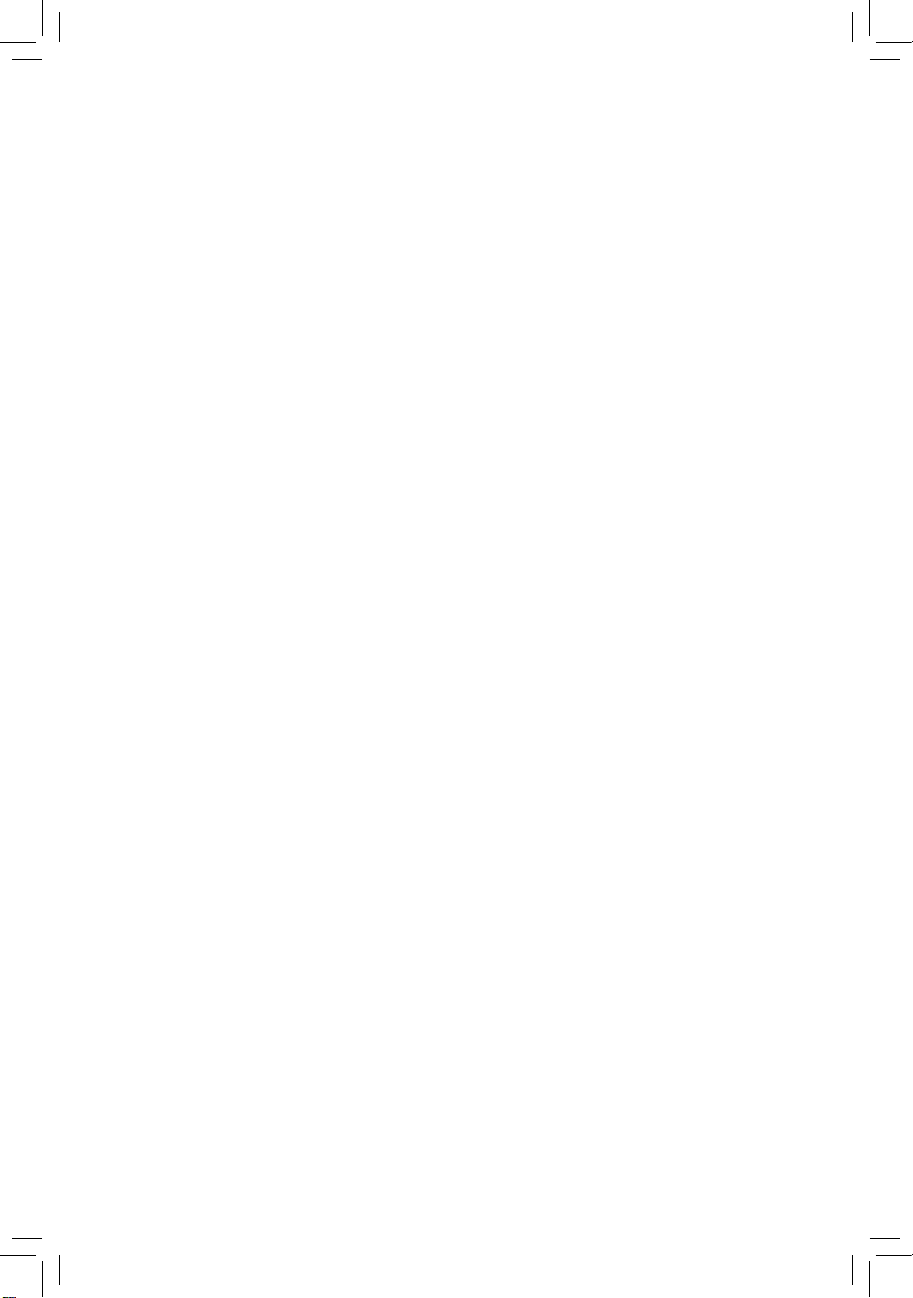
GA-P41T-D3P
Intel® Core™ 프로세서 패밀리/Intel® Pentium®프로세서 패밀리/
Intel® Celeron®프로세서 패밀리용 LGA775 소켓 메인보드
사용자 설명서
개정판 1301
12MK-P41TD3P-1301R
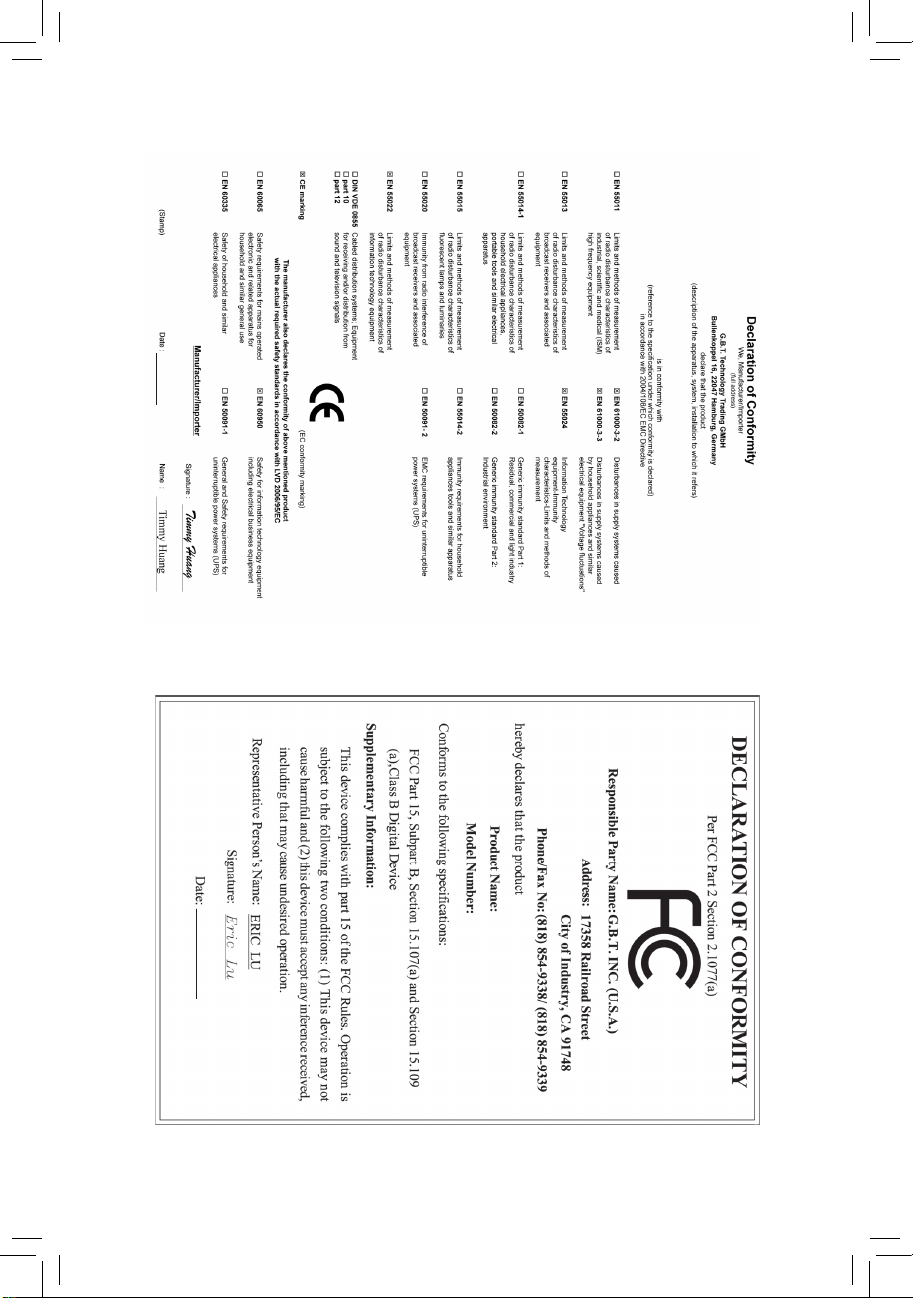
Motherboard
GA-P41T-D3P
Dec. 27, 2010
Dec. 27, 2010
Motherboard
GA-P41T-D3P
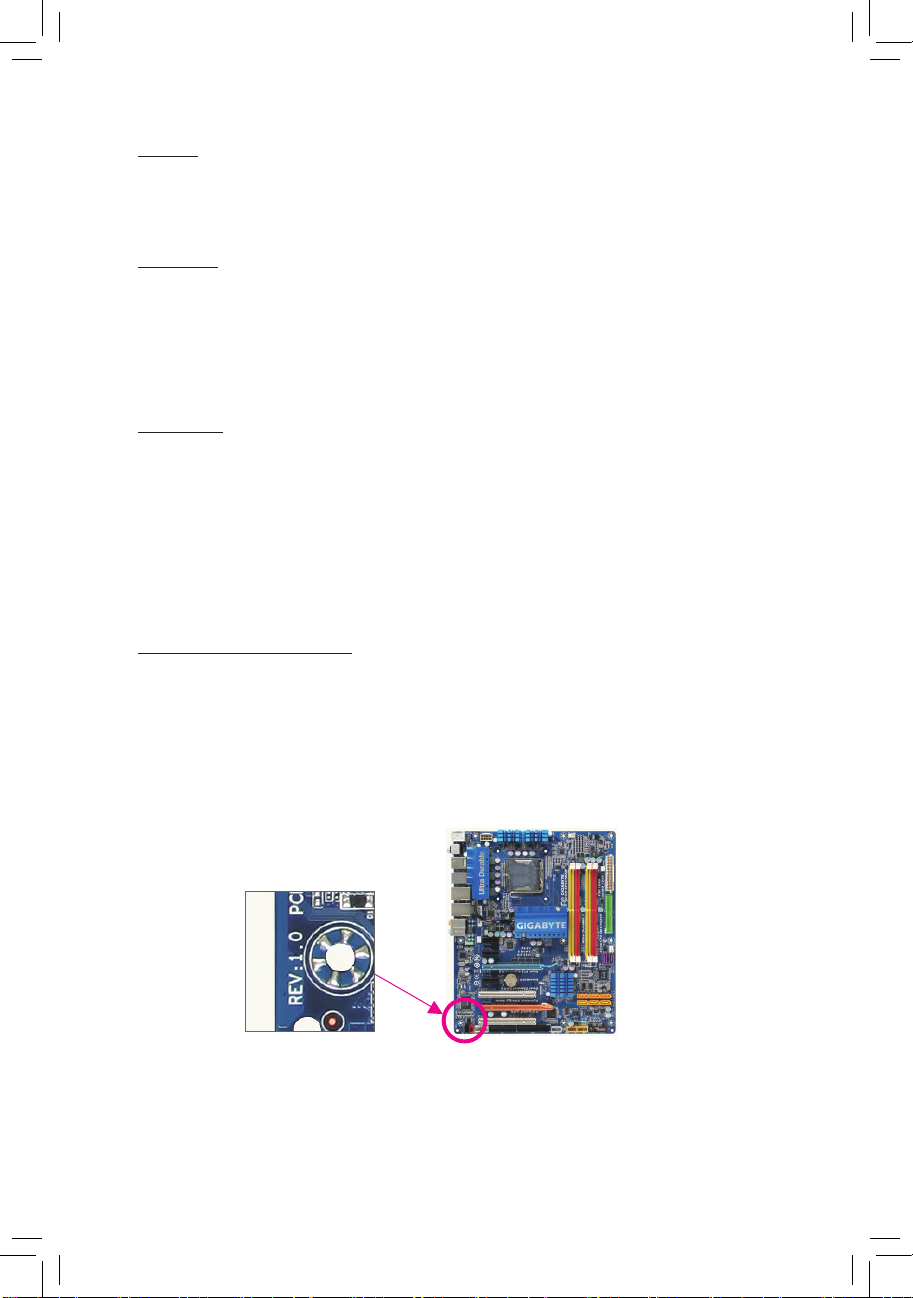
저작권
© 2011 GIGA-BYTE TECHNOLOGY CO., LTD. 판권 소유.
이 설명서에 언급된 상표는 각 소유자의 등록 상표입니다.
면책조항
이 설명서에 포함된 정보는 저작권법 보호를 받으며 GIGABYTE의 재산입니다.
이 설명서에 포함된 사양과 특징은 GIGABYTE에 의해 예고 없이 변경될 수 있습
니다. GIGABYTE의 사전 서면 허가 없이는 이 문서의 일부 또는 전부를 어떤 형식
이나 방법으로도 복제, 복사, 번역, 전송 또는 출판할 수 없습니다
문서 분류
이 제품의 사용을 돕기 위해 GIGABYTE는 다음 종류의 문서를 제공합니다.
빠른 제품 설치에 대해서는 제품과 함께 제공된 빠른 설치 가이드를 읽으십시오.
자세한 제품 정보에 대해서는 사용자 설명서를 숙독하십시오.
제품 관련 정보는 당사 웹 사이트에서 확인하십시오.
http://www.gigabyte.com
메인보드 수정 버전 식별
메인보드에 있는 수정 버전 번호는 "REV: X.X." 형식으로 표시되어 있습니다.예를
들어 "REV: 1.0"은 메인보드의 수정 버전이 1.0임을 뜻합니다. 메인보드 BIOS나 드
라이버를 업데이트하거나 기술 정보를 찾을 때는 메인보드 수정 버전을 먼저 확
인하십시오.
예:
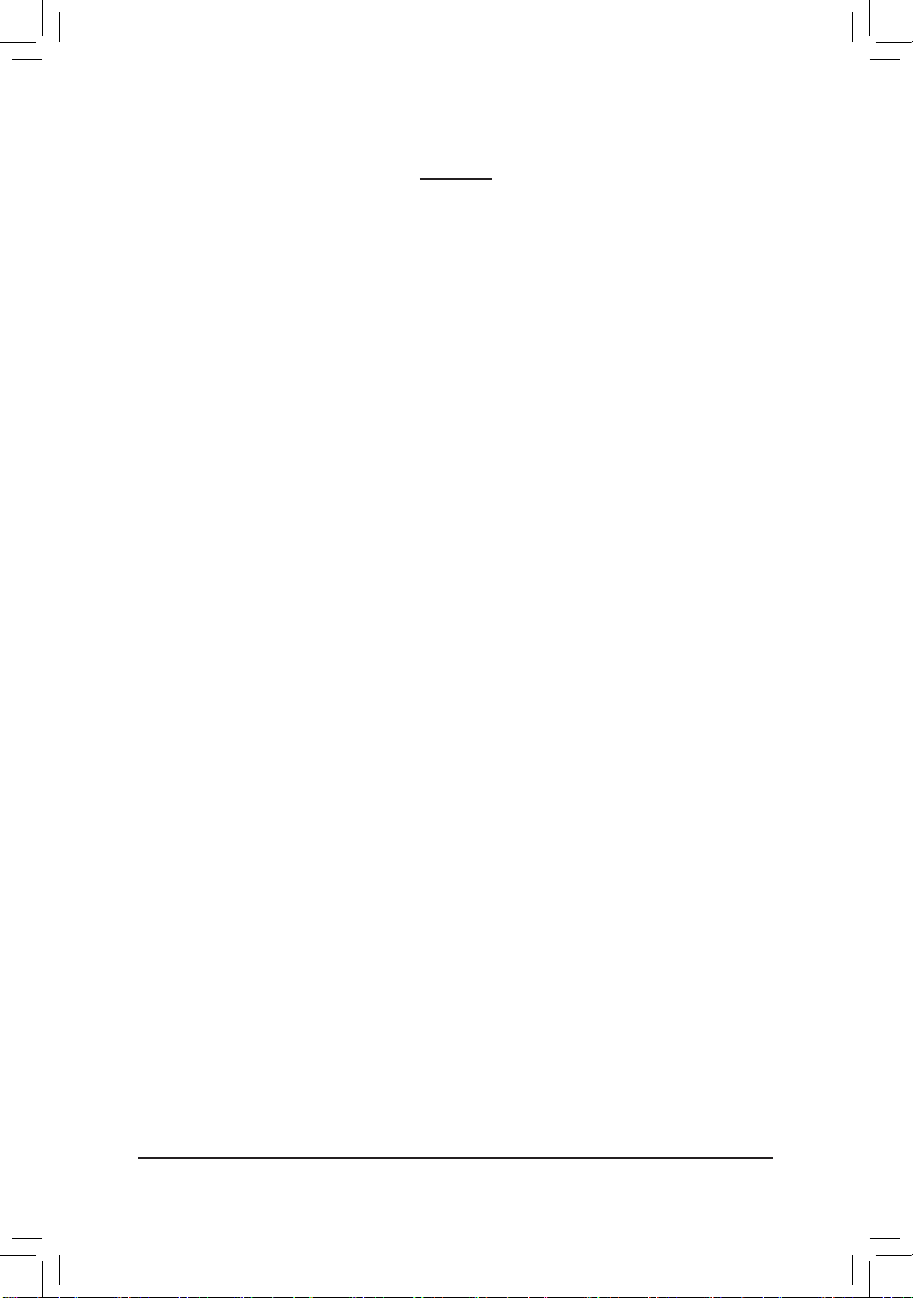
- 4 -
목차
기본 구성물 ..................................................................................................................6
선택 구성물 ..................................................................................................................6
GA-P41T-D3P 메인보드 레이아웃.............................................................................7
GA-P41T-D3P 블록 다이어그램 .................................................................................8
제 1 장 하드웨어 장착 ............................................................................................9
1-1 장착 주의사항 .............................................................................................. 9
1-2 제품 사양 ..................................................................................................... 10
1-3 CPU 및 CPU 쿨러 설치하기 .....................................................................13
1-3-1 CPU 장착하기 .....................................................................................................13
1-3-2 CPU 쿨러 설치하기 ............................................................................................15
1-4 메모리 설치하기 ....................................................................................... 16
1-4-1 듀얼 채널 메모리 구성 .....................................................................................16
1-4-2 메모리 설치하기 ................................................................................................17
1-5 확장 카드 설치하기 .................................................................................. 18
1-6 후면 패널 커넥터 ...................................................................................... 19
1-7 내부 커넥터 ................................................................................................21
제 2 장 BIOS 셋업 ...................................................................................................29
2-1 시작 화면 ..................................................................................................... 30
2-2 메인 메뉴 ..................................................................................................... 31
2-3 MB Intelligent Tweaker (M.I.T.) ....................................................................... 33
2-4 Standard CMOS Features .............................................................................. 40
2-5 Advanced BIOS Features .............................................................................. 42
2-6 Integrated Peripherals ................................................................................... 45
2-7 Power Management Setup ............................................................................. 48
2-8 PnP/PCI Configurations ................................................................................. 50
2-9 PC Health Status ............................................................................................ 51
2-10 Load Fail-Safe Defaults ..................................................................................52
2-11 Load Optimized Defaults ................................................................................ 52
2-12 Set Supervisor/User Password ...................................................................... 53
2-13 Save & Exit Setup .......................................................................................... 54
2-14 Exit Without Saving ........................................................................................ 54
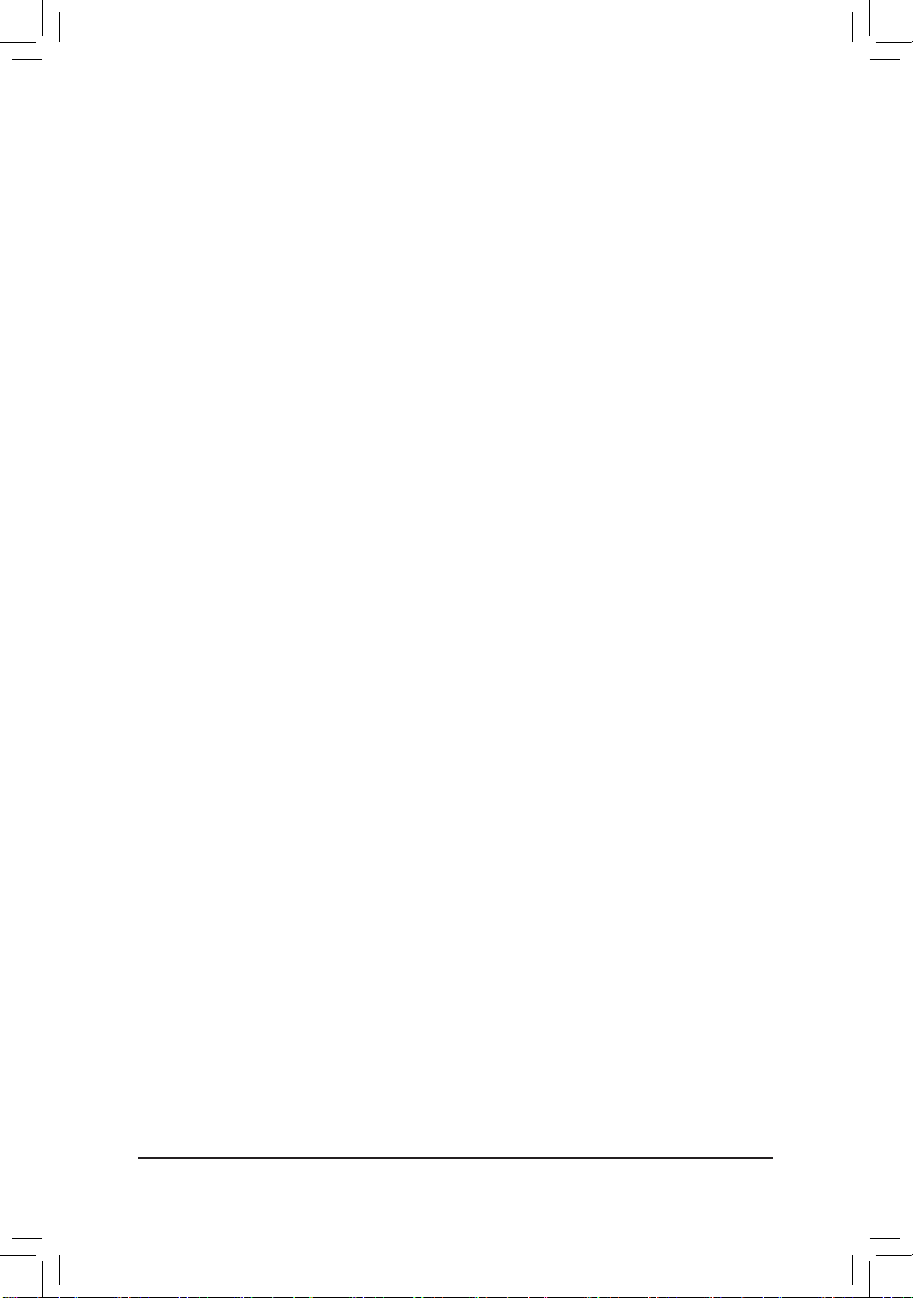
- 5 -
제 3 장 드라이버 설치 ..........................................................................................55
3-1 Installing Chipset Drivers ............................................................................... 55
3-2 Application Software ...................................................................................... 56
3-3 Technical Manuals ..........................................................................................56
3-4 Contact ........................................................................................................... 57
3-5 System ........................................................................................................... 57
3-6 Download Center ........................................................................................... 58
3-7 New Utilities ................................................................................................... 58
제 4 장 고유 기능 ...................................................................................................59
4-1 Xpress Recovery2 .......................................................................................... 59
4-2 BIOS 업데이트 유틸리티 ......................................................................... 62
4-2-1 Q-Flash Utility 로 BIOS 업데이트하기 ...............................................................62
4-2-2 @BIOS 유틸리티로 BIOS 업데이트하기........................................................65
4-3 EasyTune 6 .................................................................................................... 66
4-4 Easy Energy Saver ........................................................................................ 67
4-5 Q-Share ..........................................................................................................69
4-6 SMART Recovery........................................................................................... 70
제 5 장 부록 ............................................................................................................71
5-1 오디오 입출력 구성하기 .........................................................................71
5-1-1 2/4/5.1/7.1 채널 오디오 구성하기 ....................................................................71
5-1-2 S/PDIF 출력 구성하기 ........................................................................................74
5-1-3 마이크 녹음 구성하기 ......................................................................................75
5-1-4 녹음기 사용하기 ................................................................................................77
5-2 문제 해결 ..................................................................................................... 78
5-2-1 자주 묻는 질문 (FAQ) .........................................................................................78
5-2-2 문제 해결 절차 ...................................................................................................79
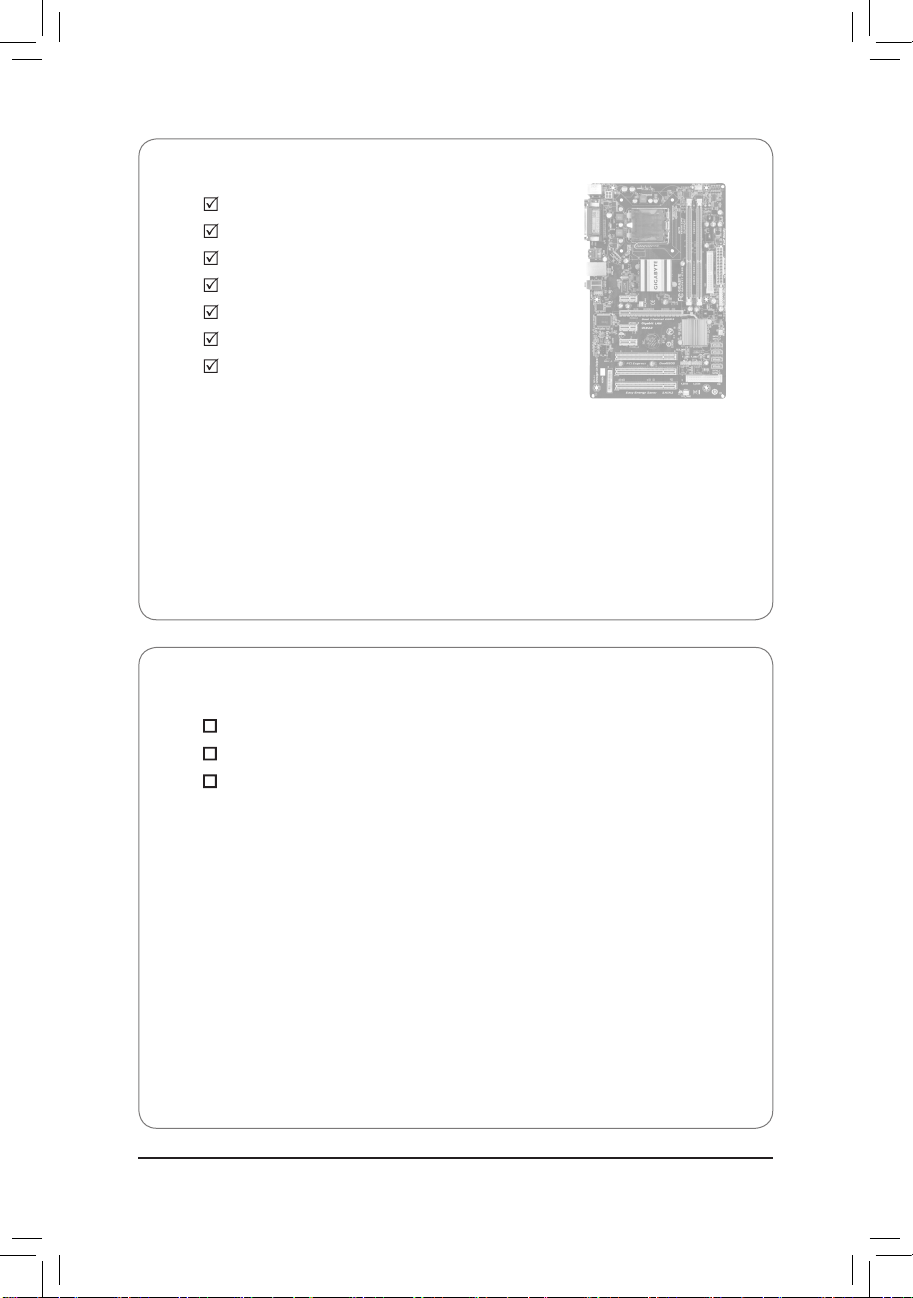
- 6 -
기본 구성물
GA-P41T-D3P
메인보드
메인보드 드라이버 디스크
사용자 설명서 1부
빠른 설치 가이드
IDE 케이블 한 개
SATA 케이블 2개
I/O 실드 1개
선택 구성물
플로피 디스크 드라이브 (부품 번호 12CF1-1FD001-7*R)
2포트 USB 2.0 브라켓 (부품 번호 12CR1-1UB030-5*R)
2포트 SATA 전원 케이블 (부품 번호 12CF1-2SERPW-0*R)
•
위의 상자 내용물은 단지 참조용이며 실제 품목은 구입한 제품 패키지에 따라 다릅니다. 포장
내용물은 통지 없이 변경될 수 있습니다.
•
메인보드 사진은 단지 참조용입니다.

- 7 -
GA-P41T-D3P 메인보드 레이아웃
KB_MS
COAXIAL
CPU_FAN
LGA775
ATX
GA-P41T-D3P
USB
LAN
CD_IN
F_AUDIO
AUDIO
B_BIOS
M_BIOS
PCIEX16
IDE
SPDIF_O
DDR3_1
DDR3_2
BAT
F_PANEL
SATA2_1
ATX_12V
Intel® G41
Intel® ICH7
FDD
SATA2_0
PCI1
PCI2
R_USB
CLR_CMOS
COMA
CODEC
F_USB1
F_USB2
SYS_FAN1
LPT
SATA2_3
SATA2_2
PCIEX1_1
PCIEX1_2
PCIEX1_3
PCI3
SYS_FAN2
PWR_FAN
Realtek
RTL8111C/D/E
iTE
IT8718
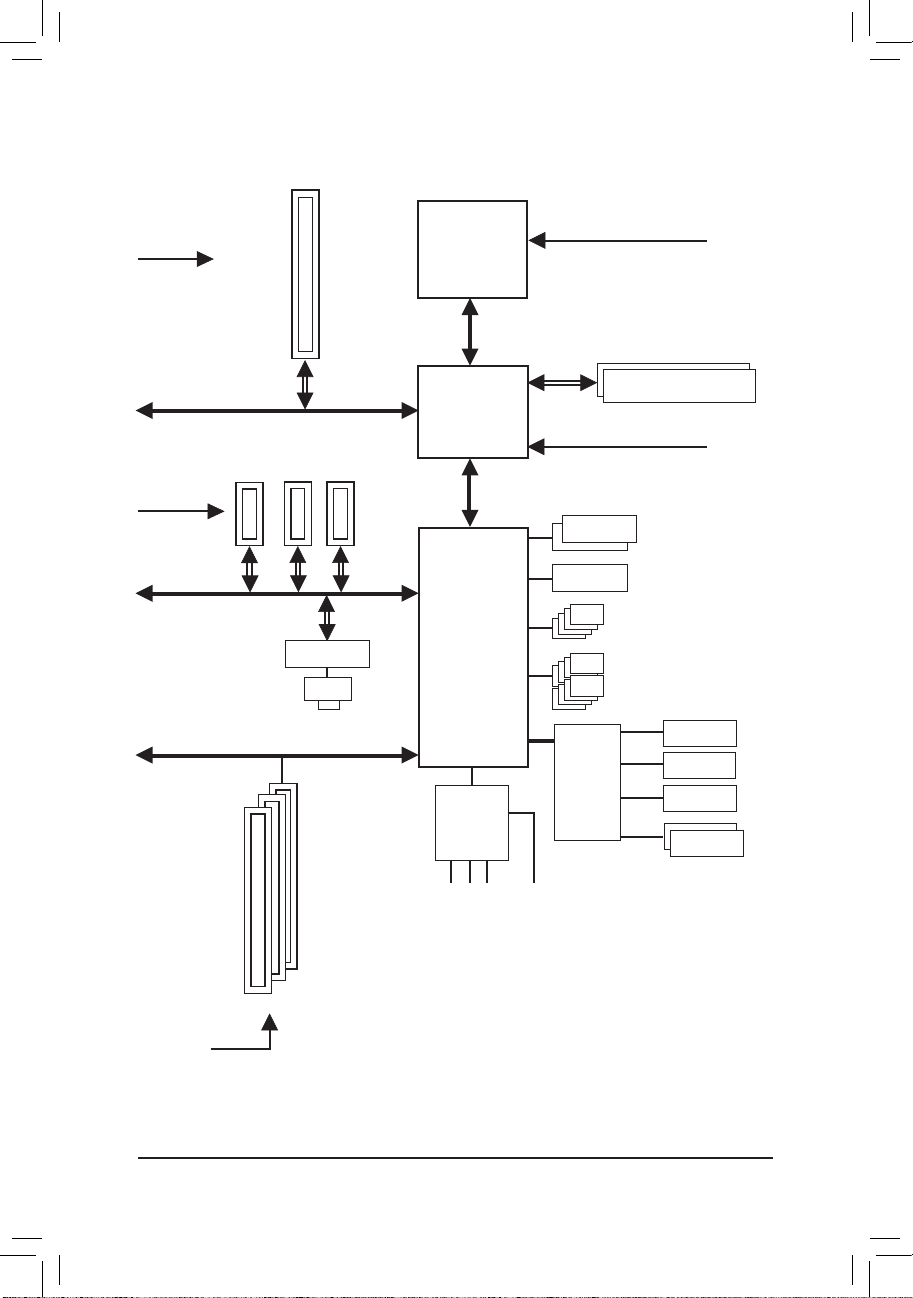
- 8 -
GA-P41T-D3P 블록 다이어그램
PS/2 KB/Mouse
8 USB 2.0/1.1
LGA775
Processor
Host
Interface
Intel® G41
MCH CLK
(333/266/200 MHz)
Intel® ICH7
3 PCI
PCI Bus
Dual Channel Memory
PCI CLK
(33 MHz)
PCI Express x16
Floppy
CPU CLK+/-
(333/266/200 MHz)
3 PCI Express x1
PCI Express Bus
PCIe CLK
(100 MHz)
PCIe CLK
(100 MHz)
x1
x1
4 SATA 3Gb/s
ATA-100/66/33
IDE Channel
Dual BIOS
COM Port
LAN
RJ45
Line-Out (Front Speaker Out)
MIC (Center/Subwoofer Speaker Out)
Line-In (Rear Speaker Out)
S/PDIF Out
CODEC
LPT
x1 x1
x16
1 PCI Express x16
DDR3 1333(O.C.)/1066/800 MHz
Realtek
RTL8111C/D/E
iTE
IT8718
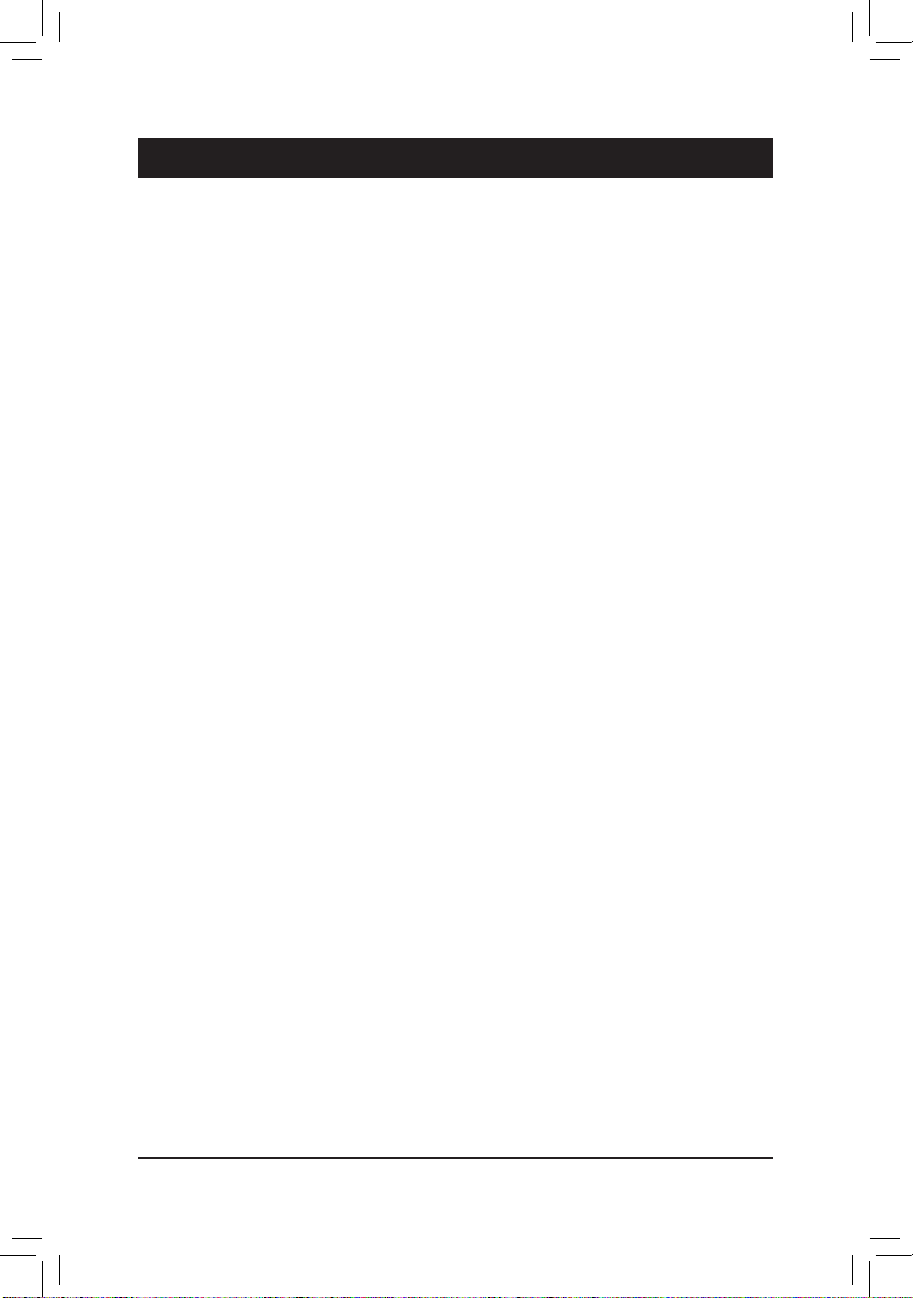
- 9 -
하드웨어 장착
1-1 장착 주의사항
메인보드에는 수많은 민감한 전자 회로와 부품이 포함되어 있고 ESD(정전 방전)
의 결과로 손상될 수 있습니다. 장착 전에 사용자 설명서를 숙독하고 다음 절차
를 따르십시오.
• 장착 전에 판매점에서 제공한 메인보드 S/N(일련번호) 스티커나 보증 스티커
를 제거하거나 뜯지 마십시오. 스티커는 보증 확인에 필요합니.
• 메인보드나 기타 하드웨어 부품을 장착하거나 제거하기 전에 반드시 콘센트
에서 전원 코드 플러그를 뽑아 AC 전원을 분리하십시오.
• 메인보드의 내부 커넥터에 하드웨어 부품을 연결할 때는 정확하고 확실하게
연결되었는지 확인하십시오.
• 메인보드를 다룰 때는 금속 리드나 커넥터 만지지 않도록 하십시오.
• 메인보드, CPU 또는 메모리와 같은 전자 부품을 다룰 때는 정전기 방지 손목
띠를 착용하는 것이 좋습니다. 정전기 방지 손목 띠가 없으면 마른 손으로
금속 물체를 먼저 만져 정전기를 방전하십시오.
•
메인보드를 장착하기 전에 메인보드를 정전기 방지 패드 위에 놓거나 정전
기 차폐 용기 안에 넣으십시오.
• 메인보드에서 전원 공급 케이블 플러그를 뽑기 전에 전원공급 장치가 꺼졌
는지 확인하십시오.
• 전원을 켜기 전에 전원 공급 전압이 지역 전압 표준에 맞게 설정되어 있는지
확인하십시오.
• 제품을 사용하기 전에 하드웨어 부품의 모든 케이블과 전원 커넥터가 연결
되었는지 확인하십시오.
• 메인보드 손상을 방지하려면 나사가 메인보드 회로나 부품과 접촉하지 않도
록 하십시오.
• 메인보드 위나 컴퓨터 케이스 안에 나사나 금속 부품을 남겨두지 않았는지
확인하십시오.
• 컴퓨터 시스템을 평평하지 않은 표면에 놓지 마십시오.
• 컴퓨터 시스템을 고온 환경에 두지 마십시오.
• 설치하는 도중에 컴퓨터 전원을 켜면 시스템 부품이 손상되거나 사용자가
신체적 상해를 입을 수 있습니다.
• 설치 단계를 잘 모르거나 제품의 사용과 관련하여 문제가 있는 경우, 자격이
있는 컴퓨터 기술자에게 문의하십시오.
제 1 장 하드웨어 장착

하드웨어 장착
- 10 -
1-2 제품 사양
CPU
LGA775 패키지의 Intel® Core™ 2 Extreme 프로세서/
Intel® Core™ 2 Quad 프로세서/ Intel® Core™ 2 Duo 프로세서/
Intel® Pentium® 프로세서/Intel® Celeron® 프로세서 지원
(최신 CPU 지원 목록에 대해서는 GIGABYTE 웹 사이트를 방문하십시오.)
L2 캐시는 CPU 에 따라 다름
프런트 사이드
버스
1333/1066/800 MHz FSB
칩셋
노스브리지: Intel® G41 Express 칩셋
사우스브리지: Intel® ICH7
메모리
최대 4 GB 의 시스템 메모리를 지원하는 1.5V DDR3 DIMM 소켓 2개
* 표준 PC 아키텍처로 인해서 일정량의 메모리가 시스템용으로 예비
지정되며, 따라서 실제로 표시되는 메모리 크기는 4 GB보다 적습니다.
듀얼 채널 메모리 아키텍처
DDR3 1333 (O.C.)/1066/800 MHz 메모리 모듈 지원
비-ECC 메모리 모듈 지원
(최신의 지원되는 메모리 속도 및 메모리 모듈에 대해서는
GIGABYTE 웹 사이트를 방문하십시오.)
오디오
Realtek
ALC888/889/892
코덱
HD 오디오
2/4/5.1/7.1 채널
* 7.1 채널 오디오를 구성하려면, 전면 패널을 통해 HD 오디오 표준
포트 와 연결해 야 하며 오디오 드라이버를 사용 하여 멀티 채널
오디오 기능을 활성화해야 합니다.
S/PDIF 입출력 지원
CD 입력 지원
LAN
Realtek RTL8111C/D/E 칩 (10/100/1000 Mbit)
확장 슬롯
PCI Express x16 슬롯 1개, x16 에서 작동
PCI Express x1 슬롯 3개
PCI 슬롯 3개
저장 장치
사우스브리지:
- ATA-100/66/33 및 최대 2개의 IDE 장치를 지원하는 IDE 커넥터 1개
-
최대 4개의 SATA 3 Gb/s 장치를 지원하는 SATA 3 Gb/s 커넥터 4개
iTE IT8718 칩:
- 최대 -1개의 플로피 디스크 드라이브를 지원하는 플로피 디스
크드라이브 커넥터 1개
USB
사우스브리지:
-
최대 8개의 USB 2.0/1.1 포트 (후면 패널에 4개, 내부 USB 헤더에
연결된 USB 브라켓을 통해 4개)
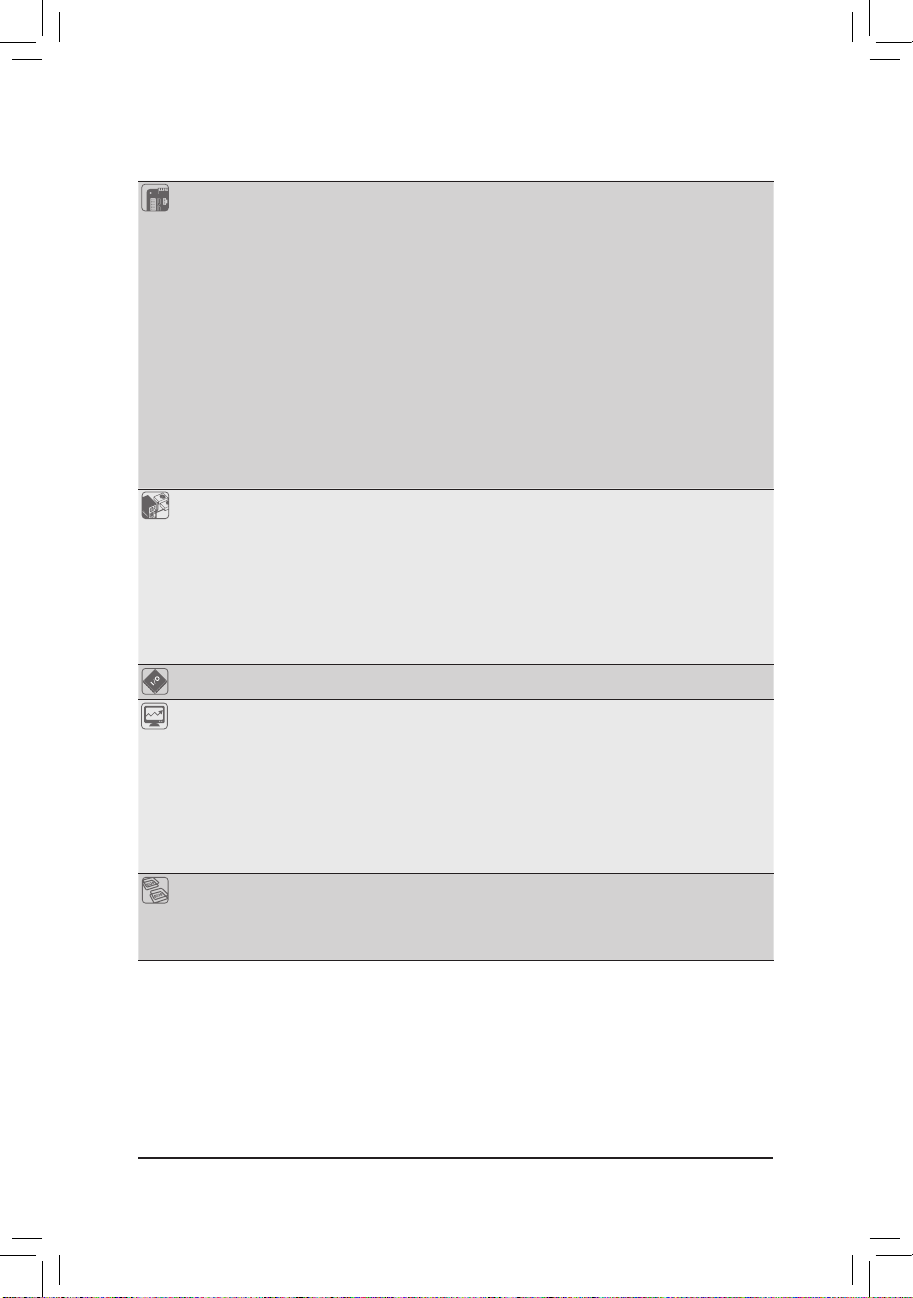
- 11 -
하드웨어 장착
내부 커넥터 24 핀 ATX 주 전원 커넥터 1 개
4 핀 ATX 12V 전원 커넥터 1 개
플로피 디스크 드라이브 커넥터 1 개
IED 커넥터 1 개
SATA 3Gb/s 커넥터 4 개
CPU 팬 헤더 1 개
시스템 팬 헤더 2 개
전원 팬 헤더 1 개
전면 패널 헤더 1 개
전면 패널 오디오 헤더 1 개
CD 입력 커넥터 1 개
S/PDIF 출력 헤더 1 개
USB 2.0/1.1 헤더 2 개
CMOS 소거 점퍼 1개
후면 패널
커넥터
PS/2 키보드 포트 1 개
PS/2 마우스 포트 1 개
병렬 포트 1 개
시리얼 포트 1 개
동축 S/PDIF 출력 커넥터 1개
USB 2.0/1.1 포트4 개
RJ-45 포트 1 개
오디오 잭 3개(라인 입력/라입 출력/마이크)
I/O 컨트롤러
iTE IT8718
하드웨어
모니터
시스템 전압 감지
CPU/시스템 온도 감지
CPU/시스템/전원 팬 속도 감지
CPU 과열 경고
CPU/시스템/전원 팬 장애 감지
CPU 팬 속도 제어
* CPU 팬 속도 제어 기능의 지원 여부는 설치한 CPU 냉각기에 따라
다릅니다.
BIOS
8 Mbit 플래시 2개
공인 AWARD BIOS 사용
DualBIOS™ 지원
PnP 1.0a, DMI 2.0, SM BIOS 2.4, ACPI 1.0b
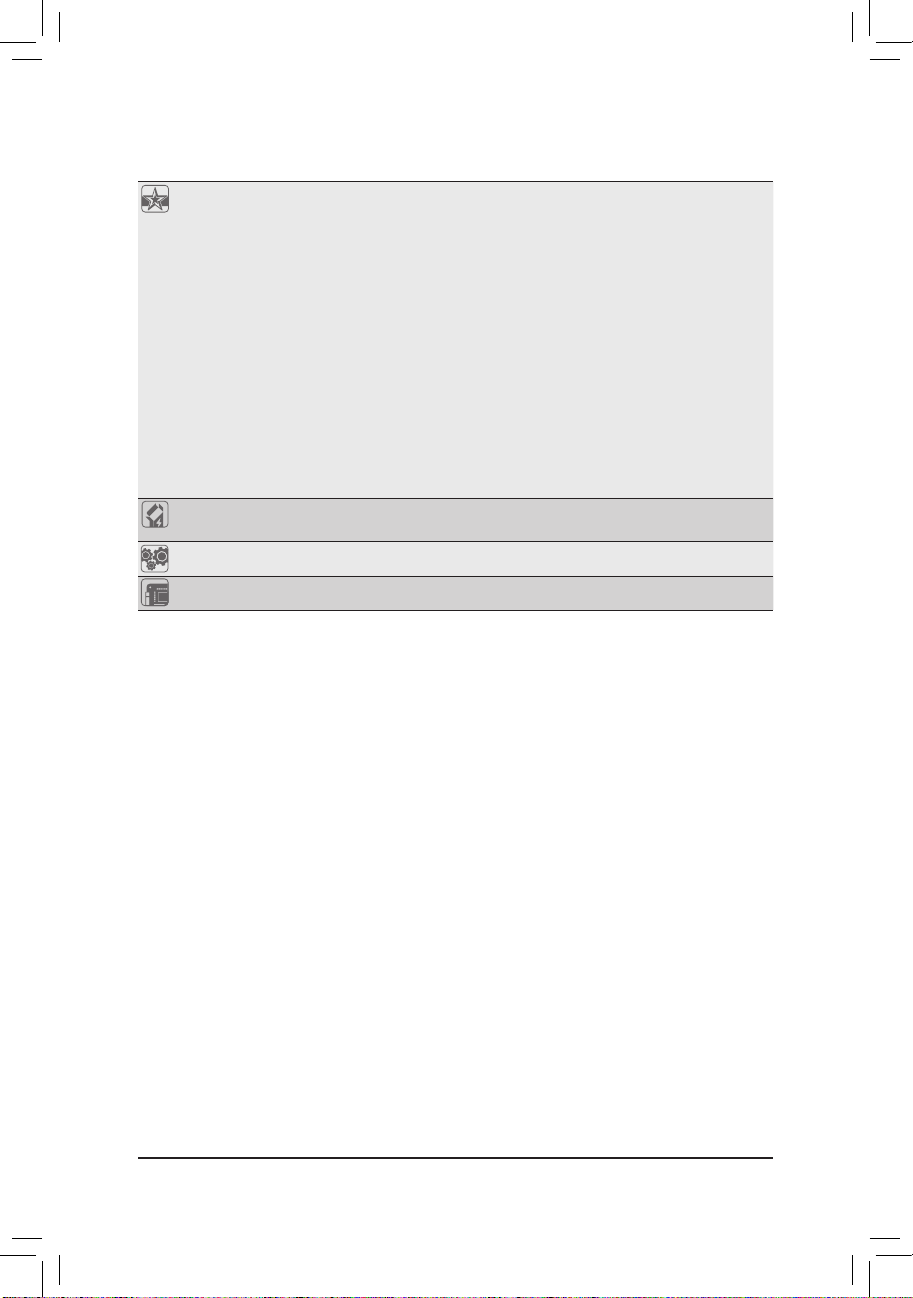
하드웨어 장착
- 12 -
* GIGABYTE는 제품 규격 또는 제품 관련 정보를 예고 없이 변경할 권리를 보유합니다.
부가 기능
@BIOS 지원
Q
-Flash 지원
Xpress BIOS
지원
Download Center
지원
Xpress Install 지원
Xpress Recovery2 지원
EasyTune 지원
* Easytune에서 사용할 수 있는 기능은 메인보드 모델에 따라 다를 수
있습니다.
Easy Energy Saver 지원
* 하드웨어 제한 때문에 Easy Energy Saver를 지원할 수 있도록 하려면,
Intel
®
CoreTM 2 Extreme/ CoreTM 2 Quad/ CoreTM 2 Duo/Pentium Dual-Core/
Celeron Dual-Core/Celeron 400 시리즈 CPU를 설치해야 합니다.
Smart Recovery 지원
ON/OFF Charge 지원
Q-Share 지원
번들
소프트웨어
Norton Internet Security (OEM 버전)
운영 체제
Microsoft® Windows 7/Vista/XP 지원
폼 팩터
ATX 폼 팩터, 30.5 x 19.4 츠
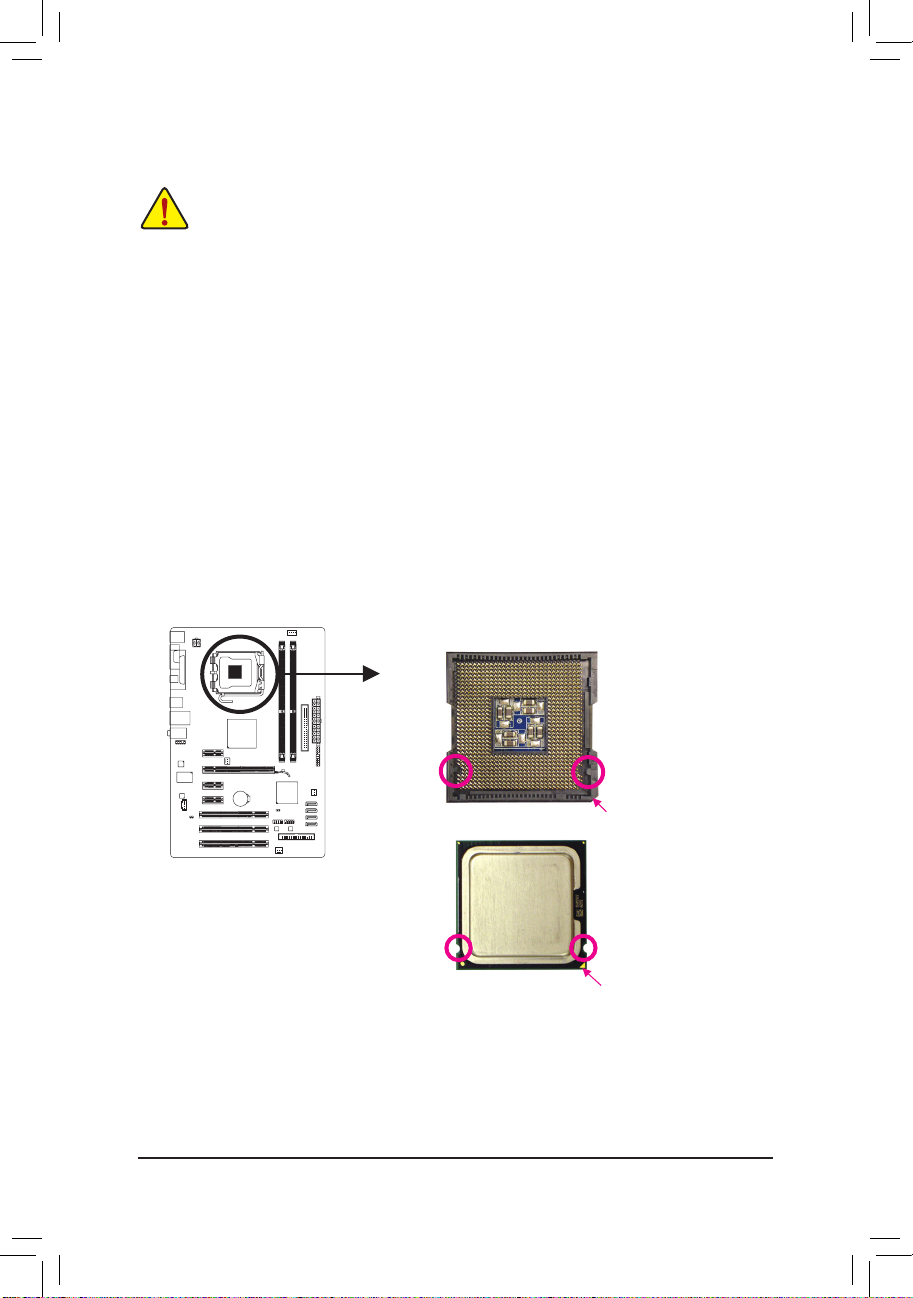
- 13 -
하드웨어 장착
LGA775 CPU
1-3 CPU 및 CPU 쿨러 설치하기
CPU를 설치하기 전에 다음 지침을 따르십시오.
•
메인보드가 CPU를 지원하는지 확인하십시오.
(최신 CPU 지원 목록에 대해서는 GIGABYTE 웹 사이트를 방문하십시오.)
•
하드웨어 손상을 방지하려면 CPU를 설치하기 전에 반드시 컴퓨터를 끄고 콘센
트에서 전원 코드 플러그를 뽑으십시오.
•
CPU 1번 핀을 찾으십시오. 방향이 올바르지 않으면 CPU를 삽입할 수 없습니다.
(또는 CPU 양쪽에 있는 노치와 CPU 소켓에 있는 맞춤 키를 찾으십시오.)
•
CPU 표면에 고르고 얇은 층으로 서멀 구리스를 바르십시오.
•
CPU 쿨러가 설치되어 있지 않으면 컴퓨터를 켜지 마십시오. 그렇지 않으면 CPU
과열과 손상이 일어날 수 있습니다.
•
CPU 규격에 따라 CPU 호스트 주파수 설정하십시오. 시스템 버스 주파수가 하드
웨어 규격을 초과하도록 설정하는 것은 주변 장치의 표준 요구 사항을 만족하
지 않으므로 좋지 않습니다. 주파수가 표준 규격을 초과하도록 설정하려면 CPU,
그래픽 카드, 메모리, 하드 드라이브 등의 하드웨어 규격에 따라 설정하십시오.
1-3-1 CPU 장착하기
A. 메인보드 CPU 소켓에 있는 맞춤 키와 CPU에 있는 노치를 찾으십시오.
노치
노치
맞춤 키
LGA775 CPU 소켓
CPU 소켓의 1번 핀 모서리
CPU의 1번 핀 삼각 표시
맞춤 키
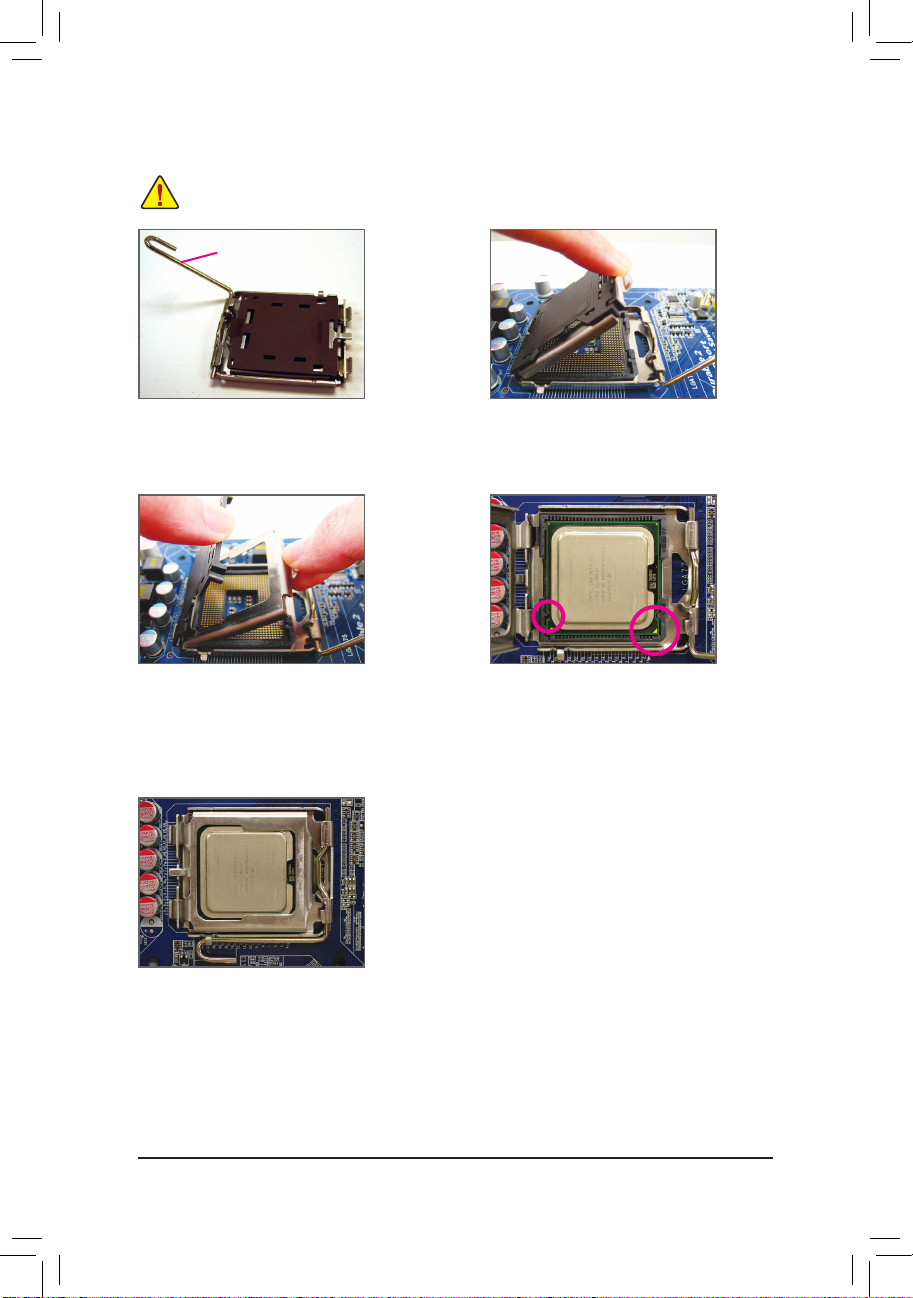
하드웨어 장착
- 14 -
B. 아래 단계에 따라 메인보드 CPU 소켓에 CPU를 올바르게 설치하십시오.
CPU 손상을 방지하려면 CPU를 설치하기 전에 컴퓨터를 끄고 콘센트에서 전원 코드
플러그를 뽑으십시오.
단계 1:
CPU 소켓 레버를 완전히 일으켜 세웁니다.
CPU 소켓 레버
단계 3:
로드 플레이트에서 소켓 보호 커버를
제거합니다. (CPU 소켓을 보호하려면,
CPU가 설치되지 않을 때는 항상 소켓
보호 커버를 덮으십시오.)
단계 5:
CPU가 올바르게 삽입되었으면 고정판을
제자리에 놓고 CPU 소켓 레버를 잠금
위치로 다시 밀어넣습니다.
단계 2:
CPU 소켓에서 금속 로드 플레이트를
들어냅니다. (소켓 접점을 건드리지
마십시오.)
단계 4:
엄지와 검지로 CPU를 잡습니다. CPU 1번
핀 표시 (삼각형) 와 CPU 소켓의 1번 핀
모서리를 맞추고 (또는 CPU 노치와 소켓
맞춤 키를 맞출 수도 있음) CPU를
서서히제자리에 삽입합니다.
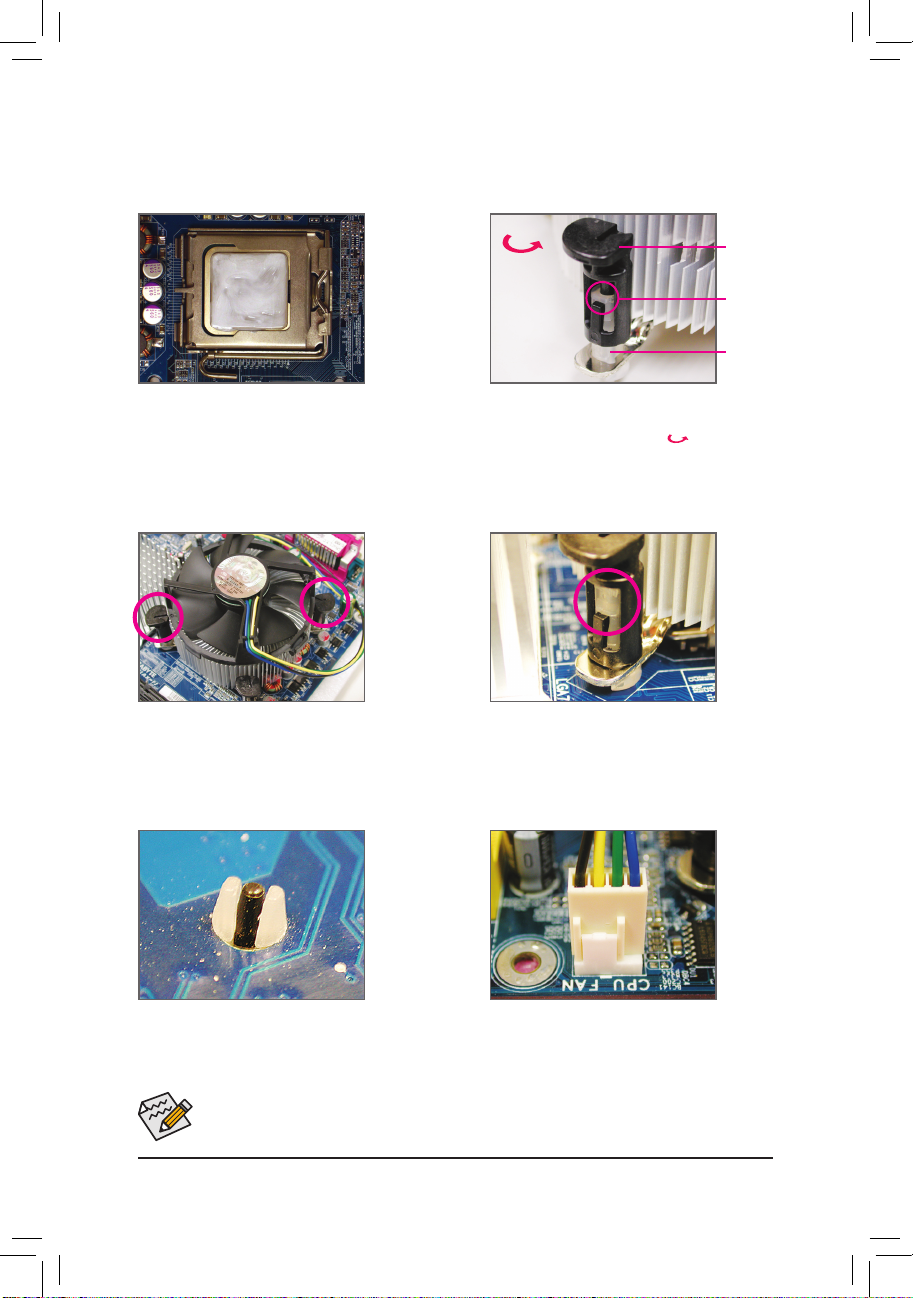
- 15 -
하드웨어 장착
1-3-2 CPU 쿨러 설치하기
아래 단계에 따라 메인보드에 CPU 쿨러를 올바르게 설치하십시오. (다음 절차는 Intel® 박스
형 쿨러를 예시 쿨러로 사용합니다.)
단계 1:
설치된 CPU 표면에 고르고 얇은 층으로
서멀 구리스를 바릅니다.
수컷 누
름 핀
암컷 누
름 핀
암컷 누름
핀 상단
수컷 누름 핀
에 있는 화살
표 방향
단계 2:
설치된 CPU 표면에 고르고 얇은 층으로
서멀 구리스를 바릅니다. 화살표 방
향을 유의합니다. (누름 핀을 화살표
방향으로 돌리는 것은쿨러를 제거하는
것이고, 그 반대로 돌리는 것은 설치하는
것입니다.)
단계 3:
CPU 위에 쿨러를 놓고 메인보드의 핀
구멍을 통해 4개의 누름 핀을 맞춥니다.
누름 핀을 대각선으로 내리누릅니다.
단계 4:
각 누름 핀을 내리누를 때 찰깍 소리가
나야 합니다.수컷과 암컷 누름 핀이 꽉
결합되었는지 확인하십시오. (쿨러 설치
에 대한 지시사항은 CPU 쿨러 설치 설명
서를 참조하십시오.)
CPU 냉각 CPU 사이의 서멀 그리스/테이프가 CPU에 들러붙을 수 있으므로 CPU 쿨
러를 제거할 때는 특히 주의하십시오. CPU 쿨러를 부적절하게 제거하면 CPU가 손
상될 수 있습니다.
단계 5:
설치 후 메인보드의 뒷면을 확인하십시
오. 누름 핀이 위 그림과 같이 삽입되었으
면 설치가 완료된 것입니다.
단계 6:
끝으로 CPU 쿨러의 전원 커넥터를 메인
보드에 있는 CPU 팬 헤더(CPU_FAN)에 연
결합니다.

하드웨어 장착
- 16 -
1-4 메모리 설치하기
메모리를 설치하기 전에 다음 지침을 따르십시오.
•
메인보드가 메모리를 지원하는지 확인하십시오. 같은 용량, 상표, 속도 및 칩의
메모리를 사용하는 것이 좋습니다.
(최신의 지원되는 메모리 속도 및 메모리 모듈에 대해서는 GIGABYTE 웹 사이트를
방문하십시오.)
•
하드웨어 손상을 방지하려면 메모리를 설치하기 전에 반드시 컴퓨터를 끄고 콘
센트에서 전원 코드 플러그를 뽑으십시오.
•
메모리 모듈은 실수를 방지하도록 설계되어 있습니다. 메모리 모듈은 한 방향으
로만 설치할 수 있습니다. 메모리를 삽입할 수 없는 경우 방향을 바꾸어 보십시오.
1-4-1 듀얼 채널 메모리 구성
이 메인보드는 2개의 DDR3 메모리 소켓을 제공하고 듀얼 채널 기술을 지원 합니다. 메모리가
설치된 후 BIOS가 메모리의 규격과 용량을 자동으로 감 지합니다. 듀얼 채널 메모리 모듈을
사용하도록 설정하면 원래 메모리 대 역폭이 두 배로 늘어납니다.
2개의 DDR3 메모리 소켓은 두 채널로 나뉘고 각 채널에는 다음 두 개 메모리 소켓이 있습니다:
채널 0: DDR3_1
채널 1: DDR3_2
칩셋 제한이 있으므로 메모리를 듀얼 채널 모드로 설치하기 전에 다음 지침을 읽으십시오.
1.
단 하나의 DDR3 메모리 모듈이 설치되어 있으면 듀얼 채널 모드는 사용할 수 없습니다.
2.
모듈이 두 개인 듀얼 채널 모드를 활성화할 경우, 같은 용량, 상표, 속도 및 칩의 메모리
를 사용하는 것이 좋습니다.
DDR3_1
DDR3_2
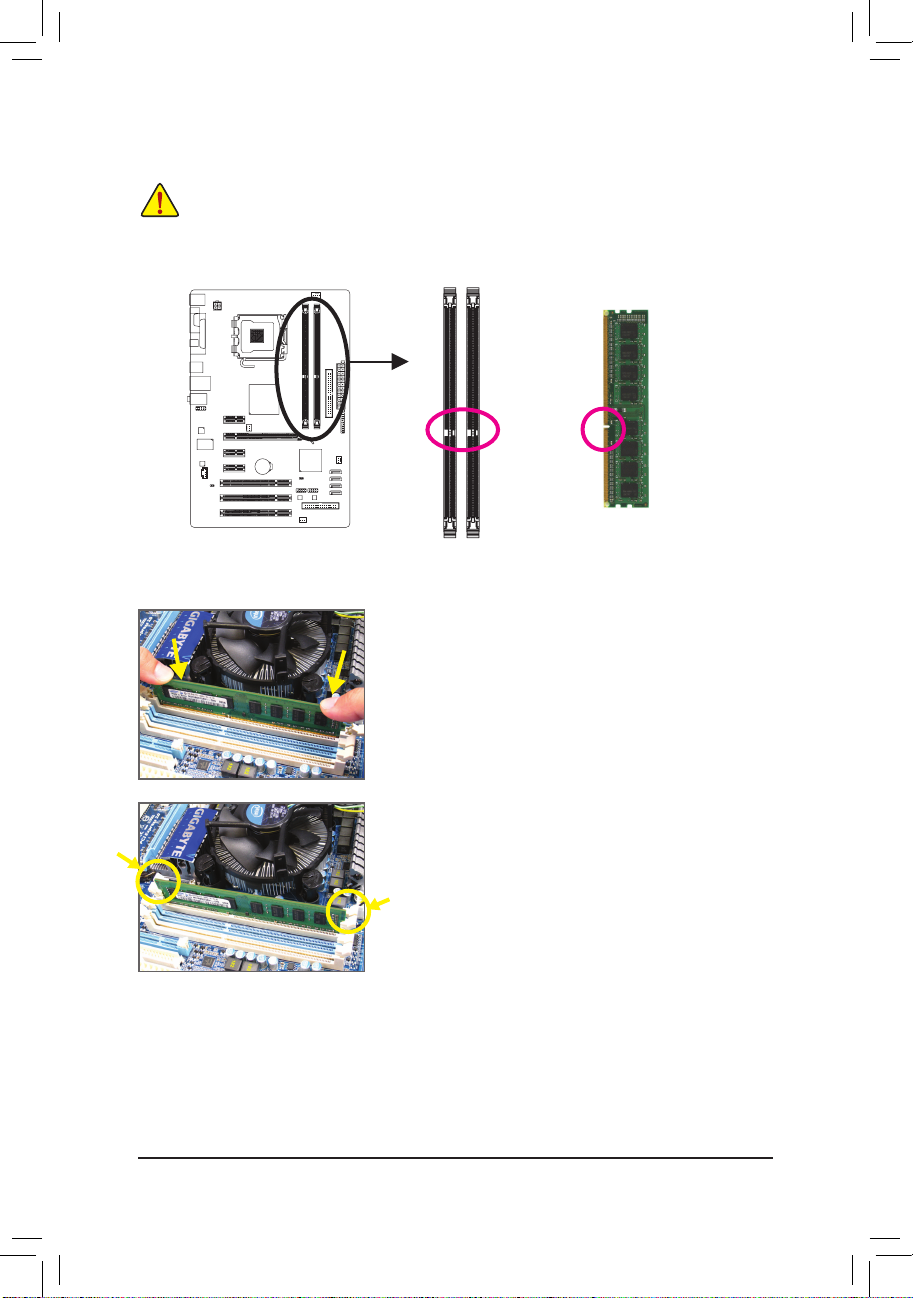
- 17 -
하드웨어 장착
DDR3 DIMM
1-4-2 메모리 설치하기
노치
메모리 모듈 손상을 방지하려면 메모리 모듈을 설치하기 전에 컴퓨터를 끄고 콘센
트에서 전원 코드 플러그를 뽑으십시오.
DDR3 DIMM과 DDR2 DIMM은 서로 호환되지 않거나 DDR DIMM과 호환되지 않습니다. 이
메인보드에는꼭 DDR3 DIMM을 설치하십시오.
DDR3 메모리 모듈에는 노치가 있기 때문에 한 방향으로만 끼울 수 있습니다.아래 단계에
따라 메모리 소켓에 메모리 모듈을 올바르게 설치하십시오.
단계 1:
메모리 모듈의 방향에 유의합니다. 메모리 소켓 양쪽 끝
에 있는 고정 클립을 벌립니다. 메모리 모듈을 소켓에 놓
습니다. 왼쪽 그림에 나타낸 것과 같이 메모리 위쪽 가장
자리에 손가락을 대고 메모리를 내리눌러 메모리 소켓
에 수직으로 삽입합니다.
단계 2:
메모리 모듈이 정확히 삽입되면 소켓 양쪽 끝의 클립이
제자리에 찰깍하고 채워집니다.
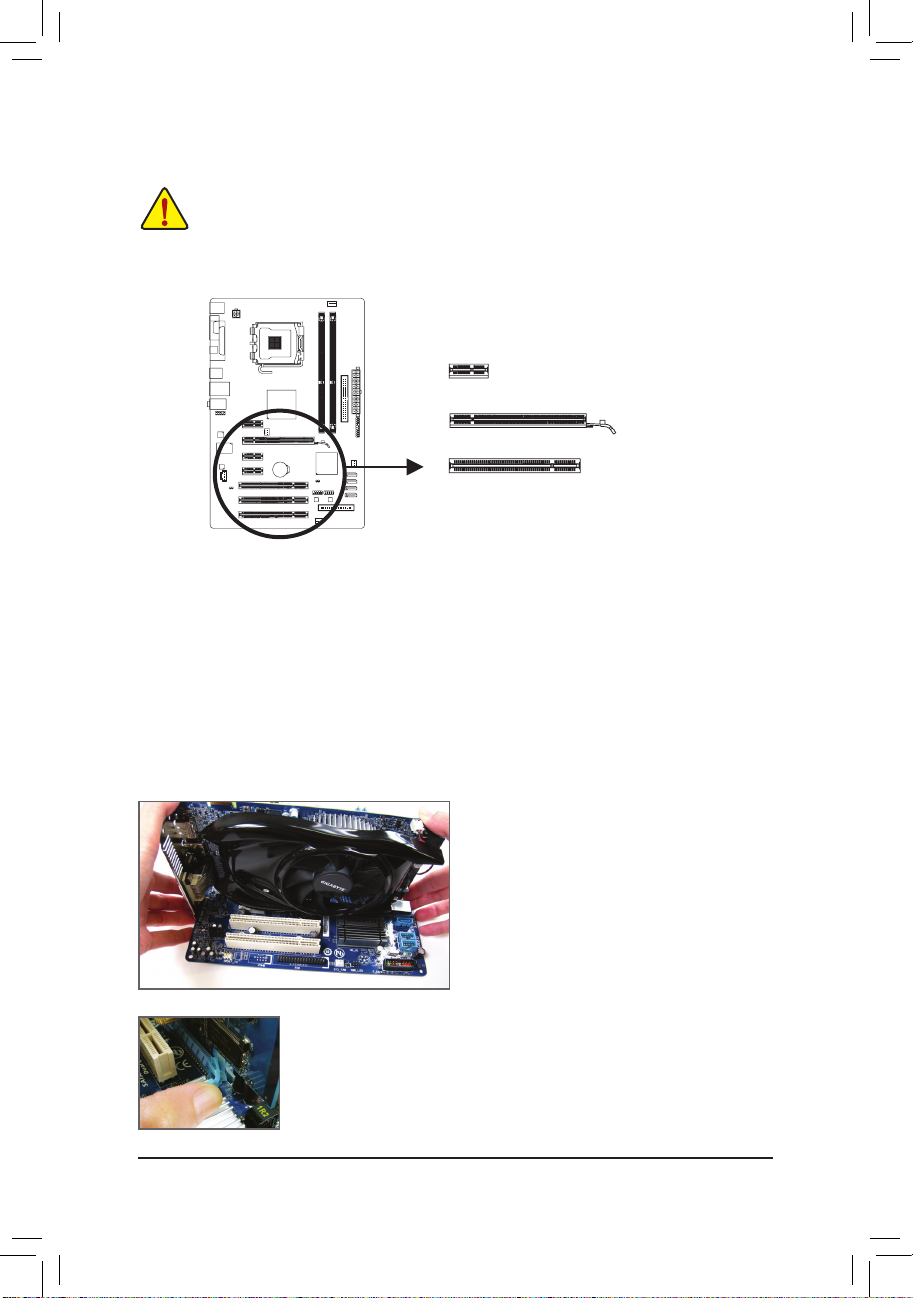
하드웨어 장착
- 18 -
PCI
슬롯
PCI Express x1
슬롯
PCI Express x16
슬롯
PCI 슬롯
1-5 확장 카드 설치하기
확장 카드를 설치하기 전에 다음 지침을 따르십시오:
•
메인보드가 확장 카드를 지원하는지 확인하십시오.확장 카드에 포함된 설명서
를 숙독하십시오.
•
하드웨어 손상을 방지하려면 확장 카드를 설치하기 전에 반드시 컴퓨터를 끄고
콘센트에서 전원 코드 플러그를 뽑으십시오.
아래 단계에 따라 확장 슬롯에 확장 카드를 올바르게 설치하십시오.
1. 카드를 지원하는 확장 슬롯을 찾습니다. 케이스 후면 패널에서 금속 슬롯 덮개를 제거합
니다.
2. 카드를 슬롯과 맞추고 카드가 슬롯에 완전히 끼워질 때까지 카드를 내리누릅니다.
3. 카드의 금속 접점이 슬롯에 완전히 삽입되었는지 확인합니다.
4. 카드의 금속 브라켓을 나사로 케이스 후면 패널에 고정합니다.
5. 확장 카드가 모두 설치되었으면 케이스 덮개를 다시 덮습니다.
6. 컴퓨터의 전원을 켭니다. 필요하다면 BIOS 셋업으로 이동하여 확장 카드에 대해 필요한 BIOS
설정을 변경합니다.
7. 확장 카드와 함께 제공된 드라이버를 운영 체제에 설치합니다.
예:
PCI Express
그래픽 카드 설치 및 제거하기:
•
그래픽 카드 설치하기:
카드가 PCI Express x16 슬롯에 완전히 삽입
될 때까지 카드 상단 모서리를 천천히 밀어
넣으십시오. 카드를 제대로 끼워야 하며 좌
우로 카드를 흔들면 안됩니다.
•
카드 제거하기:
슬롯의 레버를 천천히 다시 밀어 넣은 다음 카드를 슬롯에서 수직으
로 들어 올립니다.
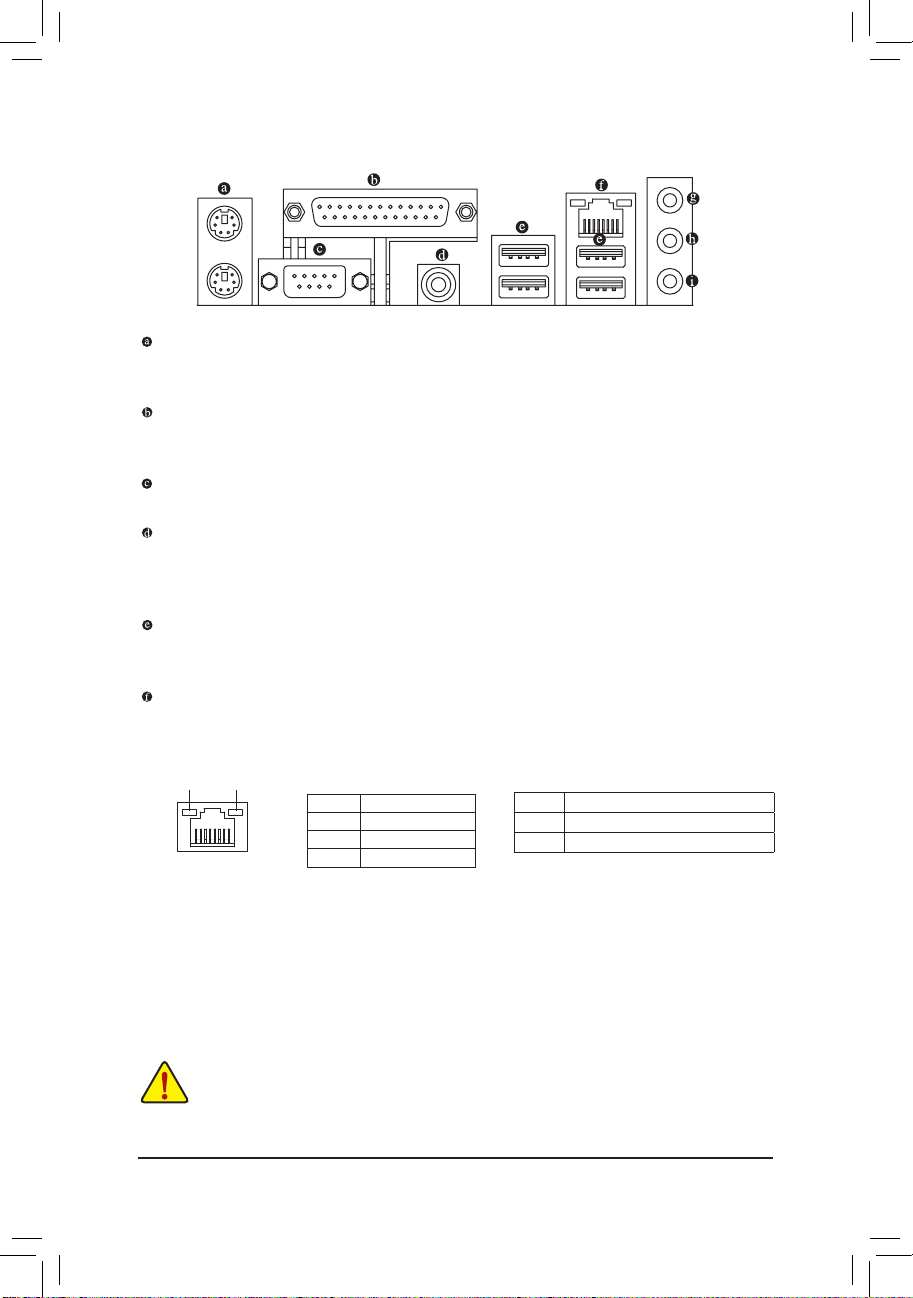
- 19 -
하드웨어 장착
1-6 후면 패널 커넥터
PS/2 키보드 및 PS/2 마우스 포트
위쪽 포트(녹색)에 PS/2 마우스를 연결하고 아래쪽 포트(보라색)에 PS/2 키보드를 연결
하십시오.
병렬 포트
병렬 포트를 사용하여 프린터나 스캐너와 같은 장치를 연결하십시오. 병렬 포트를
프린터 포트라고 부르기도 합니다.
직렬 포트
직렬 포트를 사용하여 마우스, 모뎀 또는 기타 주변 장치와 같은 장치를 연결하십시오.
동축 S/PDIF 출력 커넥터
이 커넥터는 디지털 동축 오디오를 지원하는 외부 오디오 시스템에 디지털 오디오를
제공합니다. 이 기능을 사용하기 전에 오디오 시스템이 동축 디지털 오디오 입력 커넥
터를 제공하는지 확인하십시오.
USB 2.0/1.1 포트
USB 포트는 USB 2.0/1.1 규격을 지원합니다. USB 키보드/마우스, USB 프린터, USB 플래시
드라이브와 같은 USB 장치에 이 포트를 사용하십시오.
RJ-45 LAN 포트
Gigabit 이더넷 LAN 포트는 최대 1 Gbps 데이터 속도의 인터넷 연결을 제공합니다. 다음은
LAN 포트 LED 상태에 대한 설명입니다.
•
후면 패널 커넥터에 연결된 케이블을 제거할 때는 장치에서 케이블을 먼저
제거한 후 메인보드에서 제거하십시오.
•
케이블을 제거할 때는 커넥터에서 케이블을 올바르게 뽑으십시오. 케이블
커넥터 안의 전기 단락을 방지하려면 좌우로 흔들지 마십시오.
활동 LED
연결 /
속도 LED
LAN 포트
활동 LED:
연결/속도 LED:
상태 설명
주황색 1 Gbps 데이터 속도
녹색 100 Mbps 데이터 속도
꺼짐 10 Mbps 데이터 속도
상태 설명
깜빡임 데이터 전송 또는 수신 중
꺼짐 데이터 전송 또는 수신 없음
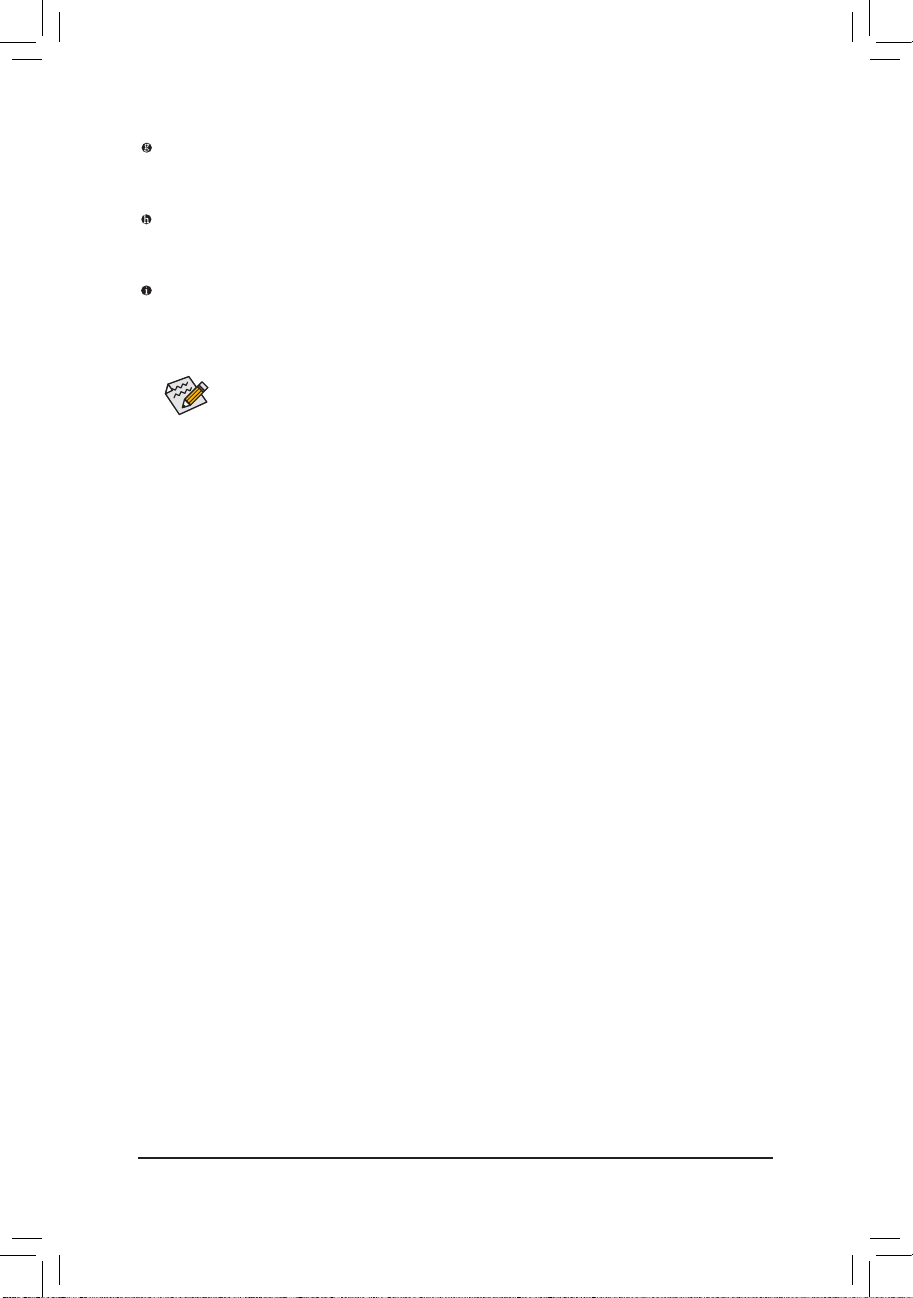
하드웨어 장착
- 20 -
라인 입력 잭 (청색)
기본 라인 입력 잭입니다. 광 드라이브, Walkman과 같은 장치에 이 오디오 잭을 사용하십
시오.
라인 출력 잭 (녹색)
기본 라인 출력 잭입니다. 헤드폰이나 2채널 스피커에 이 오디오 잭을 사용하십시오. 이잭
은 4/5.1 채널 오디오 구성에서 프런트 스피커를 연결하는 데 사용할 수 있습니다.
마이크 입력 잭 (분홍색)
기본 마이크 입력 잭입니다. 마이크는 이 잭에 연결해야 합니다.
7.1 채널 오디오를 활성화하려면, HD 전면 패널 오디오 모듈을 사용해야 하며 오디
오 드라이버를 사용하여 멀티 채널 오디오 기능을 활성화해야 합니다. 에 연결되
어야 합니다. 제5장, "2/4/5.1/7.1 채널 오디오 구성하기"에서 2/4/5.1/7.1 채널 오디오
구성 설정에 대한 지시사항을 참조하십시오.
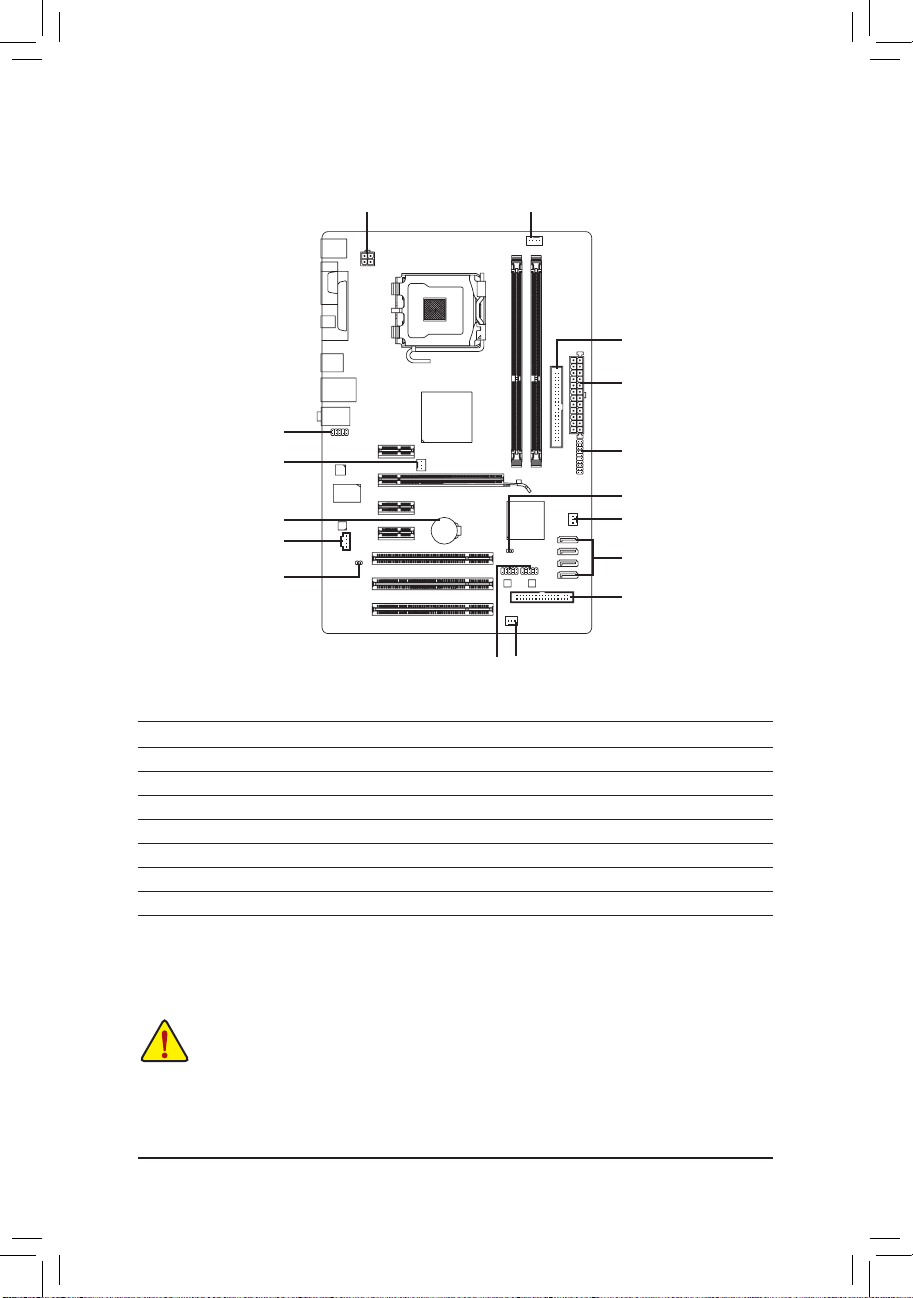
- 21 -
하드웨어 장착
1-7 내부 커넥터
외부 장치를 연결하기 전에 다음 지침을 읽으십시오:
•
먼저 장치가 연결하고자 하는 커넥터와 호환되는지 확인하십시오.
•
장치를 설치하기 전에 장치와 컴퓨터를 끄십시오. 장치 손상을 방지하려면 콘센
트에서 전원 코드 플러그를 뽑으십시오.
•
장치를 설치한 후 컴퓨터를 켜기 전 장치 케이블이 메인보드의 커넥터에 정확히
연결되었는지 확인하십시오.
1) ATX_12V
2) ATX
3) CPU_FAN
4) SYS_FAN1/SYS_FAN2
5) PWR_FAN
6) FDD
7) IDE
8) SATA2_0/1/2/3
9) F_PANEL
10) F_AUDIO
11) CD_IN
12) SPDIF_O
13) F_USB1/F_USB2
14) CLR_CMOS
15) BAT
1
2
6
7
413
10
4
12
11
5
9
3
8
14
15
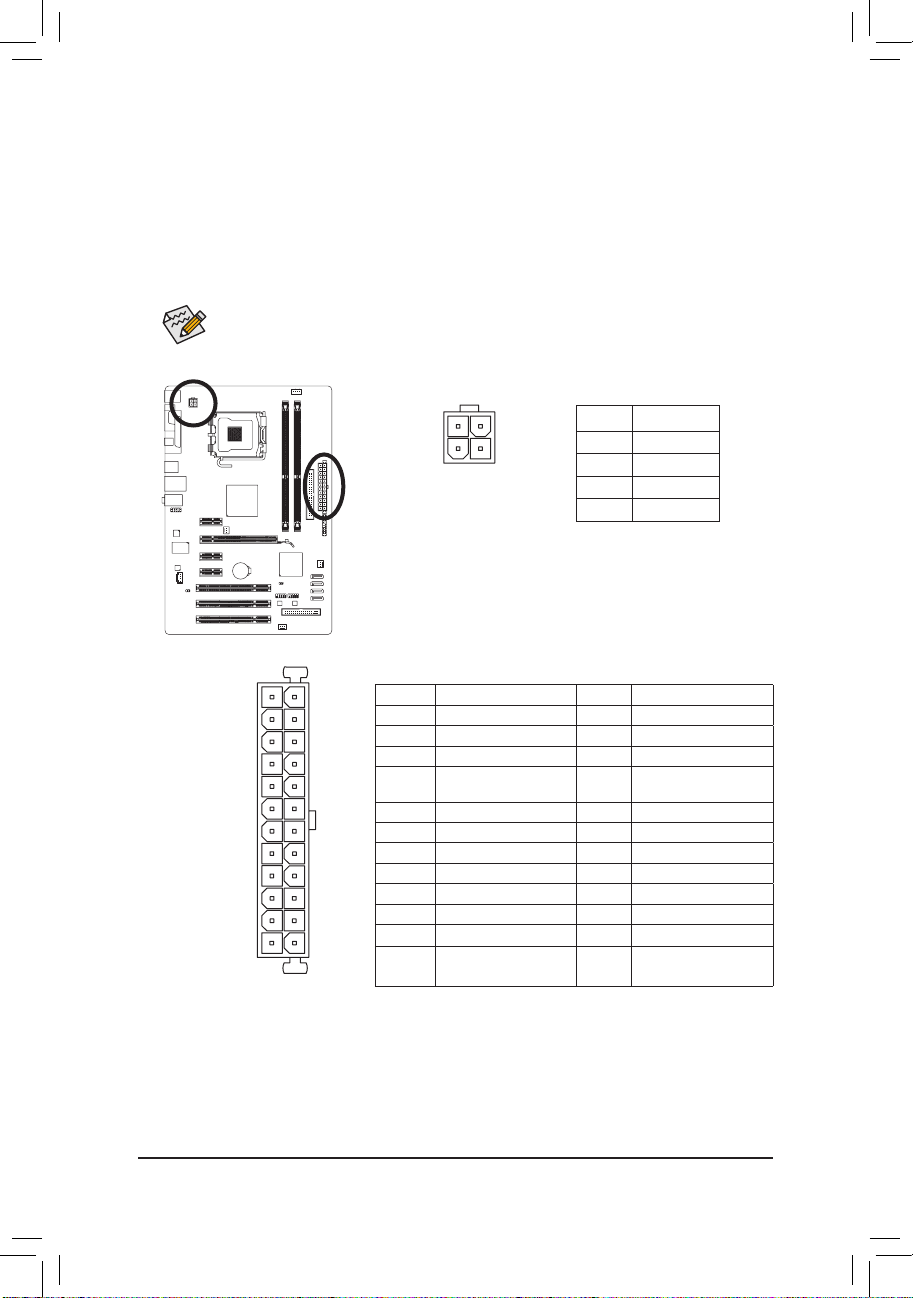
하드웨어 장착
- 22 -
ATX_12V:
1/2) ATX_12V/ATX (2x2 12V 전원 커넥터 및 2x12 주 전원 커넥터)
전원 커넥터의 사용으로 전원 공급 장치는 메인보드의 모든 부품에 충분히 안정적인
전력을 공급할 수 있습니다. 전원 커넥터를 연결하기 전에 먼저 전원 공급 장치가 꺼
져 있고 모든 장치가 올바르게 설치되었는지 확인하십시오. 전원 커넥터는 실수를 방
지하도록 설계되어 있습니다. 전원 공급 케이블을 전원 커넥터에 올바른 방향으로 연
결하십시오. 12V 전원 커넥터는 주로 CPU에 전력을 공급합니다. 12V 전원 커넥터가 연
결되어 있지 않으면 컴퓨터를 시작할 수 없습니다.
확장 요구 사항을 만족하려면 높은 소비 전력(500W 이상)을 견딜 수 있는 전원
공급 장치를 권합니다.필요 전력을 공급하지 못하는 전원 공급 장치가 사용된
경우 시스템이 불안정하거나 부팅되지 않을 수 있습니다.
핀 번호 정의
1 GND
2 GND
3 +12V
4 +12V
ATX:
핀 번호 정의 핀 번호 정의
1 3.3V 13 3.3V
2 3.3V 14 -12V
3 GND 15 GND
4 +5V 16
PS_ON (소프트 켜기/
끄기)
5 GND 17 GND
6 +5V 18 GND
7 GND 19 GND
8 전원 양호 20 -5V
9 5VSB (대기 +5V) 21 +5V
10 +12V 22 +5V
11 +12V (2x12 핀 ATX 전용) 23 +5V (2x12 핀 ATX 전용)
12 3.3V (2x12 핀 ATX 전용) 24
GND (2x12 핀 ATX에만
해당)
131
2412
ATX
ATX_12V
1
3
2
4
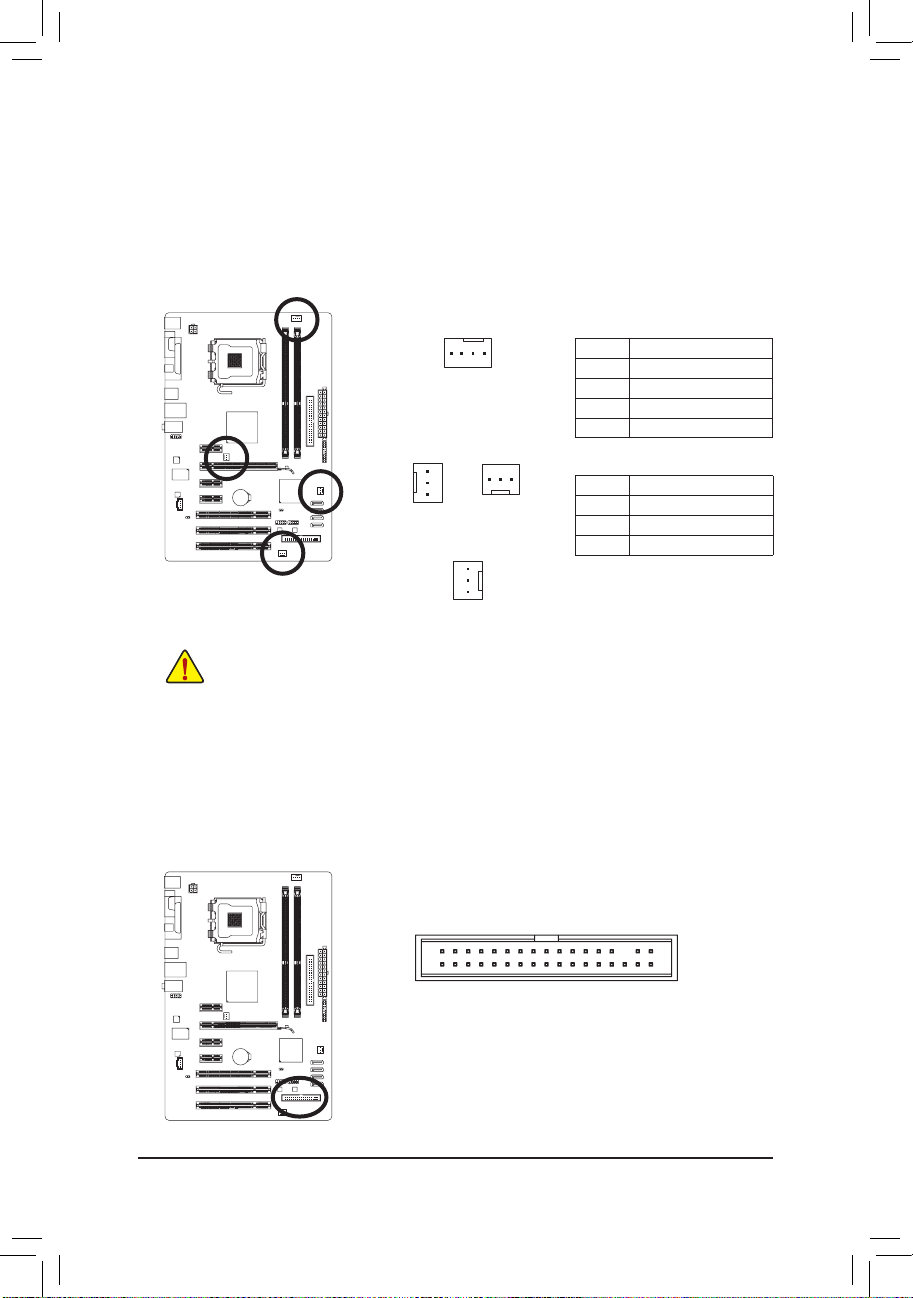
- 23 -
하드웨어 장착
3/4/5) CPU_FAN/SYS_FAN1/SYS_FAN2/PWR_FAN (팬 헤더)
메인보드에는 4핀 CPU 팬 헤더 (CPU_FAN), 2 개의 3핀 시스템 팬 헤더 (
SYS_FAN1 및 SYS_
FAN2
), 및 3핀 전원 팬 헤더 (PWR_FAN)가 있습니다. 대부분의 팬 헤더는 실수로 삽입하는
것을 방지하도록 설계되어 있습니다. 팬 케이블을 연결할 때는 꼭 올바른 방향으로 연결
하십시오. (검은색 커넥터 전선이 접지 전선입니다.) 메인보드는 CPU 팬 속도 제어를 지
원하며 여기에는팬 속도 제어 설계를 갖춘 CPU 팬을 사용해야 합니다. 최적의 열 방산을
위해서는 시스템 팬을 케이스 안에 설치하는 것이 좋습니다.
6) FDD (플로피 디스크 드라이브 커넥터)
이 커넥터는 플로피 디스크 드라이브를 연결하는 데 사용됩니다.지원되는 플로피
디스크 드라이브 종류는 360 KB, 720 KB, 1.2 MB, 1.44 MB 및 2.88 MB입니다. 플로피 디스크
드라이브를 설치하기 전에, 커넥터의 1번 핀과 플로피 드라이브 케이블을 찾으십시오.
일반적으로 케이블의 1번 핀은 색이 다른 스트라이프로 표시됩니다.
•
CPU 및 시스템의 과열을 막으려면 꼭 팬 헤더에 팬 케이블을 연결하십시오.
과열은 CPU에 손상을 일으키거나 시스템 장애를 일으킬 수 있습니다.
•
이 팬 헤더는 구성 점퍼 블록이 아닙니다. 헤더에 점퍼 캡을 씌우지 마십시오.
CPU_FAN :
SYS_FAN1/SYS_FAN2/PWR_FAN:
핀 번호 정의
1 GND
2 +12V
3
감지
4
속도 제어
핀 번호 정의
1 GND
2 +12V
3
감지
CPU_FAN
1
1
PWR_FAN
1
SYS_FAN1
1
SYS_FAN2
1
2
33
34
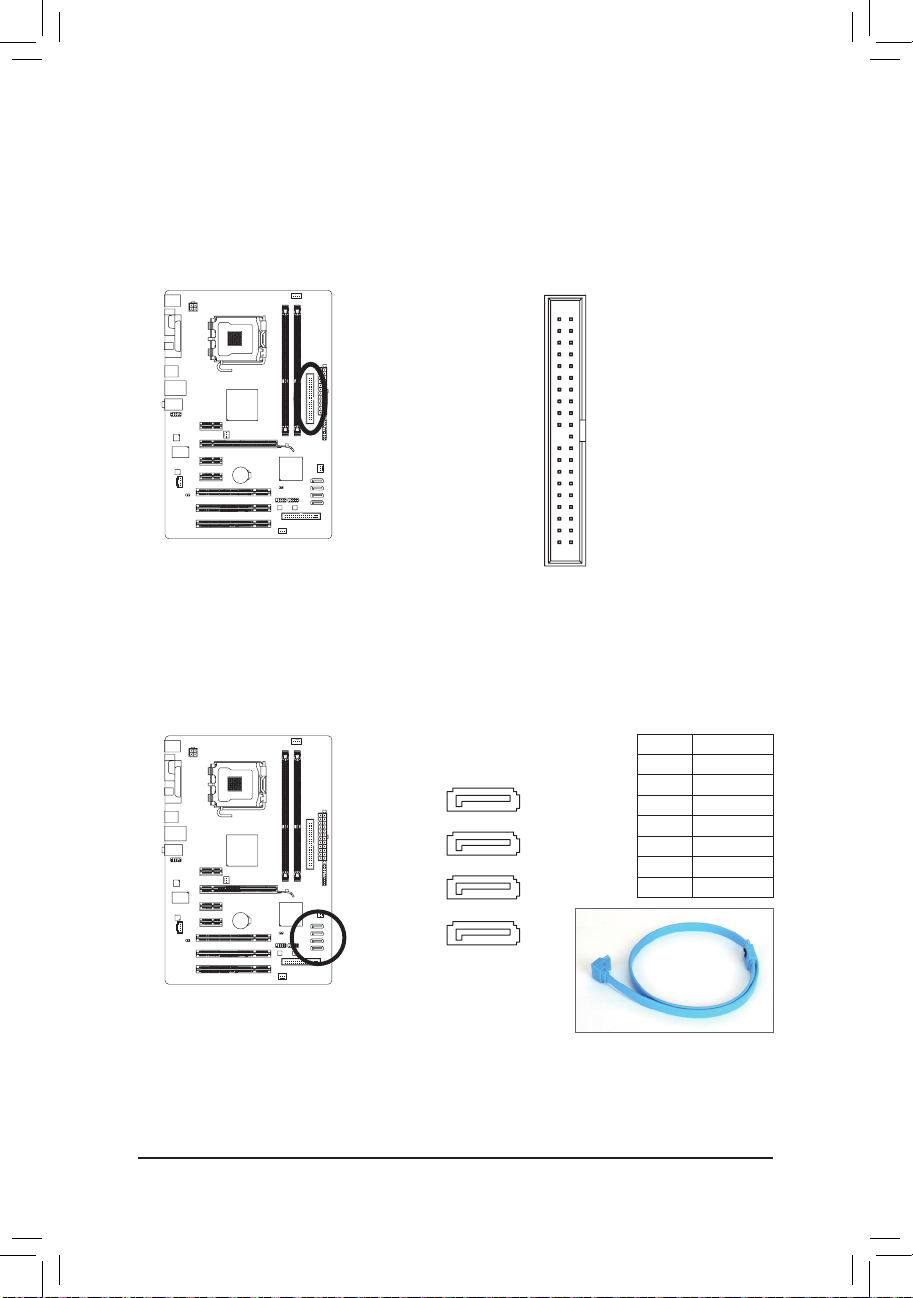
하드웨어 장착
- 24 -
7) IDE (IDE 커넥터)
IDE 커넥터는 하드 드라이브나 광 드라이브와 같은 IDE 장치를 최대 2개까지 지원합니다.
IDE 케이블을 연결하기 전에 커넥터에 있는 실수 방지 홈을 찾으십시오. IDE 장치 2개를
연결하려면 IDE 장치의 역할(예: 마스터 또는 슬레이브)에 따라 점퍼와 케이블을 설정
하는 것을 잊지 마십시오. (IDE 장치의 마스터/슬레이브 설정을 구성하는 것에 대한 정
보는 장치 제조업체가 제공한 설명서를 읽으십시오.)
8) SATA2_0/1/2/3 (SATA 3Gb/s 커넥터)
SATA 커넥터는 SATA 3Gb/s 표준을 준수하며 SATA 1.5 Gb/s 표준과 호환됩니다. 각 SATA 커
넥터는 단일 SATA 장치를 지원합니다.
L자 모양의 SATA 케이블의 끝
을 SATA 하드 드라이브에 연
결하십시오.
핀 번호 정의
1 GND
2 TXP
3 TXN
4 GND
5 RXN
6 RXP
7 GND
12
3940
17
DEBUG
PORT
G.QBOFM
SATA2_2
SATA2_3
SATA2_0
SATA2_1
17
DEBUG
PORT
G.QBOFM
17
DEBUG
PORT
G.QBOFM
17
DEBUG
PORT
G.QBOFM
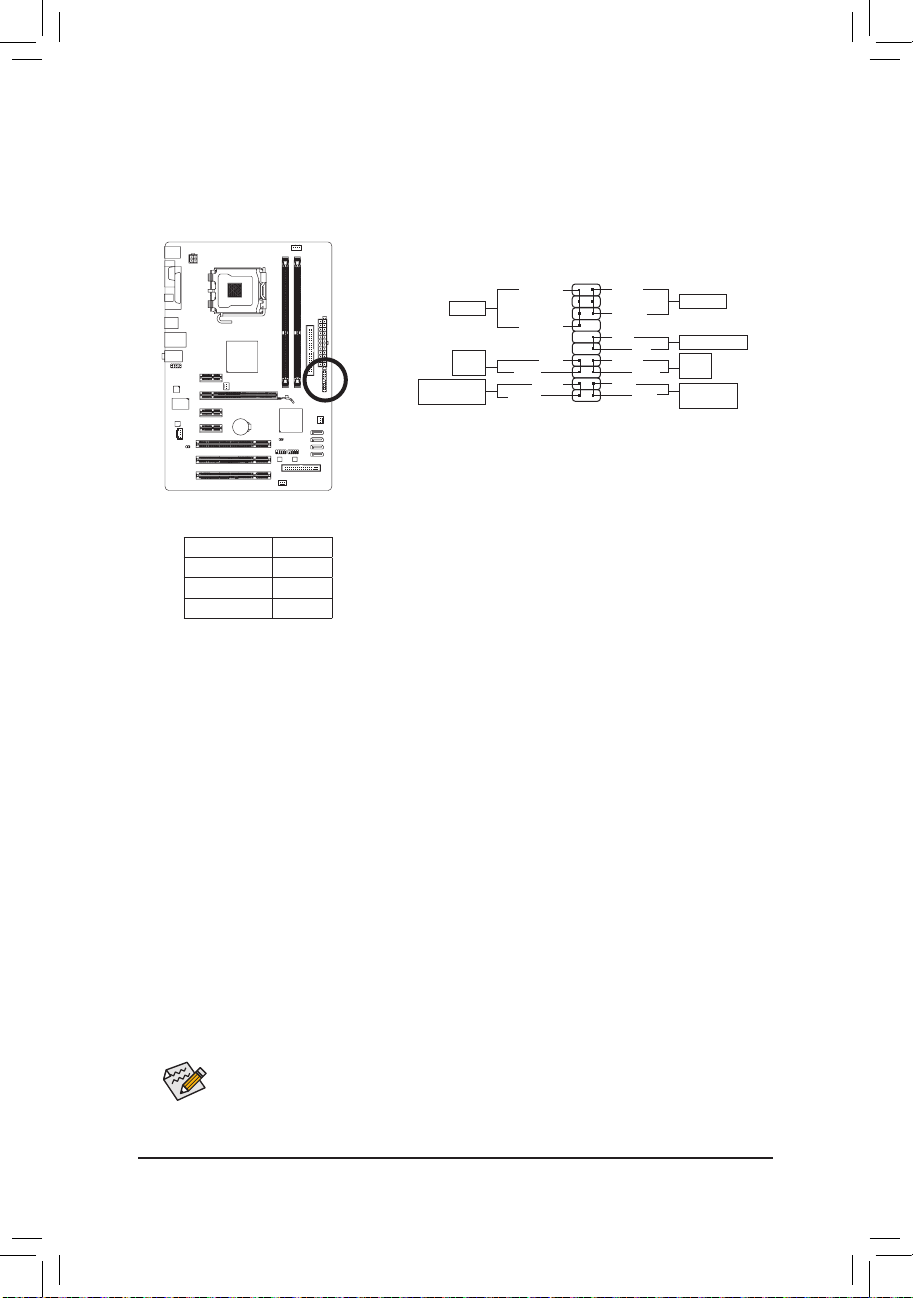
- 25 -
하드웨어 장착
9) F_PANEL (전면 패널 헤더)
아래의 핀 지정에 따라 케이스 전면 패널의 전원 스위치, 리셋 스위치, 스피커 및 시스템
상태 표시기를 이 헤더에 연결하십시오. 케이블을 연결하기 전에 양극과 음극 핀에 주목
하십시오.
•
PW (전원 스위치):
케이스 전면 패널의 전원 스위치에 연결됩니다.전원 스위치를 사용하여 시스템을
끄는 방법을 구성할 수 있습니다. 자세한 정보는 제2장, "BIOS 셋업", "전원 관리
설정"을 참조하십시오.
•
SPEAK (스피커):
케이스 전면 패널의 스피커에 연결됩니다. 시스템이 신호음을 통해 시스템 시작
상태를 알립니다. 시스템을 시작할 때 문제가 감지되지 않으면 한 번의 짧은 신호음이
납니다. 문제가 감지되면 BIOS가 서로 다른 패턴의 신호음을 통해 문제를 나타냅니다.
신호음에 대한 정보는 제5장, "문제 해결"을 참조하십시오.
•
HD (IDE 하드 드라이브 활동 LED):
케이스 전면 패널의 하드 드라이브 활동 LED에 연결됩니다. 하드 드라이브가
데이터를 읽거나 쓸 때 LED가 켜집니다.
•
RES (리셋 스위치):
케이스 전면 패널의 리셋 스위치에 연결됩니다. 컴퓨터가 작동을 멈추어 정상적으로
다시 시작할 수 없는 경우 리셋 스위치를 누르십시오.
•
CI (섀시 침입 헤더):
섀시 커버가 제거될 경우 이를 감지할 수 있는 섀시 침입 스위치/센서를 섀시에
연결합니다. 이 기능을 사용하려면 섀시 침입 스위치/센서가 있는 섀시가 필요합니다.
•
MSG/PWR (메시지/전원/절전 LED):
케이스 전면 패널의 전원 상태 표시기에 연결됩니다. 시스템이
작동 중이면 LED가 켜집니다. 시스템이 S1 절전 상태에 있으면
LED가 계속 깜빡입니다. 시스템이 S3/S4 절전 상태에 있거나 전
원이 꺼지면(S5) LED가 꺼집니다.
전면 패널 설계는 케이스에 따라 다를 수 있습니다.전면 패널 모듈은 대부분
전원 스위치, 리셋 스위치, 전원 LED, 하드 드라이브 활동 LED, 스피커 등으로
이루어져 있습니다. 케이스 전면 패널 모듈에 이 헤더를 연결할 때는 전선 지정과
핀 지정이 정확히 일치하는지 확인하십시오.
시스템 상태 LED
S0
켜짐
S1
깜빡임
S3/S4/S5
꺼짐
전원 LED
메시지/
전원/절전 LED
스피커
전원
스위치
하드 드라이
브 활동 LED
리셋
스위치
섀시 침입 헤더
1
2
19
20
CI-
CI+
PWR-
PWR+
MSG-
PW-
SPEAK+
SPEAK-
MSG+
PW+
HD-
RES+
HD+
RES-
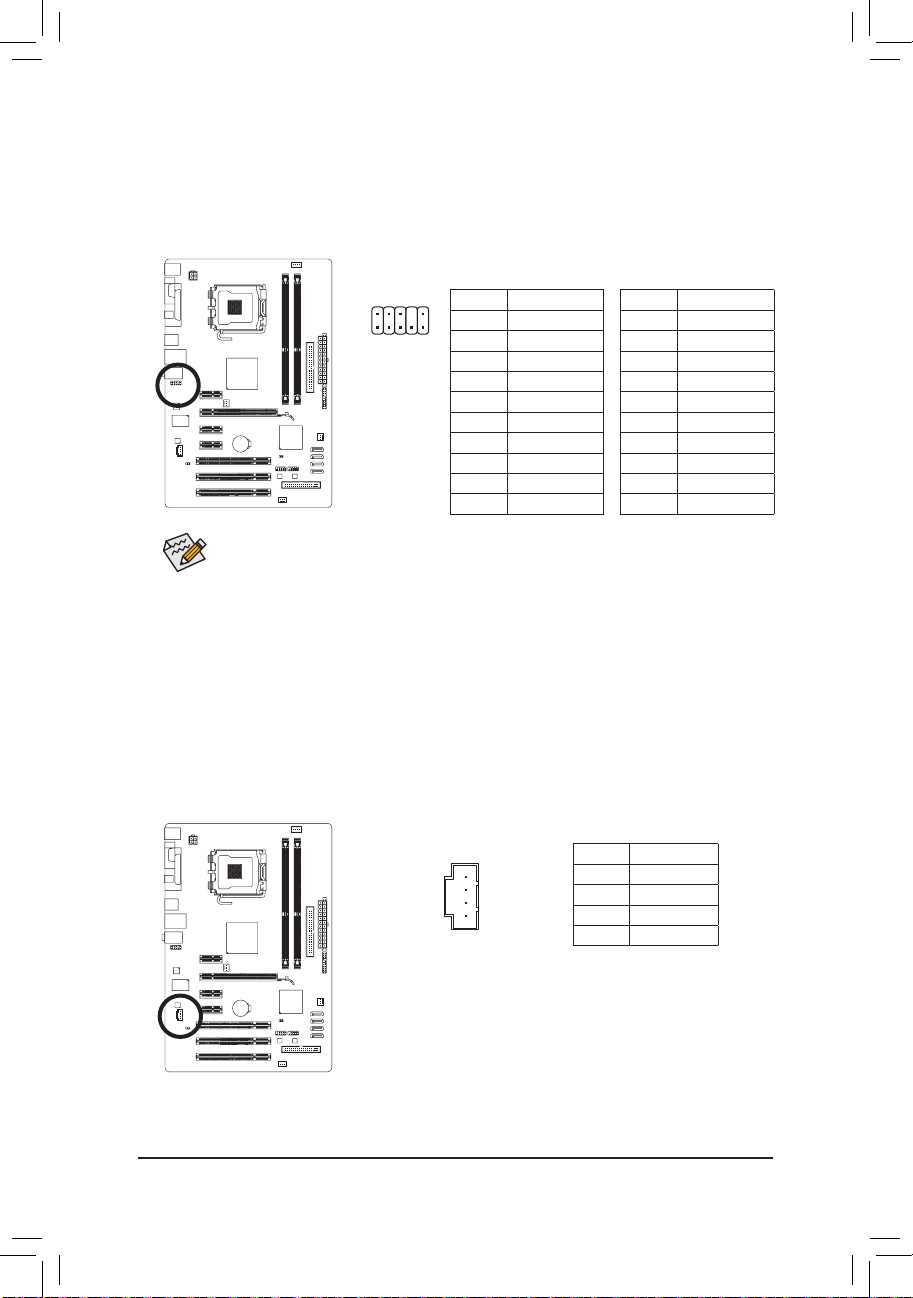
하드웨어 장착
- 26 -
11) CD_IN (CD 입력 커넥터)
광 드라이브에 포함된 오디오 케이블을 이 헤더에 연결할 수 있습니다.
핀 번호 정의
1
CD-L
2
GND
3
GND
4
CD-R
10) F_AUDIO (전면 패널 오디오 헤더)
전면 패널 오디오 헤더는 Intel 고음질 오디오 (HD) 및 AC'97 오디오를 지원합니다. 케이스 전면 패
널 오디오 모듈을 이 헤더에 연결할 수 있습니다. 모듈 커넥터의 전선 지정이 메인보드 헤더의
핀 지정과 일치하는지 확인하십시오. 모듈 커넥터와 메인보드 헤더를 잘못 연결하면 장치가
작동하지 않거나 손상될 수도 있습니다.
AC’97 전면 패널 오디오용:HD 전면 패널 오디오용:
•
기본값으로 전면 패널 오디오 헤더는 HD 오디오를 지원합니다. 케이스에 AC'97
전면 패널 오디오 모듈이 있는 경우 제5장, "2/4/5.1/7.1채널 오디오 구성하기"에서
오디오 소프트웨어를 통해 AC'97 기능성을 활성화하는 방법에 대한 지시사항을
참조하십시오.
•
오디오 신호가 전면 및 후면 패널 오디오 연결 모두에 동시에 존재합니다. 후면
패널 오디오의 음을 소거하려면(HD 전면 패널 오디오 모듈 사용 시에만 지원),
제5장 "2/4/5.1/7.1 널 오디오 구성"을 참조하십시오.
•
일부 케이스는 각 전선에 단일 플러그 대신 분리된 커넥터가 있는 전면 패널
오디오 모듈을 제공합니다. 전선 지정이 다른 전면 패널 오디오 모듈을 연결
하는 것에 대한 정보는 케이스 제조업체에 문의하십시오.
핀 번호 정의
1 MIC2_L
2 GND
3 MIC2_R
4 -ACZ_DET
5 LINE2_R
6 GND
7 FAUDIO_JD
8
핀 없음
9 LINE2_L
10 GND
핀 번호 정의
1 MIC
2 GND
3
MIC 전원
4 NC
5
라인 출력(우)
6 NC
7 NC
8
핀 없음
9
라인 출력(좌)
10 NC
2 10
1 9
1

- 27 -
하드웨어 장착
12) SPDIF_O (S/PDIF 출력 헤더)
이 헤더는 디지털 S/PDIF 출력을 지원하며, 메인보드에서 그래픽 카드나 사운드 카드와
같은 특정 확장 카드로 디지털 오디오를 출력하기 위한 S/PDIF 디지털 오디오 케이블
(확장 카드가 제공함)을 연결합니다.예를 들면, HDMI 디스플레이를 그래픽 카드에 연결
하고 동시에 HDMI 디스플레이에서 디지털 오디오를 출력하길 원하는 경우 일부 그래픽
카드에서는 메인보드에서 그래픽 카드로 디지털 오디오를 출력하려면 S/PDIF 디지털 오
디오 케이블이 필요할 수도 있습니다.S/PDIF 디지털 오디오 케이블 연결에 대한 정보에
대해서는 확장 카드의 설명서를 주의 깊게 읽으십시오.
핀 번호 정의
1
SPDIFO
2 GND
1
10
9
2
1
13) F_USB1/F_USB2 (USB 헤더)
이 헤더는 USB 2.0/1.1 규격을 준수합니다각 USB 헤더는 선택 품목인 USB 브라켓을 통해
USB 포트 2개를 제공합니다. 선택 품목인 USB 브라켓 구매에 대해서는 지역 판매점에
문의하십시오.
•
IEEE 1394 브래킷(2x5핀) 케이블을 USB 헤더에 연결하지 마십시오.
•
USB 브래킷 손상을 방지하려면 USB 브래킷을 설치하기 전에 컴퓨터를 끄고
콘센트에서 전원 코드 플러그를 뽑으십시오.
핀 번호 정의
1
전원 (5V)
2
전원 (5V)
3 USB DX-
4 USB DY-
5 USB DX+
6 USB DY+
7 GND
8 GND
9
핀 없음
10 NC

하드웨어 장착
- 28 -
14) CLR_CMOS (CMOS 클리어 점퍼)
이 점퍼를 사용하여 CMOS 값(예: 날짜 정보 및 BIOS 구성)을 지우고 CMOS 값을 공장 기본
값으로 다시 설정하십시오CMOS 값을 지우려면 2개의 핀에 점퍼 캡을 씌워 일시적으로
2개의 핀을 단락시키거나 나사돌리개와 같은 금속 물체를 사용하여 2개의 핀을 몇 초 동
안 접촉시키십시오.
열림: 정상
단락: CMOS 값 소거
•
CMOS 값을 클리어 하기 전에 항상 컴퓨터를 끄고
콘센트에서 전원 코드 플러그를 뽑으십시오.
•
CMOS 값을 지운 후 컴퓨터를 켜기 전 꼭 점퍼에서
점퍼 캡을 제거하십시오. 그렇게 하지 않으면
메인보드가 손상될 수 있습니다.
•
시스템이 다시 시작되면 BIOS 셋업으로 이동하여
공장 기본값을 로드하거나 (Load Optimized Defaults
선택) BIOS 설정을 수동으로 구성하십시오 (BIOS
구성에 대해서는 제2장, "BIOS 셋업"을 참조).
15) BAT (배터리)
배터리는 컴퓨터가 꺼졌을 때 CMOS 에 값 (BIOS 구성, 날짜 및 시간 정보 등) 을 보존하도
록 전원을 제공합니다. 배터리 전압이 낮은 수준으로 떨어지면 배터리를 교체하십시오.
그렇지 않으면 CMOS 값이 정확하지 않거나 손실될 수 있습니다.
배터리를 제거하여 CMOS 값을 지울 수 있습니다:
1. 컴퓨터를 끄고 전원 코드 플러그를 뽑습니다.
2. 배터리 홀더에서 배터리를 꺼낸 후 1분 동안 기다립니다.
(또는 나사돌리개와 같은 금속 물체로 배터리 홀더의 양극과
음극 단자를 5초 동안 접촉하여 단락시키십시오.)
3. 배터리를 교체합니다.
4. 전원 코드를 연결하고 컴퓨터를 다시 시작합니다.
•
배터리를 교체하기 전에 항상 컴퓨터를 끄고 전원 코드 플러그를 뽑으십시오.
•
배터리를 동등한 것으로 교체하십시오.잘못된 모델로 교체하면 폭발 위험이
있습니다.
•
배터리를 직접 교체할 수 없거나 배터리 모델에 대해 잘 모르면 구매처나 지역
판매점에 문의하십시오.
•
배터리를 설치할 때 배터리의 양극(+)과 음극(-) 방향에 주의하십시오. 양극
쪽이 위를 향해야 합니다.
•
소모된 배터리는 지역 환경 규정에 따라 처리해야 합니다.

- 29 -
BIOS 셋업
제 2 장 BIOS 셋업
BIOS (기본 입출력 시스템)는 시스템의 하드웨어 매개 변수를 메인보드의 CMOS 에
기록합니다. BIOS의 주요 기능에는 시스템이 시작할 때 POST(전원 구동 시 자체 테스트)를
수행하는 것, 시스템 매개 변수를 저장하는 것, 운영 체제를 로드하는 것 등이 포함됩니다.
BIOS는 사용자가 기본 시스템 구성 설정을 수정하거나 특정 시스템 기능을 활성화할 수
있도록 하는 BIOS 셋업 프로그램을 포함합니다. 전원이 꺼지면 CMOS에 구성 값을 보존할 수
있도록 메인보드의 배터리가 CMOS에 필요한 전원을 공급합니다.
BIOS 셋업 프로그램에 액세스하려면 전원을 켠 후 POST 동안 <Delete> 키를 누르십시오.
더 고급의 BIOS 셋업 메뉴 옵션을 보려면 BIOS 셋업 프로그램의 메인 메뉴에서 <Ctrl> + <F1>
키를 누르십시오.
BIOS 를 업그레이드하려면 GIGABYTE Q-Flash 또는 @BIOS 유틸리티를 사용하십시오.
•
Q-Flash 는 사용자가 운영 체제로 들어갈 필요 없이 BIOS를 빠르고 쉽게
업그레이드하거나 백업할 수 있게 합니다.
•
@BIOS 는 인터넷에서 최신 버전의 BIOS를 검색하여 다운로드하고 BIOS를 업데이트하는
Windows 기반 유틸리티입니다.
Q-Flash 및 @BIOS 유틸리티 사용에 대한 지시사항은 제4장, "BIOS 업데이트 유틸리티"를
참조하십시오.
•
BIOS 플래싱은 잠재적으로 위험하기 때문에 현재 버전의 BIOS를 사용하면서
문제가 없다면 BIOS를 플래시하지 않는 것이 좋습니다. BIOS를 플래시하려면
신중하게 수행하십시오.부적절한 BIOS 플래싱은 시스템 고장을 일으킬 수
있습니다.
•
POST 도중 BIOS가 신호음을 냅니다.신호음 설명에 대해서는 제5장, "문제 해결"을
참조하십시오.
•
시스템 불안정성이나 다른 예기치 않은 결과를 방지하려면 꼭 필요한 경우
이외에는 기본 설정값을 수정하지 않는 것이 좋습니다.설정을 부적절하게
수정하면 시스템을 부팅하지 못할 수도 있습니다. 이 경우 CMOS 값을 지우고
보드를 기본값으로 다시 설정해 보십시오. (CMOS 값을 지우는 방법에 대해서는
이 장의 "Load Optimized Defaults(최적화된 기본값 불러오기)" 섹션이나 제1장의
배터리/CMOS 클리어 점퍼에 대한 소개를 참조하십시오.)

BIOS 셋업
- 30 -
2-1 시작 화면
컴퓨터를 부팅하면 다음 화면이 나타날 수 있습니다.
A. 로고 화면 (기본값)
B. POST 화면
메인보드 모델l
BIOS 버전
기능 키
기능 키:
<TAB>: POST SCREEN
BIOS POST 화면을 표시하려면 <Tab> 키를 누르십시오. 시스템이 시작할 때BIOS POST 화
면을 표시하려면 44 페이지 Full Screen LOGO Show 항목에 대한지시사항을 참조하십시
오.
<DEL>: BIOS SETUP\Q-FLASH
BIOS 셋업으로 들어가거나 BIOS 셋업에서 Q-Flash 유티리티에 액세스하려면 <Delete>
키를 누르십시오.
<F9>: XPRESS RECOVERY2
드라이버 디스크를 사용하여 하드 드라이브 데이터를 백업하고자 Xpress Recovery2로
들어간 적이 드라이버 디스크를 사용하여 하드 드라이브 데이터를 백업하고자 Xpress
Recovery2로 들어간 적이. 자세한 정보는 제4장, "Xpress Recovery2".
<F12>: BOOT MENU
부팅 메뉴는 BIOS 셋업으로 들어가지 않고 첫째 부팅 장치를 설정할 수 있게합니다. 부팅
메뉴에서 위로 화살표 키 < > 또는 아래로 화살표 키 < > 를 사용하여 첫째 부팅 장치를
선택한 후 <Enter> 키를 눌러 적용하십시오. 부팅 메뉴를 종료하려면 <Esc> 키를 누르십
시오. 시스템이 부팅 메뉴에서 구성한 장치로부터 직집 부팅됩니다.
참고: 부팅 메뉴의 설정은 한 번만 유효합니다. 시스템을 다시 시작한 후 장치 부팅 순서
는 여전히 BIOS 셋업 설정을 토대로 합니다. 필요에 따라 부팅메뉴에 다시 액세스하여 첫
째 부팅 장치 설정을 변경할 수 있습니다.
<END>: Q-FLASH
BIOS 셋업으로 먼저 들어가지 않고 Q-Flash 유틸리티에 직접 액세스하려면 <End> 키를 누
르십시오.
기능 키
Award Modular BIOS v6.00PG
Copyright (C) 1984-2010, Award Software, Inc.
P41T-D3P E4c
.
.
.
.
<DEL>: BIOS Setup <F9>: XpressRecovery2 <F12>: Boot Menu <End>: Qflash
12/17/2010-G41-ICH7-6A79PG0LC-00

- 31 -
BIOS 셋업
2-2 메인 메뉴
일단 BIOS 셋업 프로그램으로 들어가면 화면에 메인 메뉴(아래 그림 참조)가 나타납니다.
화살표 키를 사용하여 항목 사이를 이동하고 <Enter> 키를 눌러 선택을 확인하거나 하위 메뉴
로 들어가십시오.
(샘플 BIOS 버전:
E4c)
주 메뉴 도움말
강조 표시한 설정 옵션의 화면 설명이 메인 메뉴의 맨 아랫줄에 표시됩니다.
하위 메뉴 도움말
하위 메뉴에 있는 동안 메뉴에서 사용할 수 있는 기능 키의 도움말 화면(일반 도움말)을표시
하려면 <F1> 키를 누르십시오. 도움말 화면을 종료하려면 <Esc> 키를 누르십시오. 각항목에
대한 도움말은 하위 메뉴 오른쪽의 항목 도움말 블록에 있습니다.
•
메인 메뉴나 하위 메뉴에서 원하는 설정을 찾을 수 없으면 <Ctrl> + <F1> 키를
눌러 더 고급 옵션에 액세스하십시오.
•
시스템이 평소와 같이 안정적이지 않으면 Load Optimized Defaults 항목을 선택하
여 시스템을 기본값으로 설정하십시오.
•
이 장에서 설명한 BIOS 셋업 메뉴는 참조용일 뿐이며 BIOS 버전에 따라 다를수 있
습니다.
BIOS 셋업 프로그램 기능 키
< >< >< >< > 선택 막대를 이동하여 항목을 선택합니다.
<Enter> 명령을 실행하거나 하위 메뉴로 들어갑니다.
<Esc> 메인 메뉴: BIOS 셋업 프로그램을 종료합니다.
하위 메뉴: 현재 하위 메뉴를 종료합니다.
<Page Up> 숫자 값을 증가시키거나 변경합니다.
<Page Down> 숫자 값을 감소시키거나 변경합니다.
<F1> 기능 키의 설명을 표시합니다
<F2> 커서를 오른쪽의 항목 도움말 블록으로 이동합니다(하위 메뉴에서만).
<F5> 현재 하위 메뉴에 대해 이전 BIOS 설정을 복원합니다.
<F6> 현재 하위 메뉴에 대해 고장 안전 BIOS 기본 설정값을 로드합니다.
<F7> 현재 하위 메뉴에 대해 최적화된 BIOS 기본 설정값을 로드합니다.
<F8> Q-Flash 유틸리티에 액세스합니다.
<F9> 시스템 정보를 표시합니다.
<F10> 변경 내용을 모두 저장하고 BIOS 셋업 프로그램을 종료합니다.
<F11> BIOS에 CMOS 저장
<F12> BIOS에서 CMOS 로드
CMOS Setup Utility-Copyright (C) 1984-2010 Award Software
Change CPU's Clock & Voltage
MB Intelligent Tweaker(M.I.T.)
Standard CMOS Features
Advanced BIOS Features
Integrated Peripherals
Power Management Setup
PnP/PCICongurations
PC Health Status
Load Fail-Safe Defaults
Load Optimized Defaults
Set Supervisor Password
Set User Password
Save & Exit Setup
Exit Without Saving
ESC: Quit
: Select Item F11: Save CMOS to BIOS
F8: Q-Flash F10: Save & Exit Setup F12: Load CMOS from BIOS

BIOS 셋업
- 32 -
The Functions of the <F11> and <F12> keys (주 메뉴에서만 해당)
F11 : BIOS에 CMOS 저장
이 기능은 현재 BIOS 설정을 프로필로 저장할 수 있게 합니다. 최대 8개의
프로필(프로필 1-8)을 만들고 각 프로필의 이름을 지정할 수 있습니다. 프로필 이름을
먼저 입력하고(기본 프로필 이름을 지우려면 <Space> 키를 사용) <Enter> 키를 눌러
완료하십시오.
F12: BIOS에서 CMOS 로드
시스템이 불안정해지고 사용자가 BIOS 기본 설정을 로드한 경우 이 기능을 사용하여
BIOS 설정을 다시 구성해야 하는 불편을 겪지 않고 이전에 만든 프로필로부터 BIOS
설정을 로드할 수 있습니다. 로드할 프로필을 먼저 선택하고 <Enter> 키를 눌러
완료하십시오.
MB Intelligent Tweaker (M.I.T.)
CPU의 클럭, 주파수 및 전압, 메모리 등을 구성하려면 이 메뉴를 사용하십시오.
Standard CMOS Features
시스템 날짜와 시간, 하드 드라이브 종류, 플로피 디스크 드라이브 종류, 시스템 부팅을
중지시키는 오류 유형 등을 구성하려면 이 메뉴를 사용하십시오.
Advanced BIOS Features
장치 부팅 순서, CPU에서 이용할 수 있는 고급 기능 및 기본 디스플레이 어댑터를
구성하려면 이 메뉴를 사용하십시오.
Integrated Peripherals
IDE, SATA, USB, 통합 오디오, 통합 LAN 등 모든 주변 장치를 구성하려면 이 메뉴를
사용하십시오.
Power Management Setup
모든 절전 기능을 구성하려면 이 메뉴를 사용하십시오.
PnP/PCI Configurations
시스템의 PCI 및 PnP 리소스를 구성하려면 이 메뉴를 사용하십시오.
PC Health Status
자동 감지된 시스템/CPU 온도, 시스템 전압, 팬 속도 등에 대한 정보를 보려면 이 메뉴를
사용하십시오.
Load Fail-Safe Defaults
고장 안전 기본값은 가장 안정적인 최소 성능 시스템 작동에 적합한 공장 설정값입니다.
Load Optimized Defaults
최적화된 기본값은 최적 성능 시스템 작동에 적합한 공장 설정값입니다.
Set Supervisor Password
암호를 변경, 설정 또는 사용하지 않도록 설정하십시오. 시스템 및 BIOS 셋업에 대한
액세스를 제한할 수 있습니다. 관리자 암호는 BIOS 셋업에서 변경할 수 있게 합니다.
Set User Password
암호를 변경, 설정 또는 사용하지 않도록 설정하십시오. 시스템 및 BIOS 셋업에 대한
액세스를 제한할 수 있습니다. 사용자 암호는 BIOS 설정을 볼 수만 있고 변경하지는
못하게 합니다.
Save & Exit Setup
IOS 셋업 프로그램에서 변경한 모든 내용을 CMOS에 저장하고 BIOS 셋업을 종료합니다.
(<F10> 키를 눌러 이 작업을 수행할 수도 있습니다.)
Exit Without Saving
변경 내용을 모두 취소하고 이전 설정을 그대로 유지합니다. 확인 메시지에서 <Y> 키를
누르면 BIOS 셋업이 종료됩니다. (<Esc> 키를 눌러 이 작업을 수행할 수도 있습니다.)

- 33 -
BIOS 셋업
2-3 MB Intelligent Tweaker (M.I.T.)
사용자가 정한 오버클록/과전압 설정에서 시스템이 안정적으로 작동할지 여부
는 시스템의 전반적 구성에 따라 좌우됩니다. 오버클럭/오버볼테이지를 잘못
수행하면 CPU, 칩셋 또는 메모리가 손상되고 이런부품의 유효 수명을 단축하게 할 수
있습니다. 이 페이지는 고급 사용자 전용이며시스템 불안정이나 다른 예기치 않은
결과를 방지하려면 기본 설정값을 수정하지말 것을 권합니다. (설정을 부적절하게
수정하면 시스템을 부팅하지 못할 수도 있습니다. 이 경우 CMOS 값을 지우고 보드를
기본값으로 다시 설정해 보십시오.)
(주) 이 항목은 이 기능을 지원하는 CPU를 설치했을 때만 나타납니다.
CMOS Setup Utility-Copyright (C) 1984-2010 Award Software
MB Intelligent Tweaker(M.I.T.)
Robust Graphics Booster [Auto]
CPU Clock Ratio
(주)
[15X]
Fine CPU Clock Ratio
(주)
[+0.0]
CPU Frequency 3.00GHz ( 200x15)
********
Clock Chip Control
********
>>>>> Standard Clock Control
CPU Host Clock Control [Disabled]
x CPU Host Frequency (Mhz) 200
PCI Express Frequency (Mhz) [Auto]
>>>>> Advanced Clock Control
********
DRAM Performance Control
********
Performance Enhance [Standard]
(G)MCH Frequency Latch [Auto]
System Memory Multiplier (SPD) [Auto]
Memory Frequency (Mhz) 1066 800
DRAM Timing Selectable (SPD) [Auto]
>>>>> Standard Timing Control
: Move Enter: Select +/-/PU/PD: Value F10: Save ESC: Exit F1: General Help
F5: Previous Values F6: Fail-Safe Defaults F7: Optimized Defaults
Item Help
Menu Level
CMOS Setup Utility-Copyright (C) 1984-2010 Award Software
MB Intelligent Tweaker(M.I.T.)
: Move Enter: Select +/-/PU/PD: Value F10: Save ESC: Exit F1: General Help
F5: Previous Values F6: Fail-Safe Defaults F7: Optimized Defaults
Item Help
Menu Level
x CAS Latency Time 7 Auto
x tRCD 7 Auto
x tRP 7 Auto
x tRAS 16 Auto
>>>>> Advanced Timing Control
Advanced Timing Control [Press Enter]
******** Mother Board Voltage Control ********
Voltage Types Normal Current
---------------------------------------------------------------------------- >>> CPU
CPU Vcore 1.375V [Auto]
CPU Termination 1.200V [Auto]
CPU Reference 0.805V [Auto]
>>> MCH/ICH
MCH Core 1.100V [Auto]
ICH I/O 1.550V [Auto]
>>> DRAM
DRAM Voltage 1.500V [Auto]

BIOS 셋업
- 34 -
Robust Graphics Booster
R.G.B.(로버스트 그래픽 부스터)는 그래픽 칩과 메모리의 성능을 향상하는데 도움이
됩니다. Auto 는 BIOS가 시스템 구성에 기초하여 R.G.B. 모드를 자동으로 설정할 수 있
게 합니다. 옵션은 Auto (기본값), Fast, Turbo 입니다.
CPU Clock Ratio
(주)
설치된 CPU의 클록 비율을 수정할 수 있습니다.
이 항목은 클럭 비율 잠금이 해제된 CPU가 설치된 경우에만 나타납니다.
Fine CPU Clock Ratio
(주)
설치된 CPU 의 클록 비율을 0.5 단위로 증가시킬 수 있습니다.
이 항목은 클록 비율 잠금이 해제된 CPU 가 설치된 경우에만 나타납니다.
CPU Frequency
현재 작동 중인 CPU 주파수를 표시합니다.
********
Clock Chip Control
********
>>>>> Standard Clock Control
CPU Host Clock Control
ECPU 호스트 클럭 제어를 사용 또는 사용하지 않도록 설정합니다. Enabled 는 아래 CPU
Host Frequency 항목을 구성할 수 있게 합니다. 참고: 오버클로킹 후 시스템이 부팅되지
않으면 자동 시스템 재부팅을 고려하여 20초 동안 기다리거나 CMOS 값을 삭제하여
보드를 기본값으로 다시 설정하십시오. (기본값: Disabled)
CPU Host Frequency (Mhz)
CPU 호스트 주파수를 수동으로 설정할 수 있습니다. 조정 가능한 범위는 100 MHz에서 1,200
MHz까지 입니다. 이 항목은 CPU Host Clock Control 옵션을 사용할 때만 구성할 수 있습니다.
800 MHz FSB CPU의 경우 이 항목을 200 MHz로 설정하십시오.
1066 MHz FSB CPU의 경우 이 항목을 266 MHz로 설정하십시오.
1333 MHz FSB CPU의 경우 이 항목을 333 MHz로 설정하십시오.
중요 CPU 주파수는 CPU 규격에 따라서 설정하는 것이 좋습니다.
PCI Express Frequency (Mhz)
PCIe 클럭 주파수를 수동으로 설정할 수 있습니다. 조정 가능한 범위는 90 MHz에서 150
MHz까지 입니다. Auto는 PCIe 클럭 주파수를 표준 100 MHz로 설정합니다. (기본값: Auto)
(주) 이 항목은 이 기능을 지원하는 CPU를 설치했을 때만 나타납니다.

- 35 -
BIOS 셋업
********
DRAM Performance Control
********
Performance Enhance
시스템이 세 가지 서로 다른 성능 수준에서 작동할 수 있게 합니다.
Standard 시스템이 기본 성능 수준에서 작동하도록 합니다. (기본값)
Turbo 시스템이 양호한 성능 수준에서 작동하도록 합니다.
Extreme 시스템이 최고의 성능 수준에서 작동하도록 합니다.
(G)MCH Frequency Latch
시스템 부팅 시 칩셋 주파수를 고정할 수 있도록 합니다. 아래의 메모리 승수 조정 옵
션은 고정된 주파수에 따라 달라질 수 있습니다. 옵션: A ut o(기본값), 200MH z, 266MHz,
333MHz
System Memory Multiplier (SPD)
시스템 메모리 승수를 설정할 수 있습니다. 옵션은 CPU FSB에 따라 다릅니다. 옵션은 CPU
FSB 및 (G)MCH Frequency Latch 설정에 따라 다릅니다. Auto 는메모리 SPD 데이터에 따라 메
모리 승수를 설정합니다. (기본값: Auto)
Memory Frequency (Mhz)
첫째 메모리 주파수 값은 사용 중인 메모리의 기본 작동 주파수이고, 둘째는 CPU Host
Frequency (Mhz) 및 System Memory Multiplier 설정에 따라 자동으로 조정된 메모리 주파수
입니다.
DRAM Timing Selectable (SPD)
Manual은 아래의 모든 DRAM 타이밍 제어 항목을 구성할 수 있게 합니다. 옵션: Auto (기본
값), Manual.
>>>>> Standard Timing Control
CAS Latency Time
옵션: Auto (기본값), 4~11.
tRCD
옵션: Auto (기본값), 1~15.
tRP
옵션: Auto (기본값), 1~15.
tRAS
옵션: Auto (기본값), 1~63.

BIOS 셋업
- 36 -
>>>>> Advanced Timing Control
Advanced Timing Control
CMOS Setup Utility-Copyright (C) 1984-2010 Award Software
Advanced Timing Control
: Move Enter: Select +/-/PU/PD: Value F10: Save ESC: Exit F1: General Help
F5: Previous Values F6: Fail-Safe Defaults F7: Optimized Defaults
Item Help
Menu Level
x tRRD 4 Auto
x tWTR 4 Auto
x tWR 8 Auto
x tRFC 60 Auto
x tRTP 4 Auto
x Command Rate (CMD) 0 Auto
>>>>> Channel A
Channel A Timing Settings [Press Enter]
Channel A Driving Settings [Press Enter]
>>>>> Channel B
Channel B Timing Settings [Press Enter]
Channel B Driving Settings [Press Enter]
tRRD
옵션: Auto (기본값), 1~15.
tWTR
옵션: Auto (기본값), 1~31.
tWR
옵션: Auto (기본값), 1~31.
tRFC
옵션: Auto (기본값),1~255.
tRTP
옵션: Auto (기본값), 1~15.
Command Rate(CMD)
옵션: Auto (기본값), 1~3.

- 37 -
BIOS 셋업
>>>>> Channel A/B
Channel A/B Timing Settings
CMOS Setup Utility-Copyright (C) 1984-2010 Award Software
Channel A/B Timing Settings
: Move Enter: Select +/-/PU/PD: Value F10: Save ESC: Exit F1: General Help
F5: Previous Values F6: Fail-Safe Defaults F7: Optimized Defaults
Item Help
Menu Level
x Static tRead Value 4 Auto
x tRD Phase0 Adjustment 0 Auto
x tRD Phase1 Adjustment 0 Auto
x tRD Phase2 Adjustment 0 Auto
x tRD Phase3 Adjustment 0 Auto
x Trd2rd(Different Rank) 9 Auto
x Twr2wr(Different Rank) 7 Auto
x Twr2rd(Different Rank) 8 Auto
x Trd2wr(Same/Diff Rank) 8 Auto
x DIMM1 Clock Skew Control Auto
x DIMM2 Clock Skew Control Auto
x DDR Write Leveling Auto
x DDR Write Training Auto
Static tRead Value
옵션: Auto (기본값), 1~15.
tRD Phase0 Adjustment
옵션: Auto (기본값), 0-Normal, 1-Advanced.
tRD Phase1 Adjustment
옵션: Auto (기본값), 0-Normal, 1-Advanced.
tRD Phase2 Adjustment
옵션: Auto (기본값), 0-Normal, 1-Advanced.
tRD Phase3 Adjustment
옵션: Auto (기본값), 0-Normal, 1-Advanced.
Trd2rd(Different Rank)
옵션: Auto (기본값), 1~15.
Twr2wr(Different Rank)
옵션: Auto (기본값), 1~15.
Twr2rd(Different Rank)
옵션: Auto (기본값), 1~15.
Trd2wr(Same/Diff Rank)
옵션: Auto (기본값), 1~15.
DIMM1 Clock Skew Control
옵션: Auto (기본값), +800ps~-700ps.
DIMM2 Clock Skew Control
옵션: Auto (기본값), +800ps~-700ps.

BIOS 셋업
- 38 -
DDR Write Leveling
이 기능을 사용하면 메모리 호환성 향상을 위해 메모리 매개변수를 미세 조정할지 여부
를 결정할 수 있습니다.
Auto
이 기능을 사용할지 여부를 BIOS가 결정하도록 합니다. (기본값)
Enabled
이 기능을 사용하면 메모리 호환성을 향상시킬 수 있습니다.
Disabled
이 기능을 사용하지 않도록 설정합니다.
DDR Write Training
이 기능을 사용하면 메모리 호환성 향상을 위해 메모리 매개변수를 미세 조정할지 여부
를 결정할 수 있습니다.
Auto 이 기능을 사용할지 여부를 BIOS가 결정하도록 합니다. (기본값)
Enabled 이 기능을 사용하면 메모리 호환성을 향상시킬 수 있습니다.
Disabled 이 기능을 사용하지 않도록 설정합니다.
Channel A/B Driving Settings
CMOS Setup Utility-Copyright (C) 1984-2010 Award Software
Channel A/B Driving Settings
: Move Enter: Select +/-/PU/PD: Value F10: Save ESC: Exit F1: General Help
F5: Previous Values F6: Fail-Safe Defaults F7: Optimized Defaults
Item Help
Menu Level
x DrivingStrengthProle Auto
x Data Driving Pull-Up Level Auto
x Cmd Driving Pull-Up Level Auto
x Ctrl Driving Pull-Up Level Auto
x Clk Driving Pull-Up Level Auto
x Data Driving Pull-Down Level Auto
x Cmd Driving Pull-Down Level Auto
x Ctrl Driving Pull-Down Level Auto
x Clk Driving Pull-Down Level Auto
Driving Strength Profile
옵션: Auto (기본값).
Data Driving Pull-Up Level
옵션: Auto (기본값), +8~-7.
Cmd Driving Pull-Up Level
옵션: Auto (기본값), +8~-7.
Ctrl Driving Pull-Up Level
옵션: Auto (기본값), +8~-7.
Clk Driving Pull-Up Level
옵션: Auto (기본값),+8~-7.
Data Driving Pull-Down Level
옵션: Auto (기본값), +8~-7.

- 39 -
BIOS 셋업
Cmd Driving Pull-Down Level
옵션: Auto (기본값), +8~-7.
Ctrl Driving Pull-Down Level
옵션: Auto (기본값), +8~-7.
Clk Driving Pull-Down Level
옵션: Auto (기본값), +8~-7.
********
Mother Board Voltage Control
********
>>> CPU
CPU Vcore
기본값은 Auto 입니다.
CPU Termination
기본값은 Auto입니다.
CPU Reference
기본값은 Auto 입니다.
>>> MCH/ICH
MCH Core
기본값은 Auto 입니다.
ICH I/O
기본값은 Auto 입니다.
>>> DRAM
DRAM Voltage
기본값은 Auto 입니다.

BIOS 셋업
- 40 -
2-4 Standard CMOS Features
Date (mm:dd:yy)
시스템 날짜를 설정합니다. 날짜 형식은 요일(읽기 전용), 월, 일 및 연도입니다. 원하는
필드를 선택하고 위로 또는 아래로 화살표를 사용하여 날짜를 설정하십시오.
Time (hh:mm:ss)
시스템 시간을 설정합니다. 예를 들어, 오후 1시는 13:0:0입니다. 원하는 필드를 선택하고
위로 또는 아래로 화살표를 사용하여 시간을 설정하십시오.
IDE Channel 0,1 Master/Slave
IDE Channel 0,1 Master/Slave
아래 세 가지 방법 중 하나를 사용하여 IDE/SATA 장치를 구성하십시오.
• Auto BIOS가 POST 도중 IDE/SATA 장치를 자동으로 감지하도록 합니다. (기본값)
• None IDE/SATA 장치를 사용하지 않는 경우 더 빠른 시스템 시작을 위해 POST
도중 시스템이 장치 감지를 건너뛸 수 있도록 이 항목을 None 으로 설정
하십시오.
• Manual 하드 드라이브 모드가 CHS로 설정되어 있을 때 하드 드라이브의 규격
을 수동으로 입력할 수 있습니다.
Access Mode 하드 드라이브 액세스 모드를 설정합니다. 옵션은: Auto(기본값), CHS,
LBA 및 Large입니다.
Drive A
시스템에 장착된 플로피 디스크 드라이브의 종류를 선택할 수 있습니다. 플로피 디스
크 드라이브를 장착하지 않는 경우 이 항목을 None. 으로 설정하십시오. 옵션은: None,
360K/5.25", 1.2M/5.25", 720K/3.5", 1.44M/3.5" 및 2.88M/3.5"입니다.
Floppy 3 Mode Support
장착된 플로피 디스크 드라이브가 3 모드 플로피 디스크 드라이브인지 일본 표준 플로
피 디스크 드라이브인지 지정할 수 있습니다. 옵션은: Disabled (기본값) 및 Drive A입니다.
CMOS Setup Utility-Copyright (C) 1984-2010 Award Software
Standard CMOS Features
Date (mm:dd:yy) Thu, Dec 23 2010
Time (hh:mm:ss) 22:31:24
IDE Channel 0 Master [None]
IDE Channel 0 Slave [None]
IDE Channel 1 Master [None]
IDE Channel 1 Slave [None]
Drive A [None]
Floppy 3 Mode Support [Disabled]
Halt On [All, But Keyboard]
Base Memory 640K
Extended Memory 2012M
Total Memory 2014M
: Move Enter: Select +/-/PU/PD: Value F10: Save ESC: Exit F1: General Help
F5: Previous Values F6: Fail-Safe Defaults F7: Optimized Defaults
Item Help
Menu Level

- 41 -
BIOS 셋업
Halt On
POST 도중 오류가 발생하면 시스템을 중지시킬지를 결정할 수 있습니다.
All Errors BIOS가 사소한 오류를 발견할 때마다 시스템 부팅을 중지합니다.
No Errors 어떤 오류가 발생해도 시스템 부팅을 중지하지 않습니다.
All, But Keyboard 키보드 오류에는 시스템 부팅을 중지하지 않지만 다른 모든 오류에
는 중지합니다. (기본값)
All, But Diskette 플로피 디스크 드라이브 오류에는 시스템 부팅을 중지하지 않지만
다른 모든 오류에는 중지합니다.
All, But Disk/Key 키보드나 플로피 디스크 드라이브 오류에는 시스템 부팅을 중지하
지 않지만 다른 모든 오류에는 중지합니다.
Memory
이 필드는 읽기 전용이며 BIOS POST에 의해 결정됩니다.
Base Memory 상용 메모리라고 부르기도 합니다. 일반적으로 MS-DOS 운영 체제
용으로 640 KB가 예약됩니다.
Extended Memory 연장 메모리의 양
Total Memory 시스템에 설치된 메모리의 총 합계

BIOS 셋업
- 42 -
2-5 Advanced BIOS Features
Hard Disk Boot Priority
장착된 하드 드라이브에서 운영 체제를 로드하는 순서를 지정합니다. 위로 또는 아래로
화살표 키를 사용하여 하드 드라이브를 선택한 후 플러스 키 <+>(또는 <PageUp>) 또는
마이너스 키 <->(또는 <PageDown>)를 눌러 목록에서 위로 또는 아래로 이동하십시오.
완료되었으면 <Esc> 키를 눌러 이 메뉴를 종료하십시오.
Quick Boot
Quick Boot 기능을 사용되도록 설정하거나 사용되지 않도록 설정해 시스템 부팅 속도를 높
이고 운영 체제에 들어가는 대기 시간을 줄이고 일상적 사용을 위한 효율성을 향상시킵니
다. (기본값
: Disabled)
CD/DVD Boot Option
2.2 TB보다 큰 하드 드라이브에 운영 체제를 설치하려면 이 항목을 EFI로 설정하십시오. 설
치된 운영 체제가 Windows 7 64비트 및 Windows Server 2003 64비트와 같은 GPT 파티션에서의
부팅을 지원하는지 확인하십시오. Auto 을 선택하면 설치한 하드 드라이브에 따라 BIOS가
이 설정을 자동으로 구성합니다. (기본값: Auto)
First/Second/Third Boot Device
사용 가능한 장치 중에서 부팅 순서를 지정합니다. 위로 또는 아래로 화살표 키를 사
용하여 장치를 선택하고 <Enter> 키를 눌러 적용하십시오. 옵션은 Floppy, LS120, Hard Disk,
CDROM, ZIP, USB-FDD, USB-ZIP, USB-CDROM, USB-HDD, Legacy LAN 및 Disabled입니다.
Password Check
시스템이 부팅할 때마다 암호가 필요한지 아니면 BIOS 셋업으로 들어갈 때만 필요한
지를 지정합니다.이 항목을 구성한 후 BIOS 메인 메뉴의 Set Supervisor/User Password 항
목에서 암호를 설정하십시오.
Setup BIOS 셋업 프로그램으로 들어갈 때만 암호가 필요합니다. (기본값)
System 시스템을 부팅하거나 BIOS 셋업 프로그램으로 들어가는 데 암호가 필요합
니다.
(주) 이 항목은 이 기능을 지원하는 CPU를 설치했을 때만 나타납니다. Intel CPU의 고유
기능에 대한 자세한 정보는 Intel 웹 사이트를 방문하십시오.
CMOS Setup Utility-Copyright (C) 1984-2010 Award Software
Advanced BIOS Features
Hard Disk Boot Priority [Press Enter]
Quick Boot [Disabled]
CD/DVD Boot option [Auto]
First Boot Device [Hard Disk]
Second Boot Device [CDROM]
Third Boot Device [Legacy LAN]
Password Check [Setup]
HDD S.M.A.R.T. Capability [Enabled]
CPU Multi-Threading
(주)
[Enabled]
Limit CPUID Max. to 3
(주)
[Disabled]
No-Execute Memory Protect
(주)
[Enabled]
CPU Enhanced Halt (C1E)
(주)
[Enabled]
C2/C2E State Support
(주)
[Disabled]
C4/C4E State Support
(주)
Disabled
CPU Thermal Monitor 2(TM2)
(주)
[Enabled]
CPU EIST Function
(주)
[Enabled]
Virtualization Technology
(주)
[Enabled]
Delay For HDD (Secs) [0]
Full Screen LOGO Show [Enabled]
Backup BIOS Image to HDD [Disabled]
Init Display First [PCI]
: Move Enter: Select +/-/PU/PD: Value F10: Save ESC: Exit F1: General Help
F5: Previous Values F6: Fail-Safe Defaults F7: Optimized Defaults
Item Help
Menu Level

- 43 -
BIOS 셋업
HDD S.M.A.R.T. Capability
하드 드라이브의 S.M.A.R.T.(자체 감시 및 보고 기술) 기능을 사용 또는 사용하지 않도록 설
정합니다. 이 기능은 시스템이 하드 드라이브의 읽기/쓰기 오류를 보고하고 타사 하드웨어
모니터 유틸리티가 설치되어 있을 때 경고를 표시할 수 있도록 합니다. (기본값: Enabled)
CPU Multi-Threading
(주)
멀티코어 기능을 지원하는 Intel CPU를 사용할 경우 모든 CPU 코어 및 멀티스레딩 기능을
사용으로 설정할지 여부를 결정하도록 합니다. 이 기능은 다중 프로세서 모드를 지원하
는 운영 체제에서만 작동합니다.
Enabled 모든 CPU 및 멀티스레딩 기능을 사용으로 설정합니다. (기본값)
Disabled CPU 코어 한 개만 사용으로 설정합니다.
Limit CPUID Max. to 3
(주)
CPUID 최댓값을 제한할지를 결정할 수 있습니다. Windows XP 운영 체제에 대해서는 이
항목을 Disabled 로 설정하고, Windows NT 4.0과 같은 레거시 운영 체제에 대해서는 이
항목을 Enabled 로 설정하십시오. (기본값: Disabled)
No-Execute Memory Protect
(주)
Intel® XD 비트(Excecute Diable Bit) 기능을 사용 또는 사용하지 않도록 설정합니다. 이 기
능은 지원하는 소프트웨어 및 시스템과 함께 작동할 때 바이러스와 악성 버퍼 오버
플로우 공격에 대한 노출을 줄이고 컴퓨터의 보호를 향상시킬 수 있습니다. (기본값:
Enabled)
CPU Enhanced Halt (C1E)
(주)
시스템 정지 상태의 CPU 절전 기능인 Intel C1E(CPU Enhanced Halt) 기능을 사용 또는 사
용하지 않도록 설정합니다. 사용하도록 설정하면 시스템 정지 상태 동안 CPU 코어 주
파수와 전압이 줄어 소비 전력이 감소합니다. (기본값: Enabled)
C2/C2E State Support
(주)
시스템 정지 상태에서 CPU가 C2/C2E 모드로 들어갈지를 결정할 수 있도록 합니다. 사용
하도록 설정하면 시스템 정지 상태 동안 CPU 코어 주파수와 전압이 줄어 소비 전력이 감
소합니다. (기본값: Disabled)
C4/C4E State Support
(주)
시스템 정지 상태에서 CPU가 C4/C4E 모드로 들어갈지를 결정할 수 있도록 합니다. 사용
하도록 설정하면 시스템 정지 상태 동안 CPU 코어 주파수와 전압이 줄어 소비 전력이 감
소합니다. C4/C4E 상태는 C2/C2E 보다 절전 기능이 향상된 상태입니다. 이 항목은 C2/C2E
State Support 옵션이 활성화되었을 때만 구성할 수 있습니다. (기본값: Disabled)
CPU Thermal Monitor 2 (TM2)
(주)
CPU 과열 보호 기능인 Intel CPU Thermal Monitor(TM2) 기능을 사용 또는 사용하지 않도록
설정합니다. 사용하도록 설정하면 CPU가 과열되었을 때 CPU 코어 주파수와 전압이 감
소합니다. (기본값: Enabled)
(주) 이 항목은 이 기능을 지원하는 CPU를 설치했을 때만 나타납니다. Intel CPU의 고유
기능에 대한 자세한 정보는 Intel 웹 사이트를 방문하십시오.

BIOS 셋업
- 44 -
CPU EIST Function
(주)
EIST(향상된 인텔 스피드스텝 기술)을 사용 또는 사용하지 않도록 설정합니다. Intel EIST
기술은 CPU 부하에 따라 CPU 전압과 코어 주파수를 능동적이고 효과적으로 낮추어 평
균 소비 전력과 열 생성을 감소시킵니다. (기본값: Enabled)
Virtualization Technology
(주)
Intel VT(가상화 기술)를 사용 또는 사용하지 않도록 설정합니다. Intel VT에 의해 향상
된 가상화는 플랫폼이 독립된 파티션으로 다중 운영 체제와 응용 프로그램을 실행할
수 있게 합니다. 가상화를 사용하면 하나의 컴퓨터 시스템이 다중 가상 시스템으로
기능할 수 있습니다. (기본값: Enabled)
Delay For HDD (Secs)
시스템을 부팅하는 동안 BIOS의 하드 드라이브 초기화를 위한 지연 시간을 설정할 수 있
습니다. 조정 가능한 범위는 0 ~15초입니다. (기본값: 0)
Full Screen LOGO Show
시스템이 시작할 때 GIGABYTE 로고를 표시할지를 결정할 수 있습니다. Disabled 는 표준
POST 메시지를 표시합니다. (기본값: Enabled)
Backup BIOS Image to HDD
시스템이 BIOS 이미지 파일을 하드 드라이브에 복사할 수 있습니다. 시스템 BIOS가 손상
되면 이 이미지 파일에서 복구됩니다. (기본값:
Disabled)
Init Display First
설치된 PCI 그래픽 카드나 PCI Express 그래픽 카드 중에서 첫째로 시작할 모니터 디스플
레이를 지정합니다.
PCI PCI 그래픽 카드를 첫째 디스플레이로 설정합니다. (기본값)
PEG PCI Express 그래픽 카드를 첫째 디스플레이로 설정합니다.

- 45 -
BIOS 셋업
2-6 Integrated Peripherals
On-Chip Primary PCI IDE
첫 번째 통합 IDE 컨트롤러를 사용 또는 사용하지 않도록 설정합니다. (기본값: Enabled)
On-Chip SATA Mode
통합 SATA 컨트롤러를 구성합니다
Disabled 통합 SATA 컨트롤러를 사용하지 않도록 설정합니다
Auto BIOS가 SATA 장치를 Combined 또는 Enhanced 모드로 설정하도록 합
니다. 온보드 SATA 컨트롤러가 Combined 모드로 자동으로 구성되었
다면 필요에 따라 Enhanced 모드로 수동으로 재구성할 수 있습니다.
(기본값)
Combined 모든 SATA 장치가 PATA 모드로 작동하도록 설정합니다. Combined 는
최대 4개의 ATA 장치를 동시에 사용할 수 있게 합니다: 2개의 PATA 장
치와 2개의 SATA 장치
Enhanced 모든 SATA 장치가 SATA 모드로 작동하도록 설정합니다
Non-Combined 모든 SATA 장치가 PATA 모드로 작동하도록 설정하고 통합 IDE 컨트
롤러를 사용하지 않도록 설정합니다.
PATA IDE Set to
이 항목은On-Chip SATA Mode 가 Combined 로 설정되었을 때만 구성할 수 있습니다.
Ch.0 Master/Slave IDE 채널을 Ch. 0 Master/Slave로 설정합니다. (기본값)
Ch.1 Master/Slave IDE 채널을 Ch. 1 Master/Slave로 설정합니다.
SATA Port 0/2 Set to
이 값은 On-Chip SATA Mode 와 PATA IDE Set to 설정에 의해 결정됩니다.
PATA IDE Set to 가 Ch. 1 Master/Slave, 로 구성되어 있으면 이 옵션은 Ch. 0 Master/Slave 로자
동으로 설정됩니다.
SATA Port 1/3 Set to
이 값은 On-Chip SATA Mode 와 PATA IDE Set to 설정에 의해 결정됩니다.
PATA IDE Set to 가 Ch. 0 Master/Slave, 로 구성되어 있으면 이 옵션은 Ch. 1 Master/Slave 로
자동으로 설정됩니다.
CMOS Setup Utility-Copyright (C) 1984-2010 Award Software
Integrated Peripherals
On-Chip Primary PCI IDE [Enabled]
On-Chip SATA Mode [Auto]
x PATA IDE Set to Disabled
SATA Port 0/2 Set to Ch.0 Master/Slave
SATA Port 1/3 Set to Ch.1 Master/Slave
Azalia Codec [Auto]
Onboard H/W LAN [Enabled]
Green LAN [Disabled]
SMART LAN [Press Enter]
Onboard LAN Boot ROM [Disabled]
Onboard Serial Port 1 [3F8/IRQ4]
Onboard Parallel Port [378/IRQ7]
Parallel Port Mode [SPP]
USB 1.0 Controller [Enabled]
USB 2.0 Controller [Enabled]
USB Keyboard Support [Disabled]
USB Mouse Support [Disabled]
USB Storage Function [Enabled]
: Move Enter: Select +/-/PU/PD: Value F10: Save ESC: Exit F1: General Help
F5: Previous Values F6: Fail-Safe Defaults F7: Optimized Defaults
Item Help
Menu Level

BIOS 셋업
- 46 -
Azalia Codec
온보드 오디오 기능을 사용 또는 사용하지 않도록 설정합니다. (기본값: Auto) 온보드 오
디오를 사용하는 대신 타사 애드인 오디오 카드를 장착하려면 이 항목을 Disabled 로 설
정하십시오.
Onboard H/W LAN
온보드 LAN 기능을 사용 또는 사용하지 않도록 설정합니다. (기본값: Enabled) 온보드 LAN
을 사용하는 대신 타사 애드인 네트워크 카드를 장착하려면 이 항목을 Disabled로 설정하
십시오.
Green LAN
온보드 LAN 기능 및 Green LAN 을 사용하도록 설정하면, LAN 케이블 연결 여부를 시스템
이 자발적으로 감지합니다. 연결되지 않은 경우 해당 LAN 컨트롤러가 자동으로 비활성
화됩니다. (기본값: Disabled)
SMART LAN (LAN 케이블 진단 기능)
이 메인보드에는 연결된 LAN 케이블의 상태를 감지하도록 고안된 케이블 진단 기능이 포
함되어 있습니다. 이 기능은 케이블 배선 문제를 감지하고 장애나 단락까지의 대략의 거
리를 보고합니다. LAN 케이블 진단에 대한 다음 정보를 참조하십시오:
LAN 케이블이 연결되어 있지 않으면…
메인보드에 LAN 케이블이 연결되어 있지 않으면 위 그림과 같이 네 쌍의 전선 모두의
Status필드에 Open 이 표시되고 Length 필드에 0m, 가 표시됩니다.
LAN 케이블이 정상적으로 작동하면...
Gigabit 허브 또는 10/100 Mbps 허브에 연결된 LAN 케이블에서 아무런 케이블 문제도 발
견되지 않으면 다음 메시지가 나타납니다:
Link Detected 전송 속도를 표시합니다.
Cable Length 연결된 LAN 케이블의 대략의 길이를 표시합니다.
참고: Gigabit 허브는 MS-DOS 모드에서 10/100 Mbps의 속도로만 작동합니다. Windows 모드
에서나 LAN Boot ROM이 활성화되어 있을 때는 10/100/1000 Mbps의 정상 속도로 작동합니다.
CMOS Setup Utility-Copyright (C) 1984-2010 Award Software
SMART LAN
Start detecting at Port.....
Part1-2 Status = Open / Length = 0m
Part3-6 Status = Open / Length = 0m
Part4-5 Status = Open / Length = 0m
Part7-8 Status = Open / Length = 0m
: Move Enter: Select +/-/PU/PD: Value F10: Save ESC: Exit F1: General Help
F5: Previous Values F6: Fail-Safe Defaults F7: Optimized Defaults
Item Help
Menu Level
Start detecting at Port.....
Link Detected --> 100Mbps
Cable Length= 30m

- 47 -
BIOS 셋업
케이블 문제가 발생하면…
특정 전선 쌍에서 케이블 문제가 발생하면 Status 필드에 Short 가 표시되고 장애나 단
락까지의 대략의 거리가 표시됩니다.
예:
Part1-2 Status = Short / Length = 2m
설명: 1-2 쌍의 약 2미터 거리에서 장애나 단락이 발생했을 수 있습니다.
참고: 4-5 쌍과 7-8 쌍은 10/100 Mbps 환경에서 사용되지 않기 때문에 해당 Status 필드는
Open, 으로 표시되고, 표시된 길이는 연결된 LAN 케이블의 대략의 길이를 나타냅니다.
Onboard LAN Boot ROM
온보드 LAN 칩과 통합된 부팅 ROM을 활성화할지를 결정할 수 있습니다.(기본값: Disabled)
Onboard Serial Port 1
첫 번째 직렬 포트를 사용 또는 사용하지 않도록 설정하고 그것의 기본 I/O 주소 및 그
에 대응하는 인터럽트를 지정합니다. 옵션은 Auto, 3F8/IRQ4 (기본값), 2F8/IRQ3, 3E8/IRQ4,
2E8/IRQ3 및 Disabled입니다.
Onboard Parallel Port
온보드 병렬 포트(LPT)를 사용 또는 사용하지 않도록 설정하고 그것의 기본 I/O 주소 및
그에 대응하는 인터럽트를 지정합니다. 옵션은 378/IRQ7(기본값), 278/IRQ5, 3BC/IRQ7 및
Disabled입니다.
Parallel Port Mode
온보드 병렬(LPT) 포트의 작동 모드를 선택합니다. 옵션은 SPP(Standard Parallel Port)
(기본값), EPP (Enhanced Parallel Port), ECP (Extended Capabilities Port) 및 ECP+EPP입니다.
USB 1.0 Controller
통합 USB 1.0 컨트롤러를 사용 또는 사용하지 않도록 설정합니다. (기본값: Enabled)
Disabled 는 아래 USB 기능을 모두 끕니다.
USB 2.0 Controller
통합 USB 2.0 컨트롤러를 사용 또는 사용하지 않도록 설정합니다. (기본값: Enabled)
USB Keyboard Function
MS-DOS에서 USB 키보드를 사용할 수 있게 합니다. (기본값: Disabled)
USB Mouse Function
MS-DOS에서 USB 마우스를 사용할 수 있게 합니다. (기본값: Disabled)
USB Storage Function
POST 도중 USB 플래시 드라이브와 USB 하드 드라이브를 포함하여 USB 저장 장치를 감
지할지를 결정합니다. (기본값: Enabled)

BIOS 셋업
- 48 -
2-7 Power Management Setup
ACPI Suspend Type
시스템이 일시 중단으로 들어갈 때의 ACPI 절전 상태를 지정합니다.
S1(POS) 시스템이 ACPI S1(Power on Suspend) 절전 상태로 들어가도록 설정합니
다. S1 절전 상태에서 시스템은 일시 중단된 것처럼 보이고 저전력 모
드에 있게 됩니다. 시스템 작동은 언제든지 재개될 수 있습니다.
S3(STR) 시스템이 ACPI S3(Suspend to RAM) 절전 상태(기본값)로 들어가도록 설정
합니다. S3 절전 상태에서 시스템은 꺼진 것처럼 보이고 S1 상태보다
적은 전력을 소비합니다. 웨이크-업 장치나 이벤트로부터 신호를 받
으면 시스템이 절전 상태로 들어가기 전 작동 상태로 재개합니다.
Soft-Off by PWR-BTTN
전원 버튼을 사용하여 MS-DOS 모드에서 컴퓨터를 끄는 방법을 구성합니다.
Instant-Off 전원 버튼을 누르면 시스템이 즉시 꺼집니다. (기본값)
Delay 4 Sec. 전원 버튼을 4초 동안 누르면 시스템이 꺼집니다. 전원 버튼을 4초 미
만 동안 누르면 시스템이 일시 중단 모드로 들어갑니다.
PME Event Wake Up
PCI 또는 PCIe 장치가 보내는 웨이크-업 신호에 의해 시스템이 ACPI 절전 상태에서 깨
어날 수 있도록 합니다. 참고: 이 기능을 사용하려면 +5VSB에 적어도 1A를 공급하는 ATX
전원 공급 장치가 필요합니다. (기본값:Enabled)
Power On by Ring
웨이크-업 기능을 지원하는 모뎀이 보내는 웨이크-업 신호에 의해 시스템이 ACPI 절전
상태에서 깨어날 수 있도록 합니다. (기본값:Enabled)
(주) Windows 7/Vista 운영 체제에서만 지원됩니다.
CMOS Setup Utility-Copyright (C) 1984-2010 Award Software
Power Management Setup
ACPI Suspend Type [S3(STR)]
Soft-Off by PWR-BTTN [Instant-Off]
PME Event Wake Up [Enabled]
Power On by Ring [Enabled]
Resume by Alarm [Disabled]
x Date (of Month) Alarm Everyday
x Time (hh:mm:ss) Alarm 0 : 0 : 0
HPET Support
(주)
[Enabled]
HPET Mode
(주)
[32-bit mode]
Power On By Mouse [Disabled]
Power On By Keyboard [Disabled]
x KB Power ON Password Enter
AC Back Function [Soft-Off]
ErP Support [Disabled]
: Move Enter: Select +/-/PU/PD: Value F10: Save ESC: Exit F1: General Help
F5: Previous Values F6: Fail-Safe Defaults F7: Optimized Defaults
Item Help
Menu Level

- 49 -
BIOS 셋업
Resume by Alarm
원하는 시각에 시스템 전원을 켤지를 결정합니다. (기본값: Disabled)
사용하도록 설정하는 경우 날짜와 시간은 다음과 같이 설정하십시오:
Date (of Month) Alarm : 매일 특정 시각 또는 매월 특정 날짜에 시스템을 켭니다.
Time (hh: mm: ss) Alarm : 시스템 전원이 자동으로 켜지는 시각을 설정하십시오.
참고: 이 기능을 사용할 때는 부적절한 운영 체제 종료 또는 AC 전원 제거를 피하십시오.
그렇지 않으면 설정이 적용되지 않을 수 있습니다.
HPET Support
(주)
Windows 7/Vista 운영 체제에 대해 HPET(고성능 이벤트 타이머)를 사용 또는 사용하지
않도록 설정합니다. (기본값: Enabled)
HPET Mode
(주)
Windows 7/Vista운영 체제에 대해 HPET 모드를 선택할 수 있습니다. 32비트 Windows 7/Vista;
를 설치할 때는 32-bit 모드를 선택하고, 64비트 Windows 7/Vista. 를 설치할 때는 64-bit 모드
를 선택하십시오. 이 항목은 HPET Support 옵션을 Enabled로 설정할 때만 구성할 수 있습
니다. (기본값: 32-bit mode)
Power On By Keyboard
시스템이 PS/2 키보드 웨이크-업 이벤트에 의해 켜질 수 있도록 합니다.
참고: +5VSB에 적어도 1A를 공급하는 ATX 전원 공급 장치가 필요합니다.
Disabled 이 기능을 사용하지 않도록 설정합니다. (기본값)
Password
시스템을 켤 때 입력해야 해야 하는 1자에서 5자 사이의 암호를 설정하십시오.
Keyboard 98 Windows 98 키보드의 POWER 버튼을 누르면 시스템이 꺼집니다.
Power On By Mouse
시스템이 PS/2 마우스 웨이크-업 이벤트에 의해 켜질 수 있도록 합니다. (기본값: Disabled)
참고: 이 기능을 사용하려면 +5VSB에 적어도 1A를 공급하는 ATX 전원 공급 장치가 필요합니다.
KB Power ON Password
Power On by Keyboard 가 Password. 로 설정되어 있으면 암호를 설정하십시오. 이 항목을
<Enter> 키로 누르고 최대 5자의 암호를 설정한 후 <Enter> 키를 눌러 적용하십시오.
시스템을 켜려면 암호를 입력하고 <Enter> 키를 누르십시오.
참고: 암호를 취소하려면 이 항목을 <Enter> 키로 누르십시오. 암호 설정을 지우려면
암호를 묻는 메시지가 나타났을 때 암호를 입력하지 않고 <Enter> 키를 다시 누르십시오.
AC Back Function
AC 정전에서 전기가 다시 들어온 후의 시스템 상태를 결정합니다.
Soft-Off AC 전원이 다시 들어와도 시스템이 꺼진 상태로 있습니다. (기본값)
Full-On AC 전원이 다시 들어오면 시스템이 켜집니다.
Memory AC 전원이 다시 들어오면 시스템이 마지막으로 알려진 어웨이크 상태
로 돌아갑니다.
ErP Support
시스템이 S5(종료) 상태에서 1W 미만의 전력을 사용하게 할 것인지 결정합니다.
(기본값: Disabled)
주: 이 항목을 Enabled로 설정하면 다음 네 가지 기능을 사용할 수 없게 됩니다:
PME 이벤트 웨이크 업, 마우스로 켜기, 키보드로 켜기, 원격 부팅(WOL).
(주) Windows 7/Vista 운영 체제에서만 지원됩니다.

BIOS 셋업
- 50 -
2-8 PnP/PCI Configurations
PCI1 IRQ Assignment
Auto BIOS 가 첫째 PCI 슬롯에 IRQ 를 자동 할당합니다. (기본값)
3,4,5,7,9,10,11,12,14,15 첫째 PCI 슬롯에 IRQ 3,4,5,7,9,10,11,12,14,15 를 할당합니다.
PCI2 IRQ Assignment
Auto BIOS 가 둘째 PCI 슬롯에 IRQ 를 자동 할당합니다. (기본값)
3,4,5,7,9,10,11,12,14,15 둘째 PCI 슬롯에 IRQ 3,4,5,7,9,10,11,12,14,15 를 할당합니다.
PCI3 IRQ Assignment
Auto BIOS 가 셋째 PCI 슬롯에 IRQ 를 자동 할당합니다. (기본값)
3,4,5,7,9,10,11,12,14,15 셋째 PCI 슬롯에 IRQ 3,4,5,7,9,10,11,12,14,15 를 할당합니다.
CMOS Setup Utility-Copyright (C) 1984-2010 Award Software
PnP/PCICongurations
PCI1 IRQ Assignment [Auto]
PCI2 IRQ Assignment [Auto]
PCI3 IRQ Assignment [Auto]
: Move Enter: Select +/-/PU/PD: Value F10: Save ESC: Exit F1: General Help
F5: Previous Values F6: Fail-Safe Defaults F7: Optimized Defaults
Item Help
Menu Level

- 51 -
BIOS 셋업
2-9 PC Health Status
Reset Case Open Status
이전 케이스 열림 상태의 기록을 보존하거나 삭제합니다. Enabled 는 이전 케이스 열림
상태의 기록을 삭제하며 다음번 부팅할 때 Case Opened 필드에는 "No"가 표시됩니다.
(기본값: Disabled)
Case Opened
메인보드 CI 헤더에 연결된 케이스 열림 감지 장치의 감지 상태를 표시합니다. 시스템
케이스 덮개가 제거되면 이 필드에 "Yes"가 표시됩니다. 그렇지 않으면 "No"가 표시됩니
다. 케이스 열림 상태 기록을 지우려면 Reset Case Open Status 를 Enabled, 로 설정하고설
정을 CMOS에 저장한 후 시스템을 다시 시작하십시오.
Current Voltage(V) Vcore/DDR15V/+3.3V/+12V
현재 시스템 전압을 표시합니다.
Current System/CPU Temperature
현재 시스템/CPU 온도를 표시합니다.
Current CPU/SYSTEM/POWER FAN Speed (RPM)
현재 CPU/시스템/전원 팬 속도를 표시합니다.
CPU Warning Temperature
CPU 온도의 경고 임계값을 설정합니다. CPU 온도가 임계값을 초과하면 BIOS가 경고음을
냅니다. 옵션은 Disabled (기본값), 60oC/140oF, 70oC/158oF, 80oC/176oF, 90oC/194oF.
CPU/SYSTEM/POWER FAN Fail Warning
CPU/시스템/전원 팬이 연결되어 있지 않거나 고장이면 시스템이 경고음을 내도록 합니
다. 이 경우 팬 상태나 팬 연결을 확인하십시오. (기본값: Disabled)
CPU Smart FAN Control
CPU 팬 속도 제어 기능을 사용 또는 사용하지 않도록 설정합니다. Auto는 이 기능을 사용
할지 여부를 BIOS가 결정하도록 합니다. Enabled 는 CPU 팬이CPU 온도에 따라 다른 속도로
작동할 수 있게 합니다.EasyTune을 사용하여 시스템 요구 사항에 따라 팬 속도를 조정할 수
있습니다. Disabled로 설정된 경우, CPU 팬은 최고 속도로 작동합니다. (기본값: Auto)
CMOS Setup Utility-Copyright (C) 1984-2010 Award Software
PC Health Status
Reset Case Open Status [Disabled]
Case Opened No
Vcore 1.140V
DDR15V 1.488V
+3.3V 3.328V
+12V 12.048V
Current System Temperature 34oC
Current CPU Temperature 32oC
Current CPU FAN Speed 2872 RPM
Current SYSTEM FAN1 Speed 0 RPM
Current SYSTEM FAN2 Speed 0 RPM
Current POWER FAN Speed 0 RPM
CPU Warning Temperature [Disabled]
CPU FAN Fail Warning [Disabled]
SYSTEM FAN1 Fail Warning [Disabled]
SYSTEM FAN2 Fail Warning [Disabled]
POWER FAN Fail Warning [Disabled]
CPU Smart FAN Control [Auto]
: Move Enter: Select +/-/PU/PD: Value F10: Save ESC: Exit F1: General Help
F5: Previous Values F6: Fail-Safe Defaults F7: Optimized Defaults
Item Help
Menu Level

BIOS 셋업
- 52 -
2-10 Load Fail-Safe Defaults
가장 안전한 BIOS 기본 설정값을 로드하려면 이 항목을 <Enter> 키로 누른 후 <Y> 키를 누르
십시오. 시스템이 불안정해지면 메인보드에 가장 안전하고 가장 안정적인 BIOS 설정값인
고장 안전 기본값을 로드해볼 수도 있습니다.
2-11 Load Optimized Defaults
최적의 BIOS 기본 설정값을 로드하려면 이 항목을 <Enter> 키로 누른 후 <Y> 키를 누르십시오.
BIOS 기본 설정값은 시스템이 최적 상태로 작동하는 데 도움이 됩니다. BIOS를
업데이트하거나 CMOS 값을 지운 후에는 항상 최적화된 기본값을 로드하십시오.
CMOS Setup Utility-Copyright (C) 1984-2010 Award Software
Load Fail-Safe Defaults
MB Intelligent Tweaker(M.I.T.)
Standard CMOS Features
Advanced BIOS Features
Integrated Peripherals
Power Management Setup
PnP/PCICongurations
PC Health Status
ESC: Quit
: Select Item F11: Save CMOS to BIOS
F8: Q-Flash F10: Save & Exit Setup F12: Load CMOS from BIOS
Load Fail-Safe Defaults
Load Optimized Defaults
Set Supervisor Password
Set User Password
Save & Exit Setup
Exit Without Saving
Load Fail-Safe Defaults (Y/N)? N
CMOS Setup Utility-Copyright (C) 1984-2010 Award Software
Load Optimized Defaults
MB Intelligent Tweaker(M.I.T.)
Standard CMOS Features
Advanced BIOS Features
Integrated Peripherals
Power Management Setup
PnP/PCICongurations
PC Health Status
ESC: Quit
: Select Item F11: Save CMOS to BIOS
F8: Q-Flash F10: Save & Exit Setup F12: Load CMOS from BIOS
Load Fail-Safe Defaults
Load Optimized Defaults
Set Supervisor Password
Set User Password
Save & Exit Setup
Exit Without Saving
Load Optimized Defaults (Y/N)? N

- 53 -
BIOS 셋업
2-12 Set Supervisor/User Password
이 항목을 <Enter> 키로 누르고 최대 8자의 암호를 입력한 후 <Enter> 키를 누르십시오. 암호
확인을 요청하는 메시지가 나타납니다. 암호를 다시 입력하고 <Enter> 키를 누르십시오.
BIOS 셋업 프로그램이 두 개의 개별 암호를 지정할 수 있게 합니다:
Supervisor Password
시스템 암호가 설정되어 있고 Advanced BIOS Features 의 Password Check 항목이 Setup,
으로 설정되어 있으면 BIOS 셋업으로 들어가고 BIOS를 변경하려면 관리자 암호를 입
력해야 합니다.
Password Check 항목이 System, 으로 설정되어 있으면 시스템을 시작할 때와 BIOS 셋업
으로 들어갈 때 관리자 암호(또는 사용자 암호)를 입력해야 합니다.
User Password
Password Check 항목이 System, 으로 설정되어 있으면 시스템을 시작할 때 시스템 부
팅을 계속하려면 관리자 암호(또는 사용자 암호)를 입력해야 합니다. BIOS 셋업에서,
BIOS 설정을 변경하려면 관리자 암호를 입력해야 합니다. 사용자 암호는 BIOS 설정을볼
수만 있고 변경하지는 못하게 합니다.
암호를 지우려면 암호 항목을 <Enter> 키로 누르고 암호를 요청하는 메시지가 나타나면
<Enter> 키를 다시 누르십시오. "PASSWORD DISABLED" 메시지가 나타나서 암호가 취소되었
음을 알립니다.
CMOS Setup Utility-Copyright (C) 1984-2010 Award Software
Change/Set/Disable Password
MB Intelligent Tweaker(M.I.T.)
Standard CMOS Features
Advanced BIOS Features
Integrated Peripherals
Power Management Setup
PnP/PCICongurations
PC Health Status
ESC: Quit
: Select Item F11: Save CMOS to BIOS
F8: Q-Flash F10: Save & Exit Setup F12: Load CMOS from BIOS
Load Fail-Safe Defaults
Load Optimized Defaults
Set Supervisor Password
Set User Password
Save & Exit Setup
Exit Without Saving
Enter Password:

BIOS 셋업
- 54 -
2-13 Save & Exit Setup
2-14 Exit Without Saving
이 항목을 <Enter> 키로 누른 후 <Y> 키를 누르십시오. 변경 내용이 CMOS 에 저장되고 BIOS
셋업 프로그램이 종료됩니다. BIOS 셋업 메인 메뉴로 돌아가려면 <N> 또는 <Esc> 키를 누르
십시오.
이 항목을 <Enter> 키로 누른 후 <Y> 키를 누르십시오. BIOS 셋업에서 변경한 내용이 CMOS
에 저장되지 않고 BIOS 셋업이 종료됩니다. BIOS 셋업 메인 메뉴로 돌아가려면 <N> 또는
<Esc> 키를 누르십시오.
CMOS Setup Utility-Copyright (C) 1984-2010 Award Software
Save Data to CMOS
MB Intelligent Tweaker(M.I.T.)
Standard CMOS Features
Advanced BIOS Features
Integrated Peripherals
Power Management Setup
PnP/PCICongurations
PC Health Status
ESC: Quit
: Select Item F11: Save CMOS to BIOS
F8: Q-Flash F10: Save & Exit Setup F12: Load CMOS from BIOS
Load Fail-Safe Defaults
Load Optimized Defaults
Set Supervisor Password
Set User Password
Save & Exit Setup
Exit Without Saving
Save to CMOS and EXIT (Y/N)? Y
CMOS Setup Utility-Copyright (C) 1984-2010 Award Software
Abandon all Data
MB Intelligent Tweaker(M.I.T.)
Standard CMOS Features
Advanced BIOS Features
Integrated Peripherals
Power Management Setup
PnP/PCICongurations
PC Health Status
ESC: Quit
: Select Item F11: Save CMOS to BIOS
F8: Q-Flash F10: Save & Exit Setup F12: Load CMOS from BIOS
Load Fail-Safe Defaults
Load Optimized Defaults
Set Supervisor Password
Set User Password
Save & Exit Setup
Exit Without Saving
Quit Without Saving (Y/N)? N

- 55 -
드라이버 설치
제 3 장 드라이버 설치
3-1 Installing Chipset Drivers
드라이버 디스크를 넣으면, “Xpress Install” 이 시스템을 자동으로 스캔한 후 설치에
권장되는 모든 드라이버를 나열합니다. Install All 버튼을 클릭하면, “Xpress Install”이 모든
권장 드라이브를 설치합니다. 또는 Install Single Items 를 클릭하여 설치하려는 드라이버를
수동으로 선택할 수 있습니다.
• “Xpress Install” 이 드라이버를 설치하는 동안에는 표시된 팝업 대화상자를
무시하십시오 (예: Found New Hardware Wizard). 그렇게 하지 않을 경우 드라이버
설치에 영향을 미칠 수 있습니다.
• 일부 장치 드라이버는 드라이버 설치 중에 시스템을 자동으로 다시 시작합니다.
시스템이 다시 시작되면 “Xpres s Install” 이 계속해서 다른 드라이버를 설치합니다.
• "Xpress Install"이 모든 드라이버를 설치한 후 새 GIGABYTE 유틸리티들을 설치할
것인지 물어보는 대화상자가 표시됩니다. Yes를 클릭하면 유틸리티가 자동으로
설치됩니다. 또는 유틸리티를 수동으로 선택해 Application Software 페이지에서
나중에 설치하려면 No를 클릭합니다.
• Windows XP 운영 체제에서 USB 2.0 드라이버가 지원되도록 하려면 Windows XP
서비스 팩 1 이상을 설치하십시오. SP1(또는 그 이상)을 설치한 후 Universal Serial
Bus Controller 의 Device Manager, 에 여전히 물음표가 있으면 (마우스 오른쪽
버튼으로 클릭하고 Uninstall 를 선택하여) 물음표를 제거한 후 시스템을 다시
시작하십시오. (그러면 시스템이 USB 2.0 드라이버를 자동 감지하고 설치합니다.)
• 드라이버를 설치하기 전에 운영 체제를 먼저 설치하십시오.
• 운영 체제를 설치한 후 메인보드 드라이버 디스크를 광 드라이브에 넣으십시오.
아래 스크린 숏과 같은 드라이버 자동 실행 화면이 자동으로 표시됩니다. (
드라이버 자동 실행 화면이 자동으로 나타나지 않으면 내 컴퓨터로 이동하여 광
드라이브를 두 번 클릭하고 Run.exe 프로그램을 실행하십시오.)

드라이버 설치
- 56 -
3-2 Application Software
이 페이지는 GIGABYTE 가 개발한 모든 도구와 응용 프로그램 및 일부 무료 소프트웨어를 표
시합니다. 설치할 항목을 선택한 후 Install 버튼을 누를 수 있습니다..
3-3 Technical Manuals
이 페이지에서는 GIGABYTE 의 응용 프로그램 안내서, 이 드라이브 디스크의 내용 설명 및 메
인보드 설명서를 제공합니다.

- 57 -
드라이버 설치
3-4 Contact
GIGABYTE Taiwan 본사 또는 해외 지점의 자세한 연락처 정보는 이 페이지의 URL을 클릭하면
연결되는 GIGABYTE 웹 사이트에서 확인할 수 있습니다.
3-5 System
이 페이지에서는 기본 시스템 정보를 제공합니다.

드라이버 설치
- 58 -
3-6 Download Center
BIOS, 드라이버 또는 Download Center 를 응용 프로그램을 업데이트하려면, 다운로드
센터 버튼을 클릭하여 GIGABYTE 웹 사이트로 이동하십시오. BIOS, 드라이버 또는 응용
프로그램의 최신 버전이 표시됩니다.
3-7 New Utilities
이 페이지에서는 사용자가 설치할 수 있는 GIGABYTE 의 최신 유틸리티로 연결되는 빠른
링크를 제공합니다. 설치할 항목의 오른쪽에 있는 Install 버튼을 클릭하면 됩니다.

- 59 - 고유 기능
제 4 장 고유 기능
4-1 Xpress Recovery2
Xpress Recovery2 는 시스템 데이터를 빠르게 압축백업하고 복원
할 수 있게 하는 유틸리티입니다. NTFS, FAT32 및 FAT16 파일 시
스템을 지원하는 Xpress Recovery2 는 PATA 및 SATA 하드 드라이
브의 데이터를 백업하고 복원할 수 있습니다.
시작하기 전에:
• Xpress Recovery2 는 첫 번째 물리적 하드 드라이브
(주 1)
의 운영 체제를 확인합니다. Xpress
Recovery2 는 운영 체제가 설치된 첫 번째 물리적 하드 드라이브만 백업/복원할 수 있습
니다.
• Xpress Recovery2 는 하드 드라이브 끝에 백업 파일을 저장하므로 할당되지 않은 충분한
공간을 사전에 확보하십시오.(10 GB 이상이 권장되며 실제 크기 요구 사항은 데이터의
양에 따라 다릅니다).
• 운영 체제와 드라이버를 설치한 후 곧 시스템을 백업하는 것이 좋습니다.
• 데이터의 양과 하드 드라이브 액세스 속도는 데이터를 백업/복원하는 속도에 영향을 미
칩니다.
• 하드 드라이브를 백업하는 것이 복원하는 것보다 더 오래 걸립니다.
시스템 요구 사항:
• 최소 512 MB 의 시스템 메모리
• VESA 호환 그래픽 카드
• Windows XP SP1 이상,
Windows Vista, Windows 7
•
Xpress Recovery 와 Xpress Recovery2 는 서로 다른 유틸리티입니다. 예를 들어 Xpress
Recovery 로 만든 백업 파일은 Xpress Recovery2 를 사용하여 복원할 수 없습니다.
•
USB 하드 드라이브는 지원되지 않습니다.
•
RAID/AHCI 모드의 하드 드라이브는 지원되지 않습니다.
설치 및 구성
시스템을 켜고 Windows Vista 설치 디스크로 부팅하십시오.
A. Windows Vista 설치 및 하드 드라이브 파티셔닝하기
단계 1:
Drive options 를 클릭합니다.
단계 2:
New 를 클릭합니다.
(주) Xpress Recovery2는 다음 순서대로 첫 번째 물리적 하드 드라이브를 확인합니다. 첫 번째 SATA 커넥터,
두 번째 SATA 커넥터 등. 예를 들어 하드 드라이브가 첫 번째와 세 번째 SATA 커넥터에 연결된 경우, 첫 번
째 SATA 커넥터에 연결된 하드 드라이브가 첫 번째 실제 드라이브입니다.

고유 기능 - 60 -
단계 3:
하드 드라이브를 파티셔닝할 때는 할당
되지 않은 공간을 남겨두고(10 GB 이상이
권장되며 실제 크기 요구 사항은 데이터
의 양에 따라 다름) 운영 체제의 설치를
시작합니다.
단계 4:
운영 체제가 설치된 다음, Start 을 클릭
하고 Computer 를 오른쪽 클릭한 다음
Manage 를 선택합니다. Disk Management
로 이동하여 디스크 할당을 확인하십시
오.
단계 5:
Xpress Recovery2 가 백업 파일을 할당되지 않은 공
간(위쪽의 검은 줄)에 저장합니다. 할당되지 않은
공간이 부족하면 Xpress Recovery2가 백업 파일을
저장할 수 없음에 주의하십시오.
B. Xpress Recovery2 에 액세스하기
1. Xpress Recovery2 에 처음으로 액세스하려면 메인보드 드라이버 디스크에서 부팅합니다.
다음 메시지가 나타날 경우:
Press any key to startup Xpress Recovery2
,
메시지가 나타나면 아무 키나 눌러 Xpress Recovery2 로 들어갑니다.
2. Xpress Recovery2 의 백업 기능을 처음으로 사용한 후 Xpress Recovery2 가 하드 드라이브에
영구히 유지됩니다. 이후 Xpress Recovery2 로 들어가려면 POST 도중 <F9> 키를 누르십시
오.
C. Xpress Recovery2 의 백업 기능 사용하기
단계 1:
BACKUP 을선택하여 하드 드라이브 데이
터 백업을 시작합니다.
단계 2:
완료되었으면 Disk Management 로 이동
하여 디스크 할당을 확인합니다.
Xpress Recovery2 가 백업 이미지 파일을
저장할 새 파티션을 자동으로 만듭니다.

- 61 - 고유 기능
E. 백업 제거하기
D. Xpress Recovery2 의 복원 기능 사용하기
F. Xpress Recovery2 끝내기
시스템이 고장 난 경우 RESTORE 를 선택하여 백업을
하드 드라이브에 복원합니다. 이전에 백업을 만들지
않았다면 RESTORE 옵션이 나타나지 않습니다.
단계 1:
백업 파일을 제거하려면 REMO VE 를 선
택합니다
단계 2:
백업 파일이 제거된 후 Disk Management 에
는 아무런 백업 이미지 파일도 표시되지 않
고 여유 하드 드라이브 공간이 확보됩니다
Xpress Recovery2 를 종료하려면 REBOOT 를 선택하십시
오.

고유 기능 - 62 -
BIOS 플래싱은 잠재적으로 위험하므로 신중하게 수행하십시오. 부적절한 BIOS
플래싱은 시스템 고장을 일으킬 수 있습니다.
4-2 BIOS 업데이트 유틸리티
GIGABYTE 메인보드는 두 개의 독특한 BIOS 업데이트 도구, 즉 Q-FlashTM 및 @BIOSTM를
제공합니다. GIGABYTE Q-Flash 및 @BIOS는 사용하기가 쉬우며 MS-DOS 모드로 들어갈 필요
없이 BIOS를 업데이트할 수 있게 합니다. 또한, 이 메인보드는 물리적 BIOS 칩을 하나 더
추가함으로써 컴퓨터의 안전성과 안정성에 대한 보호를 향상시키는 DualBIOSTM 설계를
갖추고 있습니다.
DualBIOSTM 란 무엇입니까?
DualBIOS를 지원하는 메인보드에는 주 BIOS와 백업 BIOS 두 개의
BIOS가 탑재되어 있습니다. 통상적으로 시스템은 주 BIOS로
작동합니다. 하지만, 주 BIOS가 손상되면 다음번에 시스템을 부팅할 때 백업 BIOS가 역할을
인계받아 BIOS 파일을 주 BIOS로 복사하여 정상적인 시스템 작동을 보장합니다. 시스템
안전성을 위해 사용자는 백업 BIOS를 수동으로 업데이트할 수 없습니다.
Q-FlashTM 란 무엇입니까?
Q-Flash를 사용하면 MS-DOS 또는 Windows와 같은 운영 체제로 먼저
들어가지 않고도 시스템 BIOS를 업데이트할 수 있습니다. BIOS에
내장된 Q-Flash 도구는 복잡한 BIOS 플래싱 과정을 수행해야 하는 골치 아픈 일에서 자유롭게
합니다.
@BIOSTM 란 무엇입니까?
@BIOS는 Windows 환경에 있으면서 시스템 BIOS를 업데이트할 수
있게 합니다. @BIOS는 가장 가까운 @BIOS 서버 사이트에서 최신
BIOS 파일을 다운로드하여 BIOS를 업데이트합니다.
4-2-1 Q-Flash Utility 로 BIOS 업데이트하기
A. 시작하기 전에:
1. GIGABYTE 웹 사이트에서 사용자 메인보드 모델에 맞는 최신 압축 BIOS 업데이트 파일을
다운로드합니다.
2. 파일 압축을 해제하고 플로피 디스크, USB 플래시 드라이브 또는 하드 드라이브에
새 BIOS 파일 (예: P41TD3P.f1) 을 저장합니다. 참고: USB 플래시 드라이브 또는 하드
드라이브는 FAT32/16/12 파일 시스템을 사용해야 합니다.
3. 시스템을 다시 시작합니다. POST 중에 <End> 키를 눌러 Q-Flash 로 들어갑니다. 참고:
POST 중에 <End> 키를 누르거나 BIOS 셋업에서 <F8> 키를 눌러 Q-Flash 에 액세스할 수
있습니다. 하지만, BIOS 업데이트 파일이 RAID/AHCI 모드의 하드 드라이브 또는 독립
SATA 컨트롤러에 연결된 하드 드라이브에 저장되었다면 POST 중에 <End> 키를 눌러
Q-Flash 에 액세스하십시오.
Award Modular BIOS v6.00PG
Copyright (C) 1984-2010, Award Software, Inc.
P41T-D3P E4c
.
.
.
.
<DEL>: BIOS Setup <F9>: XpressRecovery2 <F12>: Boot Menu <End>: Qflash
12/17/2010-G41-ICH7-6A79PG0LC-00

- 63 - 고유 기능
B. BIOS 업데이트하기
BIOS를 업데이트할 때는 BIOS 파일이 저장된 위치를 선택하십시오. 다음 절차는 사용자가
플로피 디스크에 BIOS 파일을 저장했다고 가정합니다.
단계 1:
1. BIOS 파일이 포함된 플로피 디스크를 플로피 디스크 드라이브에 넣습니다. Q-Flash 의 주
메뉴에서 위로 또는 아래로 화살표 키를 사용하여 Update BIOS from Drive 를 선택하고
<Enter> 키를 누릅니다.
• Save Main BIOS to Drive 옵션은 현재 BIOS 파일을 저장할 수 있도록 합니다.
• Q-Flash 는 FAT32/16/12 파일 시스템을 사용하는 USB 플래시 드라이브 또는 하드
드라이브만 지원합니다.
• BIOS 업데이트 파일이 RAID/AHCI 모드의 하드 드라이브 또는 독립 SATA 컨트롤
러에 연결된 하드 드라이브에 저장되었다면 POST 중에 <End> 키를 눌러 Q-Flash
에 액세스하십시오.
2. Floppy A 를 선택하고 <Enter> 키를 누릅니다.
3. BIOS 업데이트 파일을 선택하고 <Enter> 키를 누릅니다.
BIOS 업데이트 파일이 사용자 메인보드 모델에 맞는지 확인하십시오.
단계 2:
시스템이 USB 플래시 드라이브에서 BIOS 파일을 읽는 과정이 화면에 표시됩니다. “Are you
sure to update BIOS?” 메시지가 나타나면 <Enter> 키를 눌러 BIOS 업데이트를 시작합니다. 모니
터에 업데이트 과정이 표시됩니다.
• 시스템이 BIOS를 읽거나 업데이트하는 동안 시스템을 끄거나 다시 시작하지
마십시오.
• 시스템이 BIOS를 업데이트하고 있을 때 플로피 디스크, USB 플래시 드라이브
또는 하드 드라이브를 제거하지 마십시오.
단계 3:
업데이트 과정이 완료되면 아무 키나 눌러 주 메뉴로 돌아갑니다.
Q-Flash Utility v2.21
Flash Type/Size................................. MXIC 25L8005/8006 1M
Keep DMI Data Enable
Load CMOS Default Enable
Update BIOS from Drive
Save BIOS to Drive
Enter : Run :Move ESC:Reset F10:Power Off
Q-Flash Utility v2.21
Flash Type/Size................................. MXIC 25L8005/8006 1M
Keep DMI Data Enable
Load CMOS Default Enable
Update BIOS from Drive
Save BIOS to Drive
Enter : Run :Move ESC:Reset F10:Power Off
!! Copy BIOS completed - Pass !!
Please press any key to continue
Floppy A <Drive>
HDD 1-0 <Drive>
Total size : 0 Free size : 0
0le(s)found

고유 기능 - 64 -
단계 6:
Save & Exit Setup 을 선택한 후 <Y> 키를 눌러 설정을 CMOS 에 저장하고 BIOS 셋업을 종료합
니다. 시스템이 다시 시작되면 절차가 완료됩니다.
BIOS 기본값을 로드하려면 <Y> 키를 누르십시오.
단계 4:
<Esc> 키를 누른 후 <Enter> 키를 눌러 Q-Flash를 종료하고 시스템을 다시 부팅합니다. 시스템
이 다시 부팅될 때 POST 화면에 새 BIOS 버전이 나타납니다.
단계 5:
POST 중에 <Delete> 키를 눌러 BIOS 셋업으로 들어갑니다. Load Optimized Defaults 를 선택하고
<Enter> 키를 눌러 BIOS 기본값을 로드합니다. BIOS 업데이트 후에는 시스템이 모든 주변 장
치를 다시 검색하므로 BIOS 기본값을 다시 로드하는 것이 좋습니다.
CMOS Setup Utility-Copyright (C) 1984-2010 Award Software
Load Optimized Defaults
MB Intelligent Tweaker(M.I.T.)
Standard CMOS Features
Advanced BIOS Features
Integrated Peripherals
Power Management Setup
PC Health Status
ESC: Quit
: Select Item F11: Save CMOS to BIOS
F8: Q-Flash F10: Save & Exit Setup F12: Load CMOS from BIOS
Load Fail-Safe Defaults
Load Optimized Defaults
Set Supervisor Password
Set User Password
Save & Exit Setup
Exit Without Saving
Load Optimized Defaults (Y/N)? Y

- 65 - 고유 기능
사용자의 메인보드에 대한 BIOS 업데이트 파일이 @BIOS 서버 사이트에 없는 경우,
GIGABYTE의 웹 사이트에서 BIOS 업데이트 파일을 수동으로 다운로드한 다음 아래
의 “인터넷 업데이트를 사용하지 않은 BIOS 업데이트” 지시사항을 따르십시오.
2. 인터넷 업데이트 기능을 사용하지 않은 BIOS 업데이트:
Update BIOS from File(파일에서 BIOS 업데이트) 을 클릭한 다음, 인터넷이나 다른 소스에
서 받은 BIOS 업데이트 파일을 저장할 위치를 선택합니다. 화면 지시사항을 따르십시오.
1. 인터넷 업데이트 기능을 사용한 BIOS 업데이트:
Update BIOS from GIGABYTE Server (GIGABYTE 서버에서 BIOS 업데이트) 를 릭하고 가장
가까운 @BIOS 서버 사이트를 선택한 다음 사용자의 메인보드 모델과 일치하는 BIOS 파
일을 다운로드하십시오. 화면 지시사항을 따르십시오.
3. 현재 BIOS 파일 저장하기:
Save Current BIOS to File (현재 BIOS를 파일에 저장) 을 클릭하여 현재 BIOS 파일을 저장합
니다.
C. BIOS 업데이트 후:
BIOS 를 업데이트한 수 시스템을 다시 시작하십시오.
깜박이는 BIOS 파일이 사용자의 메인보드 모델과 일치하는지 확인하십시오. 잘못
된 BIOS 파일로 BIOS 를 업데이트하면 시스템이 부팅되지 않을 수 있습니다.
4. Load BIOS Defaults after BIOS Update:
Load CMOS default after BIOS update (CMOS 기본값 로드) 확인란을 선택하는 경우, 시스템
이 BIOS를 업데이트하고 시스템을 다시 시작하면 BIOS 기본값을 자동으로 로드합니다.
B. @BIOS 사용:
4-2-2 @BIOS 유틸리티로 BIOS 업데이트하기
A. 시작하기 전에:
1. Windows 에서 응용 프로그램과 TSR (종료 후 상주) 프로그램을 모두 닫습니다. 이렇게
하면 BIOS 업데이트를 수행할 때 예기치 않은 장애를 방지하는 데 도움이 됩니다.
2. BIOS 업데이트 과정 동안 인터넷 연결이 안정적일 수 있게 하고 인터넷 연결을 중단하지
마십시오. 예를 들면 정전을 피하고 인터넷을 끄지 않도록 하십시오. 그러지 않으면 BIOS
가 손상되거나 시스템을 시작하지 못할 수 있습니다.
3. @BIOS 를 사용할 때는 G.O.M. (GIGABYTE Online Management) 기능을 사용하지 마십시오.
4. GIGABYTE 제품 보증은 부적절한 BIOS 플래싱으로 인한 BIOS 손상이나 시스템 장애에는
적용되지 않습니다.

고유 기능 - 66 -
4-3 EasyTune 6
GIGABYTE의 EasyTune 6 은 간단하고 사용법이 용이한 인터페이스로서, 시스템 설정을 미세하
게 조정하거나 Windows 환경에서 오버클록/과전압을 실행할 수 있습니다. 사용자 친화적인
EasyTune 6 인터페이스에는 또한 탭으로 이동하는 CPU 및 메모리 정보 페이지가 있으며, 이로
써 사용자가 추가 소프트웨어를 설치하지 않고도 시스템 관련 정보를 읽을 수 있습니다.
EasyTune 6 인터페이스
탭 정보
부정확한 오버클록/과전압 설정은 CPU, 칩셋 또는 메모리와 같은 하드웨어 컴포넌트
를 손상시켜 이러한 컴포넌트의 가용 수명을 단축시킬 수 있습니다. 오버클록/과전압
을 실행하기 전에, EasyTune 6 의 각 기능을 숙지하십시오. 그러지 않으면 시스템 불안
정 또는 기타 예기치 못한 결과가 발생할 수 있습니다.
EasyTune 6 에서 사용 가능한 기능은 메인보드 모델에 따라 달라질 수 있습니다. 회색으
로 표시된 영역은 항목을 구성할 수 없거나 기능이 지원되지 않는다는 것을 의미합니다.
탭 기능
CPU 탭은 설치된 CPU 및 메인보드에 대한 정보를 제공합니다.
Memory (메모리) 탭은 설치된 메모리 모듈에 대한 정보를 제공합니다.
특정 슬롯에 대한 메모리 모듈을 선택하여 해당 정보를 볼 수 있습니다.
Tuner 탭을 사용하면 시스템 클록 설정 및 전압을 변경할 수 있습니다.
•
Easy mode 에서는 CPU FSB 만 조정할 수 있습니다.
•
Advanced mode 에서는 슬라이더를 사용하여 개별적으로 시스템 클록 설
정 및 전압 설정을 변경할 수 있습니다.
•
Save 을 사용하여 현재 설정을 새 프로파일에 저장할 수 있습니다(.txt 파일).
•
Load 를 사용하여 프로파일에서 이전 설정을 로드할 수 있습니다.
Easy mode/Advanced mode에서 변경한 다음 설정을 클릭하거나 기본을 클
릭하여
Default
으로 복원해야 변경 내용이 적용됩니다.
Graphics 탭을 사용하여 ATI 또는 NVIDIA 그래픽 카드에 대한 코어 클록과 메
모리 클록을 변경할 수 있습니다.
Smart 탭에서 스마트 팬 모드를 설정할 수 있습니다. Smart Fan Advanced
Mode 에서는 사용자가 설정한 CPU 온도 임계값에 기초해 CPU 팬 속도를 선
형적으로 변경할 수 있습니다.
HW Monitor 탭을 사용하여 하드웨어 온도, 전압 및 팬 속도를 모니터링하고,
온도/팬 속도 알람을 설정할 수 있습니다.
부저에서 경고음을 선택하거나 사용자의 사운드 파일을 선택할 수 있습니
다 (.wav 파일).

- 67 - 고유 기능
미터 모드 - 버튼 정보표
• 위의 데이터는 단지 참조용입니다. 실제 성능은 메인 보드 모델에 따라 달라질 수 있습니다.
• CPU 전력 및 전력 크기는 단지 참조용입니다. 실제 결과는 테스트 방법에 따라 달라질 수 있습니다.
4-4 Easy Energy Saver
GIGABYTE Easy Energy Saver
(주 1)
는 버튼을 누르는 것만으로 뛰어난 절전 효과를 얻을 수 있는
혁신적인 기술입니다. 고급 하드웨어 및 소프트웨어 디자인의 GIGABYTE Easy Energy Saver는
컴퓨터의 성능은 그대로 유지하면서 전력 효율은 향상시킬 수 있습니다.
The Easy Energy Saver 인터페이스
A. Meter Mode (미터 모드)
미터 모드에서 GIGABYTE의 Easy Energy Saver는 일정 기간 동안 절약된 전력량을 보여줍니다.
버튼 설명
1 Easy Energy Saver On/Off 스위치 (기본값: Off)
2 동적 CPU 주파수 기능 On/Off 스위치 (기본값: Off)
(주 2)
3 CPU 스로틀링 디스플레이
4 CPU 전압 디스플레이
5 3 레벨 CPU 전압 스위치 (기본값: 1)
(주 3)
6 현재의 CPU 전력 소비량
7 시간 측정
8 절전(시간에 따른 절전량 계산)
9 미터기/타이머 리셋 스위치
10 미터기 모드 스위치
11 토탈 모드 스위치
12 닫기 (응용 프로그램이 스틸스 모드를 시작)
13 최소화 (응용 프로그램이 상태 표시줄에서 계속 실행됨)
14 정보/도움말
15 실시간 유틸리티 업데이트 (최신 유틸리티 버전 확인)

고유 기능 - 68 -
토탈 모드 - 버튼 정보표
B. Total Mode (토탈 모드)
토탈 모드는 Easy Energy Saver 를 처음 활성화한 이후 일정 기간 동안 축적된 총 절전량을
표시합니다
(주 4)
.
(주 1)
하드웨어 제한 때문에 Easy Energy Saver를 지원할 수 있도록 하려면, Intel®Core
TM
2
Extreme/ CoreTM 2 Quad/CoreTM 2 Duo/ Pentium Dual-Core/ Celeron Dual-Core/ Celeron 400
시리즈 CPU를 설치해야 합니다. Easy Energy Saver 기능을 사용하기 전에, CPU
Enhanced Halt (C1E) 및 CPU EIST Function 항목이 BIOS 설정 프로그램에서 Enabled 로
설정되어 있어야 합니다.
(주 2) Dynamic Frequency 기능을 최대화하면 시스템 성능이 영향을 받을 수 있습니다.
(주 3) 1: 일반 절전(기본값); 2: 고급 절전; 3: 최대 절전.
(주 4) 총 절전량은 Easy Energy Saver가 활성화 상태에 있고 절전 미터를 0 으로 재설정할 수
없을 경우에만 다시 활성화할 때까지 기록됩니다.
(주 5) Easy Energy Saver 는 총 절전량이 99999999W 에 이르면 자동으로 재설정됩니다.
C. Stealth Mode (스텔스 모드)
Stealth Mode 에서 시스템은 시스템을 다시 시작하더라도 계속해서 사용자 정의 절전
설정을 유지합니다. 변경하려고 하거나 응용 프로그램을 완전히 닫으려는 경우에만 응용
프로그램을 다시 시작하십시오.
버튼 설명
1 Easy Energy Saver On/Off 스위치 (기본값: Off)
2 동적 CPU 주파수 기능 On/Off 스위치 (기본값: Off)
3 CPU 스로틀링 디스플레이
4 CPU 전압 디스플레이
5 3 레벨 CPU 전압 스위치 (기본값: 1)
(주3)
6 현재의 CPU 전력 소비량
7 시간/날짜 Easy Energy Saver 활성화
8 총 절전량 (Easy Energy Saver 가 활성화된 상태에서의 총 절전량)
(주 5)
9 Meter Mode 스위치
10 Total Mode 스위치
11 닫기 (응용 프로그램이 스틸스 모드를 시작)
12 최소화 (응용 프로그램이 상태 표시줄에서 계속 실행됨)
13 정보/도움말
14 실시간 유틸리티 업데이트 (최신 유틸리티 버전 확인)

- 69 - 고유 기능
4-5 Q-Share
Q-Share 는 쉽고 편리한 데이터 공유 도구입니다. LAN 연결 설정과 Q-Share를 구성하면, 동일한
네트워크 상의 컴퓨터와 데이터를 공유하여 인터넷 리소스를 최대한 사용할 수 있습니다.
Q-Share 사용법
메인보드 드라이버 디스크에서 Q-Share 를 설치한 다음, 시작 > 모든 프로그램 > GIGABYTE
> Q-Share.exe 의 순서로 이동한 다음 Q-Share 도구 를 시작하십시오. 알림 영역에서 Q-Share
아이콘 을 오른쪽 클릭해 데이터 공유 설정을 구성하십시오.
그림 2. 데이터 공유 사용
그림 1. 데이터 공유 사용 안함
(주) 이 옵션은 데이터 공유가 사용으로 설정되지 않았을 경우에만 사용할 수 있습니다.
옵션 설명
Connect … 데이터 공유를 사용하는 컴퓨터를 표시합
니다.
Enable Incoming Folder… 데이터 공유를 사용으로 설정합니다.
Disable Incoming Folder… 데이터 공유를 사용 안함으로 설정합니다.
Open Incoming Folder :
C:\Q-ShareFolder
공유된 데이터 폴더를 액세스합니다.
Change Incoming Folder :
C:\Q-ShareFolder
공유할 데이터 폴더를 변경합니다.
(주)
Update Q-Share… Q-Share를 온라인으로 업데이트합니다.
About Q-Share… 현재 Q-Share 버전을 표시합니다.
Exit… Q-Share를 종료합니다.
옵션 설명

고유 기능 - 70 -
4-6 SMART Recovery
SMART Recovery 를 사용하면 사용자는 변경된 데이터 파일의 백업 파일을 신속하게 작성할
수 있거나
(주)
Windows Vista 에서는 PATA 및 SATA 하드 드라이브 (NTFS 파일 시스템으로
파티션이 작성된) 로부터 파일을 복사할 수 있습니다.
파일/폴더를 백업에서 복사하기 위한 지침:
다른 때에 만든 백업을 찾아보려면 화면의 오른쪽 또는
아래쪽에 있는 시간 스크롤 막대를 사용해 백업 시간을
선택하십시오. 파일/폴더를 다시 복사하려면, 복사하려는
파일/폴더를 선택한 다음 Copy 버튼을 클릭하십시오.
•
하드 드라이브의 용량은 1 GB를 초과해야 합니다.
•
각 파티션은 최대 64개의 백업을 수용할 수
있습니다(실제 한도는 각 파티션의 크기에 따라 다름).
이 한도에 도달하면 가장 오래된 백업이 덮어쓰기
됩니다.
화면에 표시되는 파일/폴더는 읽기 전용이며 따라서 그
내용을 편집할 수 없습니다.
지침:
메인 메뉴에서 Config 버튼을 클릭해 Smart Recovery
Preference 대화상자를 여십시오.
Smart Recovery Preference 대화상자:
(주) 변경된 데이터는 마지막 백업 이후 수정되거나 삭제되거나 새로 추가된 데이터를 말하는 것입니다.
버튼 기능
Enable 일일 자동 백업을 활성화합니다
(주 3)
Schedule 일일 백업 스케줄을 설정합니다
Capacity 백업 저장에 사용되는 하드 드라이브 공간
의 백분율을 설정합니다
(주 4)

- 71 -
부록
A. 스피커 구성하기
(다음 지시사항은 Windows Vista 를 예시 운영 체제로 사용합니다.)
(주) 2/4/5.1/7.1채널 오디오 구성:
다음 다중 채널 스피커 구성을 참조하십시오.
•
2채널 오디오: 헤드폰 또는 라인 출력.
•
4채널 오디오: 프런트 스피커 출력 및 리어 스피커 출력.
•
5.1채널 오디오: 프런트 스피커 출력, 리어 스피커 출력 및 센터/서브우퍼 스피커 출력.
•
7.1채널 오디오: 프런트 스피커 출력, 리어 스피커 출력, 센터/서브우퍼 스피커 출력 및 사
이드 스피커 출력.
제 5 장 부록
• 마이크를 설치하려면 마이크를 마이크 입력 또는 라인 입력 잭에 연결하고
마이크 기능을 위해 잭을 수동으로 구성하십시오.
• 전면 패널 및 후면 패널 오디오 연결 모두에서 동시에 오디오 신호가 얻을 수
있습니다. 후면 패널 오디오(HD 전면 패널 오디오 모듈 사용 시에만 지원)의 음을
소거하려면 73 페이지의 지침을 참조하십시오.
머더보드는 후면 패널에 2/4/5.1/7.1
(주)
채널 오디오
를 지원하는 세 개의 오디오 잭을 제공합니다. 오
른쪽 그림은 기본 오디오 잭 지정을 나타냅니다.
통합 HD (고음질) 오디오는 사용자가 오디오 드라
이버를 통해 각 잭의 기능을 변경할 수 있는 잭 재
지정 기능을 제공합니다.
5-1 오디오 입출력 구성하기
5-1-1 2/4/5.1/7.1 채널 오디오 구성하기
고음질 오디오 (HD 오디오)
HD 오디오에는 44.1KHz/48KHz/96KHz/192KHz 샘플 속도를 지원하는 여러 고품질 디지털아날로그 변환기(DAC)가 포함되어 있습니다. HD 오디오는 여러 오디오 스트림(입력과 출력)
이 동시에 처리되도록 하는 멀티스트리밍 기능을 제공합니다. 예를 들어 사용자는 MP3
음악을 듣고, 인터넷 채팅을 하고, 인터넷을 통해 전화를 거는 등 동시에 여러 작업을 할 수
있습니다.
단계 1:
오디오 드라이버가 설치되면 HD Audio Manager
아이콘 이 알림 영역에 나타납니다. HD
Audio Manager 에 액세스하려면 아이콘을 두 번
클릭합니다.
라인 입력
프런트 스피
커 출력
마이크
입력

부록
- 72 -
오른쪽 그림은 7.1 채널 스피커 구성을 나타
냅니다.
7.1채널 스피커:
센터/서브우퍼
스피커 출력
전면 스피커 출
력
후면 스피커 출
력
측면 스피커 출
력
단계 3:
Speakers 화면에서 Speaker Configuration 탭을
클릭합니다. Speaker Configuration 목록에서
설치하려는 스피커 구성의 종류에 맞게 Stereo,
Quadraphonic, 5.1 Speaker 또는 7.1 Speaker를
선택합니다. 그러면 스피커 설치가 완료됩니다.
단계 2:
오디오 장치를 오디오 잭에 연결합니다. The
current connected device is 대화 상자가
표시됩니다. 연결하는 장치 종류에 따라 장치를
선택합니다. 그리고 나서 OK를 클릭합니다.
B. 음향 효과 구성하기
Sound Effect 탭에서 오디오 환경을 구성할 수 있습니다.

- 73 -
부록
섀시에 AC’97 전면 패널 오디오 모듈이 있는 경우,
AC’97 기능을 활성화하려면 Speaker Configuration
탭에 있는 도구 아이콘을 클릭합니다. Connector
Settings 대화 상자에서 Disable front panel jack
detection 확인란을 선택합니다. OK를 클릭하여
완료합니다.
D. 후면 패널 오디오 음소거 (HD 오디오에만 해당)
C. AC’97 전면 패널 오디오 모듈 활성화
Speaker Configuration 탭의 오른쪽 상단에 있는
Device advanced settings를 클릭하여 Device
advanced settings 대화 상자를 엽니다. Mute
the rear output device, when a front headphone
plugged in 확인란을 선택합니다. OK를 클릭하여
완료합니다.

부록
- 74 -
5-1-2 S/PDIF 출력 구성하기
S/PDIF 출력 잭은
(주 1)
최상의 오디오 품질을 얻을 수 있도록 외부 디코더에 오디오 신호를 송
신할 수 있습니다.
1. S/PDIF 출력 케이블 연결하기:
S/PDIF 동축 케이블
S/PDIF 동축 케이블을 S/PDIF 디지털 오디오 신호를 전송하기 위한 외부 디코더에 연결합니
다.
2. S/PDIF 출력 구성하기:
Digital Output(RCA) 화면에
(주 2)
, Default Format 탭을 클릭한 다음 샘플 레이트와 비트 깊이를 선
택합니다. OK를 클릭하여 완료합니다.
(주 1) S/PDIF 출력 커넥터의 실제 위치는 모델에 따라 다를 수 있습니다.
(주 2) 디지털 오디오 출력을 위해 후면판에 S/PDI F 출력 커넥터가 탑재된 경우 Di gi tal
Output(RCA) 화면에 들어가 추가 설정을 구성합니다. 또는 디지털 오디오 출력을 위
해 내장형 S/PDIF 출력 커넥터 (SPDIF_O) 를 사용할 경우 Digital Output 화면에 들어갑
니다.

- 75 -
부록
5-1-3 마이크 녹음 구성하기
단계 1:
오디오 드라이버가 설치되면 HD Audio Manager
아이콘 이 알림 영역에 나타납니다. HD
Audio Manager에 액세스하려면 아이콘을 두 번
클릭합니다.
단계 2:
마이크를 후면 패널의 마이크 입력 잭(분홍색)
또는 전면 패널의 라인 입력 잭에 연결합니다. 그
다음에 마이크 기능을 위해 잭을 구성합니다.
주: 전면 패널과 후면 패널의 마이크 기능은 동
시에 사용할 수 없습니다.
단계 3:
Microphone 화면으로 이동합니다. 녹음 볼륨을
음소거하지 마십시오. 음소거할 경우, 사운드
를 녹음할 수 없습니다. 녹음하는 동안 녹음되
는 사운드를 들으려면, 재생 볼륨을 음소거하
지 마십시오. 볼륨을 중간 레벨로 설정하는 것
이 좋습니다.
현재의 사운드 입력 기본 장치를 마이
크로 변경하려면, Microphone을 마우스
오른쪽 버튼으로 클릭하고 Set Default
Device를 선택합니다.

부록
- 76 -
단계 5:
위의 설정을 완료한 다음, Start을 클릭하고 All
Programs를 가리키고, Accessories를 가리킨 다
음 Sound Recorder를 클릭하여 사운드 녹음을
시작합니다.
단계 4:
마이크의 녹음 및 재생 볼륨을 높이려면,
Recording Volume 슬라이더의 오른쪽에 있는
Microphone Boost 아이콘 을 클릭하고
Microphone Boost 레벨을 설정합니다.
2 단계:
Recording 탭에서 빈 공간을 마우스 오른쪽 버
튼을 클릭하고 Show Disabled Devices를 선택합
니다.
* 스테레오 믹스 활성화하기
사용하려는 녹음 장치에 HD Audio Manager가 표시되지 않으면, 아래의 단계를 참조하십시오.
다음 단계는 컴퓨터에서 사운드를 녹음하려는 경우 필요할 수 있는 Stereo Mix를 활성화하는
방법을 설명합니다.
단계 1:
알림 영역에서 Volume 아이콘 을 찾아 이
아이콘을 마우스 오른쪽 버튼으로 클릭합니다.
Select Recording 를 선택합니다.

- 77 -
부록
단계 4:
이제 HD Audio Manager 를 액세스하여 Stereo
Mix를 구성하고 Sound Recorder 를 사용하여 사
운드를 녹음할 수 있습니다.
단계 3:
Stereo Mix 항목이 표시되면, 이 항목을 마우스
오른쪽 버튼으로 클릭하고 Enable 을 선택합니
다. 그리고 나서 이 장치를 기본 장치로 설정합
니다.
A. 녹음하기
1. 오디오 입력 장치(예: 마이크)를 컴퓨터에 연결했는지 확인합니다.
2. 오디오를 녹음하려면, Start Recording 버튼 을 클릭합니다.
3. 오디오 녹음을 정지하려면, Stop Recording 버튼 을 클릭합니다..
녹음이 완료되면 녹음된 오디오 파일을 저장하십시오.
B. 사운드 재생하기
사용자의 오디오 파일 형식을 지원하는 디지털 미디어 플레이어에서 녹음을 재생할 수 있습
니다.
5-1-4 녹음기 사용하기

부록
- 78 -
5-2 문제 해결
5-2-1 자주 묻는 질문 (FAQ)
메인보드에 대한 추가 FAQ 를 읽으려면 GIGABYTE 웹 사이트의 Support & Downloads\FAQ
페이지로 이동하십시오.
질문: BIOS 셋업 프로그램에서 왜 일부 BIOS 옵션이 보이지 않습니까?
답변: BIOS 셋업 프로그램에서 일부 고급 옵션은 숨겨져 있습니다. POST 중에 <Delete> 키를 눌러 BIOS
셋업으로 들어가십시오. 주 메뉴에서 <Ctrl> + <F1> 키를 눌러 고급 옵션을 표시하십시오.
질문: 왜 컴퓨터를 종료한 후에도 키보드/광 마우스 불이 계속 켜져 있습니까?
답변: 일부 메인보드는 컴퓨터를 종료한 후에도 소량의 대기 전원을 공급하기 때문에 불이 계속 켜져
있는 것입니다.
질문: CMOS 값은 어떻게 삭제합니까?
답변: CMOS_SW 버튼이 있는 머더보드의 경우, 이 버튼을 눌러 CMOS 값을 지우십시오.(이렇게 하기
전에 컴퓨터를 끄고 전원 코드를 뽑으십시오.) CMOS 지우기 점퍼가 있는 머더보드의 경우 제1장의
CLR_CMOS 점퍼에 대한 지침을 참조하여 점퍼를 단락시켜 CMOS 값을 지우십시오. 보드에 이
점퍼가 없는 경우 제1장의 메인보드 배터리에 대한 지시사항을 참조하십시오. 배터리 홀더에서
배터리를 일시적으로 제거하여 CMOS 에 대한 전원 공급을 차단하면 약 1분 후 CMOS 값이
삭제됩니다. 아래 단계를 참조하십시오.
질문: 왜 스피커를 최대 볼륨까지 높였는데도 여전히 사운드가 약합니까?
답변: 스피커가 내장 증폭기를 갖추고 있는지 확인하십시오. 내장 증폭기가 없다면 전원/증폭기가 있는
스피커를 사용해 보십시오.
질문: 왜 탑재형 HD 오디오 드라이버를 성공적으로 설치할 수 없습니까? (Windows XP에만 해당)
답변: 단계 1:
우선 Service Pack 1 또는 Service Pack 2가 설치되었는지 확인하십시오(내 컴퓨터 > 등록 정보 >
일반 > 시스템). 설치되지 않은 경우 Microsoft의 웹사이트에서 다운로드해 업데이트하십시오.
그런 다음 고선명 오디오용 Microsoft UAA 버스 ㄷ라이버가 성공적으로 설치되었는지
확인하십시오 (내 컴퓨터 > 등록 정보 > 하드웨어 > 장치 관리자 > 시스템 장치에서 확인).
단계 2: Audio Device on High Definition Audio Bus 또는 Unknown device 가 Device Manager 또는 Sound,
video, and game controllers. 에 표시되어 있는지 확인하십시오. 표시되어 있을 경우 이 장치를
사용되지 않도록 설정하십시오. (표시되어 있지 않을 경우 이 단계를 건너뛰십시오.)
단계 3: 그런 다음 내 컴퓨터 > 등록 정보 > 하드웨어 > 장치 관리자 > 시스템 장치로 돌아가
Microsoft UAA Bus Driver for High Definition Audio를 오른쪽 클릭한 다음 Disable 및 Uninstall를
선택하십시오.
단계 4: Device Manager 에서 컴퓨터 이름을 오른쪽 클릭한 다음 Scan for hardware changes 을
선택하십시오. 새 Add New Hardware Wizard가 나타나면 Cancel를 클릭하십시오. 그런
다음 머더보드 드라이버 디스크에서 탑재형 오디오 드라이버를 설치하거나 GIGABYTE의
웹사이트에서 오디오 드라이버를 다운로드해 설치하십시오.
자세한 내용은 당사 웹사이트의 Support & Downloads\FAQ 페이지로 가서 "onboard HD audio driver"
(탑재형 HD 오디오 드라이버)를 검색하십시오.
질문: POST 중에 들리는 신호음은 무슨 뜻입니까?
답변: 다음 Award BIOS 신호음 코드 설명이 가능한 컴퓨터 문제를 식별하는 데 도움이 될 수 있습니다.
(참조로만 사용.)
짧은 신호음 1회: 시스템이 성공적으로
부팅합니다.
짧은 신호음 2회: CMOS 설정 오류
긴 신호음 1회, 짧은 신호음 1회: 메모리 또는
메인보드 오류
긴 신호음 1회, 짧은 신호음 2회: 모니터 또는
그래픽 카드 오류
긴 신호음 1회, 짧은 신호음 3회: 키보드 오류
긴 신호음 1회, 짧은 신호음 9회: BIOS ROM
오류
긴 연속 신호음: 그래픽 카드가 올바르게
삽입되지 않았습니다.
짧은 연속 신호음: 전원 오류

- 79 -
부록
전원을 끕니다. 주변 장치, 연결 케이블 및 전원 코드를
모두 제거합니다.
문제가 확인되고 해결되었습니다.
예
아니요
A
CPU 냉각기가 CPU에 올바르게 연결되었는지
확인합니다. CPU 냉각기의 전원 커넥터가 CPU_FAN
헤더에 올바르게 연결되었습니까?
메인보드 슬롯에 메모리가 올바르게 설치되었는지
확인합니다.
예
예
메인보드가 섀시나 기타 금속 물체와 접촉하여
단락되었는지 확인합니다.
그래픽 카드를 삽입합니다. ATX 주 전원 케이블과 12V 전원
케이블을 연결합니다. 전원을 켜고 컴퓨터를 시작합니다.
아니요
CPU 냉각기를 CPU
에 고정합니다.
CPU 냉각기
전원 케이블을
메인보드에
연결합니다.
아니요
메모리 소켓에
메모리를 올바르게
삽입합니다.
(계속…)
문제가 확인되고 해결되었습니다.
문제가 확인되고 해결되었습니다.
단락을
격리시킵니다.
5-2-2 문제 해결 절차
시스템을 시작하는 동안 문제가 발생하면 아래 문제 해결 절차에 따라 문제를 해결하십시오.
시작
그래픽 카드이 확장 슬롯에 안전하게 끼워져
있고 전원 커넥터가 단단히 연결되어
있는지 확인하십시오.

부록
- 80 -
위의 절차를 통해 문제를 해결할 수 없다면 구매처나 지역 판매점에 도움을
요청하십시오. 또는 Support & Downloads\Technical Support 페이지로 이동하여
질문을 제출하십시오. 당사 고객 서비스 직원이 가능한 한 빨리 연락을 드릴
것입니다.
전원 공급 장치, CPU
또는 CPU 소켓이
고장일 수 있습니다.
키보드나 키보드
커넥터가 고장날 수
있습니다.
끝
A
컴퓨터를 끕니다. 키보드와 마우스를 연결하고 컴퓨터를
다시 시작합니다.
그래픽 카드, 확장
슬롯 또는 모니터가
고장일 수 있습니다.
IDE/SATA 장치, 커넥터
또는 케이블이 고장일
수 있습니다.
아니요
문제가 확인되고 해결되었습니다.
문제가 확인되고 해결되었습니다.
문제가 확인되고 해결되었습니다.
예
예
예
운영 체제를 다시 설치합니다. 기타 장치를 하나씩 다시
설치합니다. 한 번에 장치 하나를 설치한 후 시스템을
부팅하여 장치가 작동하는지 확인하십시오
<Delete> 키를 눌러 BIOS 셋업으로 들어갑니다. “Load FailSafe Defaults” (또는 “Load Optimized Defaults”) 를 선택합니다.
“Save & Exit Setup” 을 선택하여 변경 내용을 저장하고 BIOS
셋업을 종료합니다.
컴퓨터가 켜면 CPU 냉각기가 작동합니까?
모니터에 표시되는 것이 있는지 확인합니다.
키보드가 올바르게 작동하는지 확인합니다.
문제가 확인되고 해결되었습니다.
예
컴퓨터를 끄고 IDE/SATA 장치를 연결합니다. 시스템이
부팅할 수 있는지 확인합니다.
아니요
아니요
아니요

- 81 -
부록

부록
- 82 -

- 83 -
부록
연락처
GIGA-BYTE TECHNOLOGY CO., LTD.
Address: No.6, Bau Chiang Road, Hsin-Tien,
Taipei 231, Taiwan
전화: +886-2-8912-4000
팩스: +886-2-8912-4003
기술 및 기타 지원 (판매/마케팅) :
http://ggts.gigabyte.com.tw
웹 주소(영어): http://www.gigabyte.com
웹 주소(중국어): http://www.gigabyte.tw
G.B.T. INC. - 미국
전화: +1-626-854-9338
팩스: +1-626-854-9339
Tech. Support:
http://rma.gigabyte.us
웹 주소: http://www.gigabyte.us
G.B.T. INC (미국) - 멕시코
전화: +1-626-854-9338 x 215 (Soporte de habla hispano)
팩스: +1-626-854-9339
Correo: soporte@gigabyte-usa.com
Tech. Support:
http://rma.gigabyte.us
웹 주소: http://latam.giga-byte.com/
Giga-Byte SINGAPORE PTE. LTD. - 싱가포르
웹 주소: http://www.gigabyte.sg
태국
웹 주소: http://th.giga-byte.com
베트남
웹 주소: http://www.gigabyte.vn
NINGBO G.B.T. TECH. TRADING CO., LTD. - 중국
웹 주소: http://www.gigabyte.cn
상하이
전화: +86-21-63410999
팩스: +86-21-63410100
베이징
전화: +86-10-62102838
팩스: +86-10-62102848
우한
전화: +86-27-87851061
팩스: +86-27-87851330
광저우
전화: +86-20-87540700
팩스: +86-20-87544306
청두
전화: +86-28-85236930
팩스: +86-28-85256822
시안
전화: +86-29-85531943
팩스: +86-29-85510930
선양
전화: +86-24-83992901
팩스: +86-24-83992909
GIGABYTE TECHNOLOGY (인도) LIMITED - 인도
웹 주소: http://www.gigabyte.in
사우디아라비아
웹 주소: http://www.gigabyte.com.sa
Gigabyte Technology Pty. Ltd. - 오스트레일리아
웹 주소: http://www.gigabyte.com.au

부록
- 84 -
기술적이거나 기술적이지 않은 (판매/
마케팅) 질문을 제출하려면 다음 주소로
링크하십시오.
http://ggts.gigabyte.com.tw
그런 다음 사용자 언어를 선택하여
시스템으로 들어가십시오.
GIGABYTE 글로벌 서비스 시스템
G.B.T. TECHNOLOGY TRADING GMBH - 독일
웹 주소: http://www.gigabyte.de
G.B.T. TECH. CO., LTD. - 영국
웹 주소: http://www.giga-byte.co.uk
Giga-Byte Technology B.V. - 네덜란드
웹 주소: http://www.giga-byte.nl
GIGABYTE TECHNOLOGY FRANCE - 프랑스
웹 주소: http://www.gigabyte.fr
스웨덴
웹 주소: http://www.gigabyte.se
이탈리아
웹 주소: http://www.giga-byte.it
스페인
웹 주소: http://www.giga-byte.es
그리스
웹 주소: http://www.gigabyte.com.gr
체코
웹 주소: http://www.gigabyte.cz
헝가리
웹 주소: http://www.giga-byte.hu
터키
웹 주소: http://www.gigabyte.com.tr
러시아
웹 주소: http://www.gigabyte.ru
폴란드
웹 주소: http://www.gigabyte.pl
우크라이나
웹 주소: http://www.gigabyte.ua
루마니아
웹 주소: http://www.gigabyte.com.ro
세르비
웹 주소: http://www.gigabyte.co.rs
카자흐스탄
웹 주소: http://www.gigabyte.kz
GIGABYTE 웹 사이트로 이동하여 웹 사이트의 오
른쪽 상단에 있는 언어 목록에서 해당 언어를 선
택하십시오.
